Page 1

SyncMaster 591S/793S/591V/793V/783DF/793DF
/795DF/797DF/997DF/793MB/795MB
Page 2
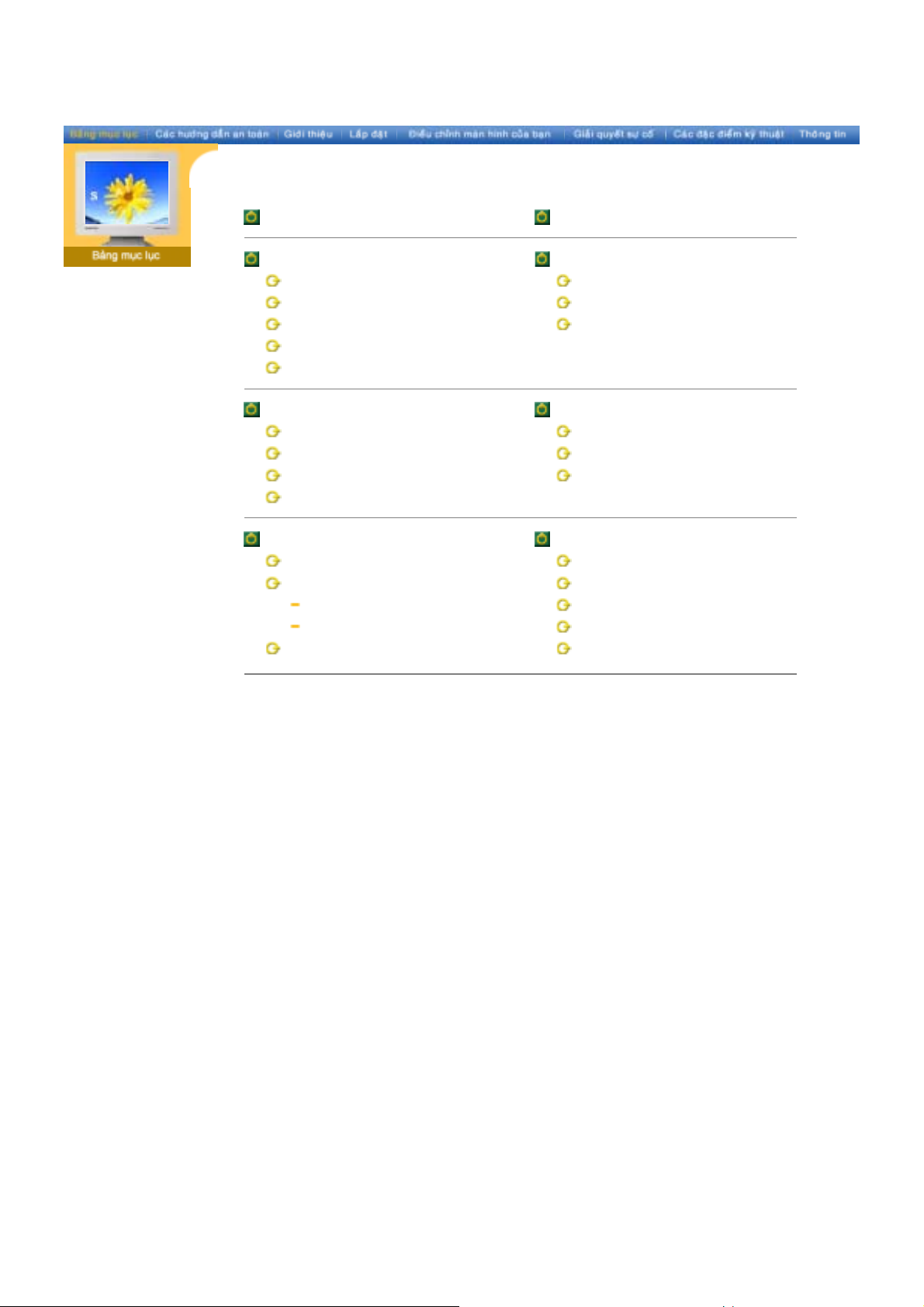
Trang chính OSD
Các hѭӟng dүn an toàn Giҧi quyӃt sӵ cӕ
Ký hiӋu Danh sách kiӇm tra
Nguӗn ÿiӋn Bҧo ÿҧm chҩt lѭӧng
Cài ÿһt KiӇm tra ÿһc tính Self-Test (tӵ kiӇm tra)
Lau chùi
Các mөc khác
Giӟi thiӋu Các ÿһc ÿiӇm kӻ thuұt
Tháo bao bì Các ÿһc ÿiӇm kӻ thuұt tәng quát
Phía trѭӟc Các chӃÿӝ hiӇn thӏ ÿѭӧc thiӃt lұp trѭӟc
Phía sau Bӝ phұn tiӃt kiӋm ÿiӋn
Phҫn ÿáy
Lҳp ÿһt Thông tin
Nӕi màn hình cӫa bҥn
Cài ÿһt chѭѫng trình ÿiӅu khiӇn màn hình Nhӳng ÿiӅu khoҧn
Tӵÿӝng ĈiӅu chӍnh
ChӍnh bҵng tay Natural Color
Lҳp ÿһt chân ÿҤ Phҥm vi
Dӏch vө
Page 3
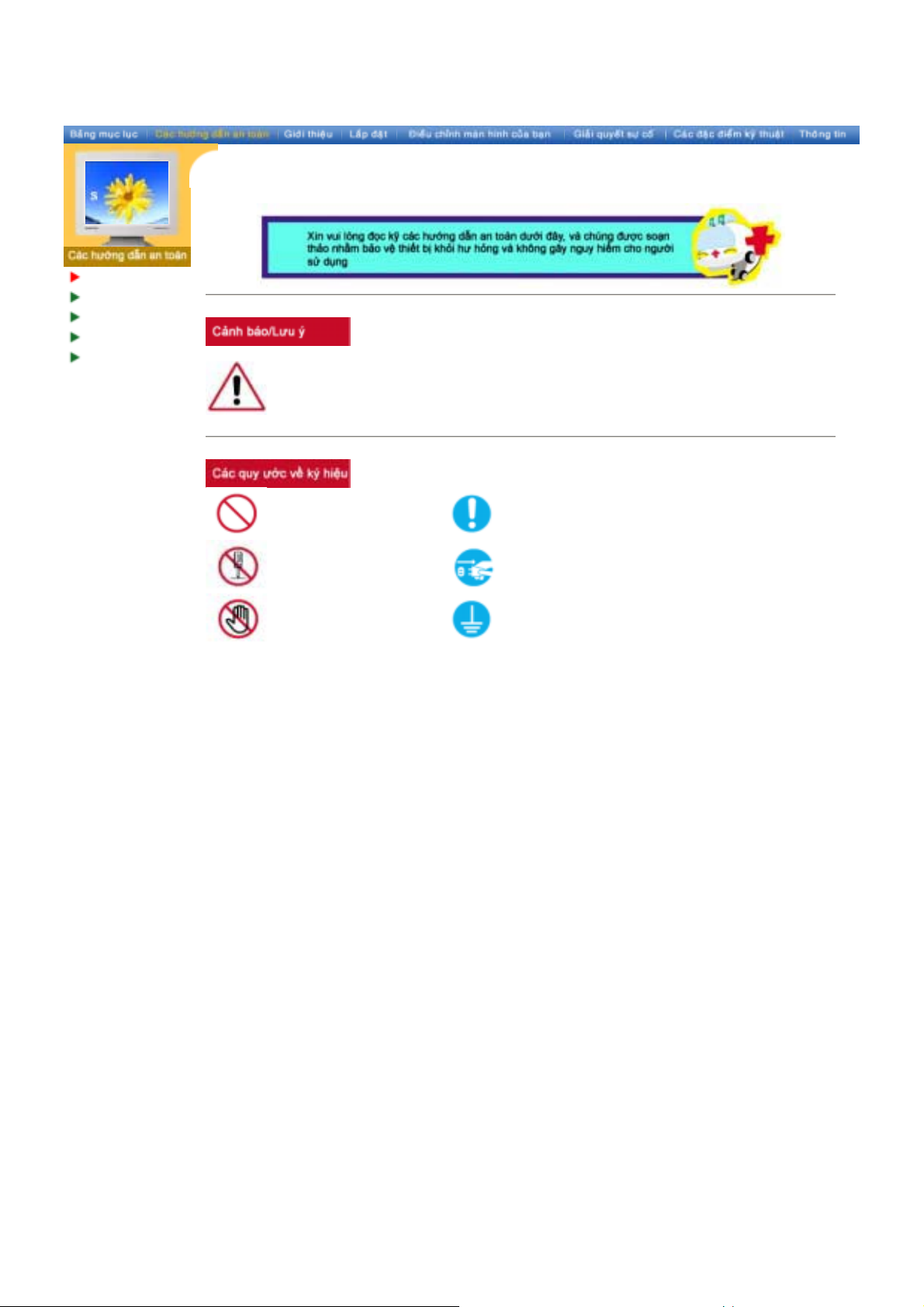
Ký hiӋu
Nguӗn ÿiӋn
Cài ÿһt
Lau chùi
Các mөc khác
Không tuân thӫ nhӳng hѭӟng dүn theo nhӳng biӇu tѭӧng này có thӇ dүn ÿӃn nhӳng tәn
thѭѫng cho cѫ thӇ hoһc làm hѭ hӓng thiӃt bӏ.
Các ÿiӅu bӏ cҩm
ĈiӅu quan trӑng là luôn luôn ÿӑc và hiӇu rõ nhӳng
hѭӟng dүn.
Không ÿѭӧc tháo rӡi máy. Rút phích cҳm ÿiӋn khӓi ә cҳm.
Không ÿѭӧc chҥm tay vào. TiӃp ÿҩt ÿӇ tránh bӏÿiӋn giұt.
Page 4
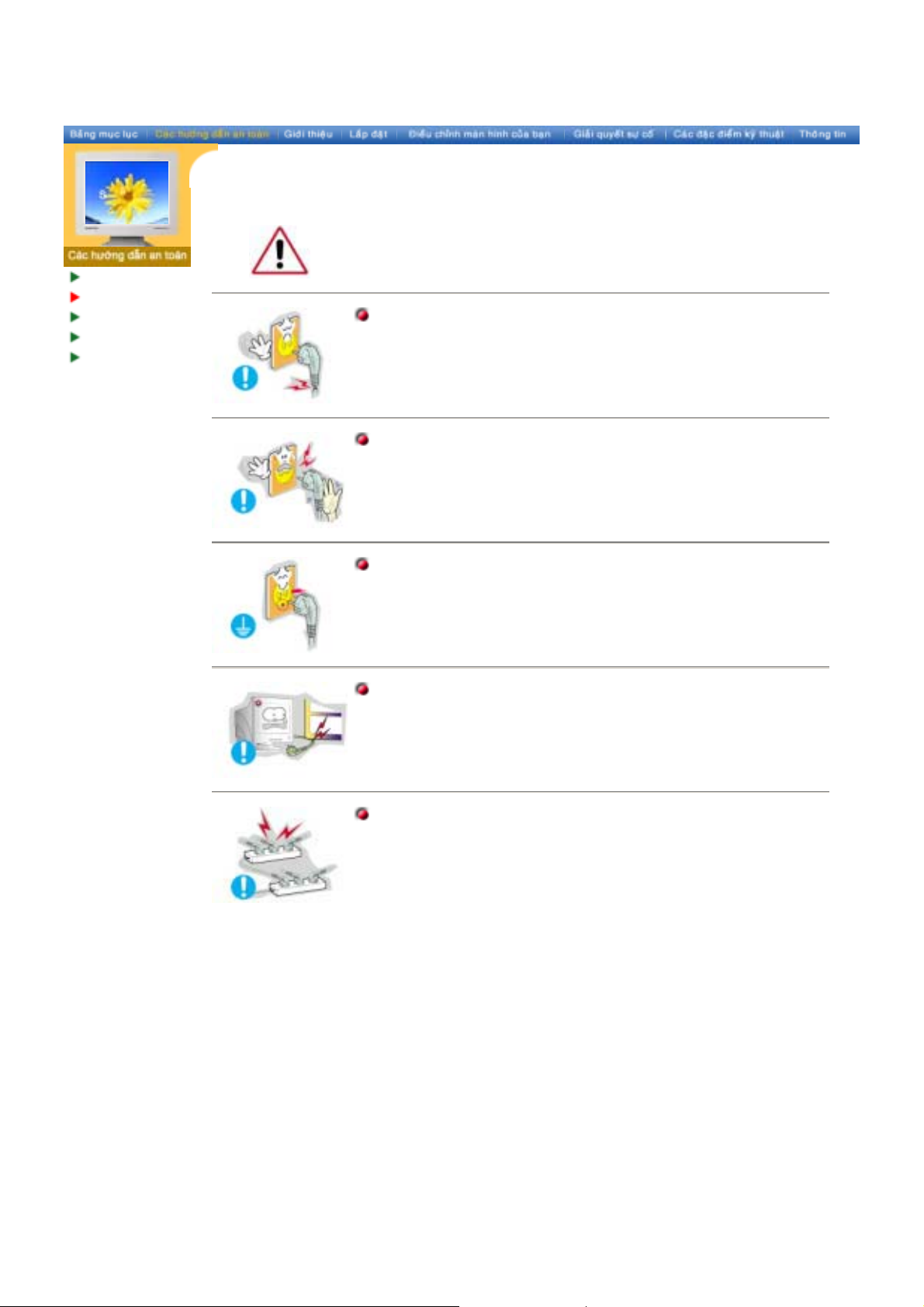
Ký hiӋu
Nguӗn ÿiӋn
Cài ÿһt
Lau chùi
Các mөc khác
Khi không sӱ dөng PC trong thӡi gian dài, hãy ÿһt nó ӣ chӃÿӝ DPMS. NӃu
sӱ dөng screen saver, hay ÿһt nó ӣ chӃÿӝ màn hình hoҥt ÿӝng.
Không nên sӱ dөng phích cҳm bӏ hӓng hoһc lӓng.
z
ĈiӅu này có thӇ gây sӕc ÿiӋn hoһc cháy.
Không nên rút phích cҳm ra bҵng cách kéo dây ÿiӋn cNJng nhѭ
không nên chҥm vào phích cҳm bҵng tay ѭӟt.
z
ĈiӅu này có thӇ gây sӕc ÿiӋn hoһc cháy.
ChӍ nên dùng phích cҳm và әÿiӋn ÿѭӧc nӕi ÿҩt ÿúng.
z
ViӋc nӕi ÿҩt không ÿúng có thӇ gây sӕc ÿiӋn hoһc hѭ hӓng thiӃt bӏ.
Không nên làm cong phích cҳm và dây ÿiӋn cNJng nhѭ không nên
ÿһt nhӳng vұt thӇ nһng lên chúng, làm chúng hѭ hӓng.
z
ĈiӅu này có thӇ gây sӕc ÿiӋn hoһc cháy.
Không nên nӕi quá nhiӅu dây ÿiӋn hoһc phích cҳm vào mӝt ә cҳm.
z
ĈiӅu này có thӇ gây cháy.
Page 5
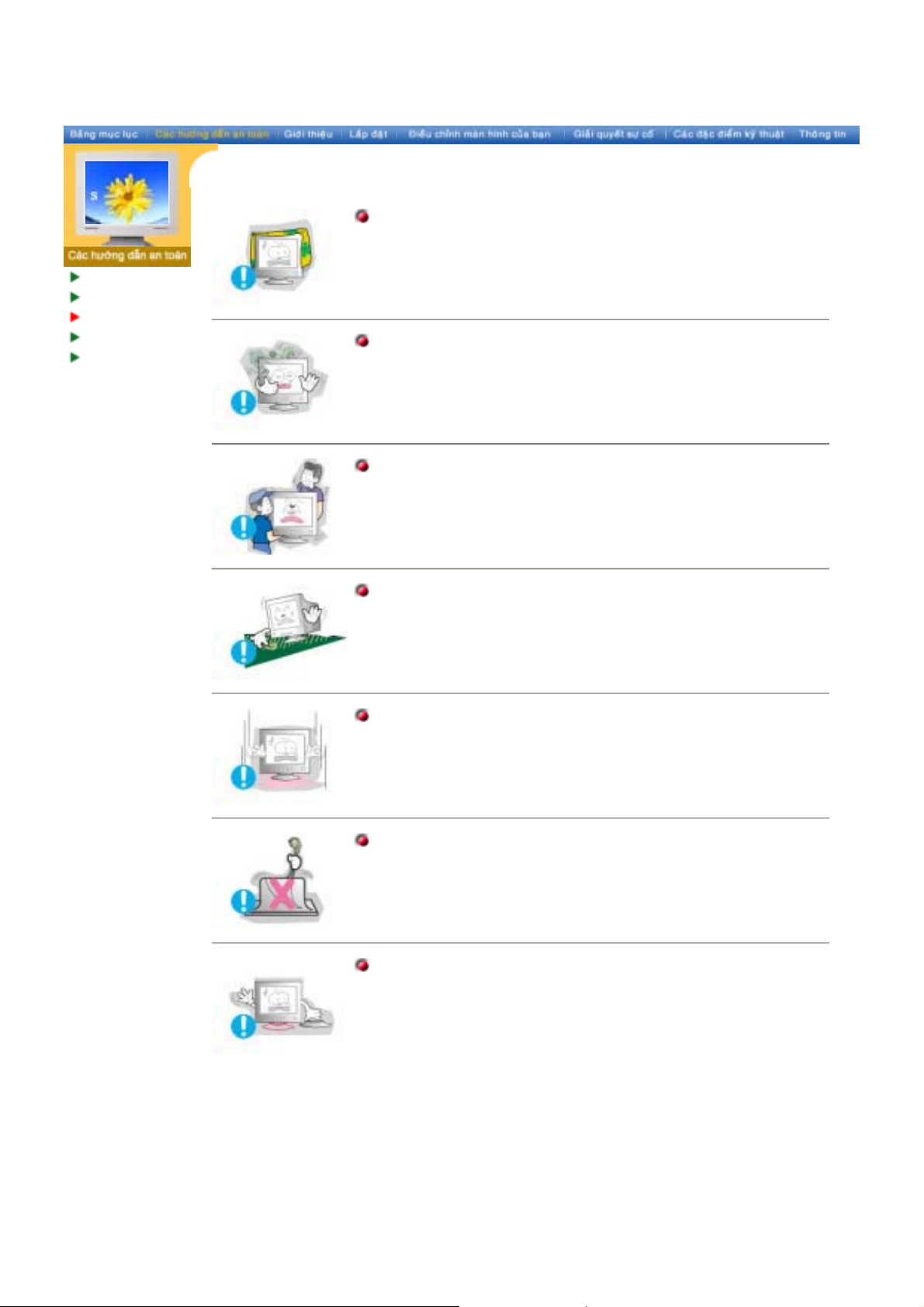
Ký hiӋu
Nguӗn ÿiӋn
Cài ÿһt
Lau chùi
Các mөc khác
Không ÿѭӧc che phӫ lӛ thông hѫi trên vӓ màn hình.
z
ViӋc thông hѫi không tӕt có thӇ gây hѭ hӓng hoһc cháy.
Hãy ÿһt màn hình ӣ nѫi có ÿӝ ҭm không cao và ít bөi nhҩt.
z
Mӝt cú sӕc ÿiӋn hoһc cháy có thӇ xҧy ra bên trong màn hình.
Không ÿѭӧc làm rӟt màn hình khi di chuyӇn nó.
z
ĈiӅu này có thӇ gây hѭ hӓng thiӃt bӏ hoһc làm bҥn bӏ thѭѫng.
Hãy ÿһt màn hình trên mӝt bӅ mһt phҷng và vӳng chҳc.
z
Màn hình có thӇ gây thѭѫng tích nӃu rӟt trúng ngѭӡi.
Ĉһt màn hình xuӕng mӝt cách cҭn thұn.
z
Nó có thӇ bӏ hѭ hӓng hoһc bӇ.
Không ÿӵѫc ÿһt màn hình úp mһt xuӕng.
z
Mһt màn hình CDT có thӇ bӏ hѭ hҥi.
Không dùng màn hình nӃu không có giá ÿӥ màn hình.
z
Màn hình có thӇ bӏ hѭ hoһc gây cháy vì không ÿѭӧc thông gió tӕt.
z
NӃu phҧi dùng màn hình mà không gҳn giá ÿӥ, cҫn thӵc hiӋn các
bѭӟc sau ÿӇ bҧo ÿҧm ÿӝ thông gió thích hӧp.
Page 6
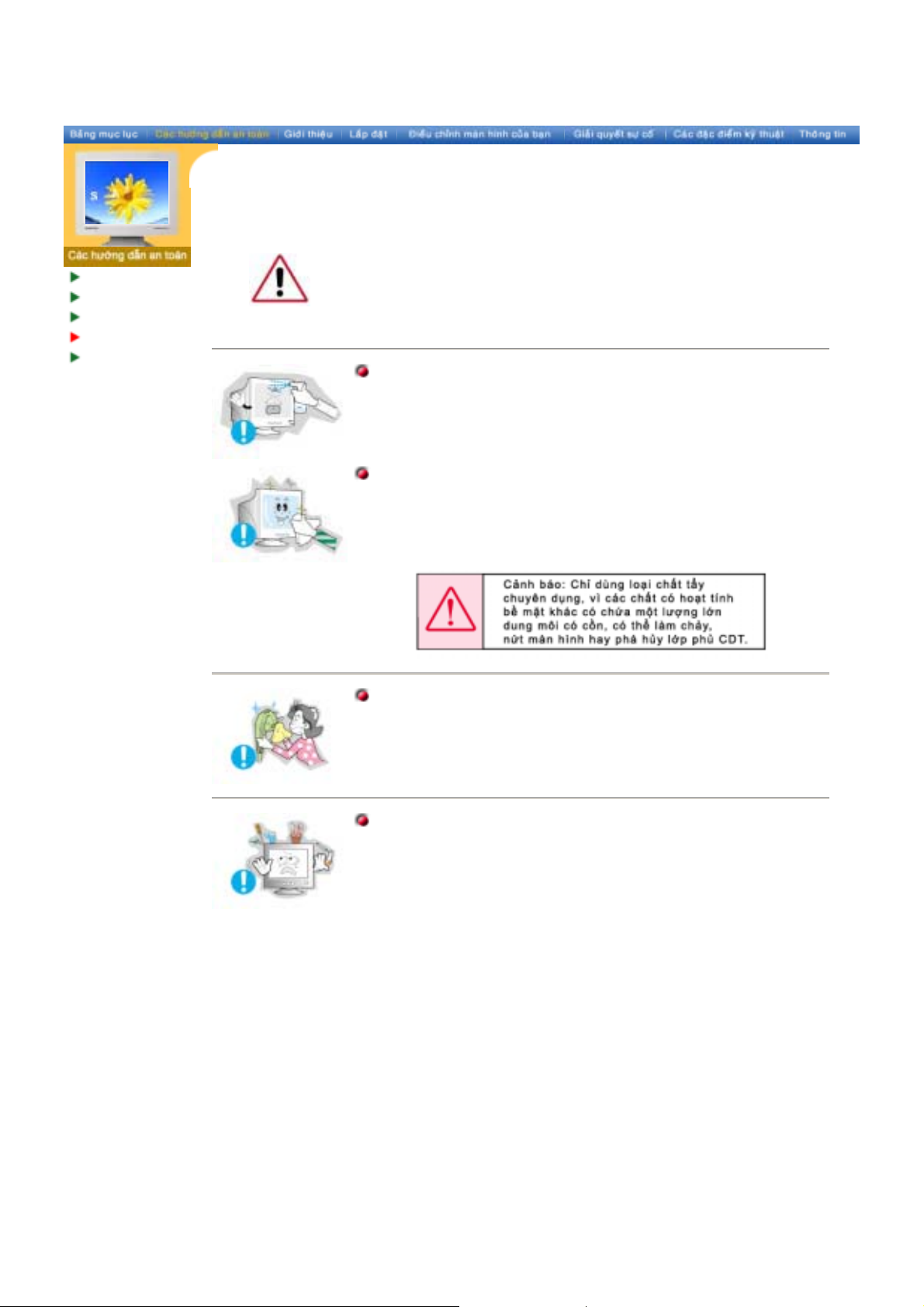
Ký hiӋu
Nguӗn ÿiӋn
Cài ÿһt
Lau chùi
Các mөc khác
Khi lau chùi vӓ máy hoһc bӅ mһt màn hình CDT, hãy dùng vҧi mӅm và hѫi
ҭm.
Không nên lau màn hình phҷng bҵng nѭӟc. Hãy dùng chҩt tҭy nhҽ pha
loãng vӟi nѭӟc.
(Mӝt sӕ chҩt tҭy có chӭa mӝt sӕ lѭӧng ÿáng kӇ các dung môi có chҩt cӗn,
nhӳng chҩt này có thӇ làm hѭ (ÿәi màu) hoһc làm nӭt vӓ màn hình. Lӟp
phӫ bӅ mһt chӕng chói/chӕng tƭnh ÿiӋn trên CDT cNJng có thӇ bӏҧnh hѭӣng.)
Không ÿѭӧc xӏt nѭӟc hoһc chҩt tҭy trӵc tiӃp lên màn hình.
Hãy dùng chҩt tҭy ÿѭӧc ÿӅà nghӏ vӟi vҧi mӅm.
z
Bҥn có thӇ ngăn ngӯa lӟp phӫ CDT bӏ hѭ hҥi hay vӓ màn hình bӏ
cháy, nӭt hay ÿәi màu.
z
Bҥn có thӇ mua loҥi chҩt tҭy chuyên dөng ӣ bҩt kǤ Trung tâm Bҧo
hành ï nào cӫa Samsung.
NӃu chӛ kӃt nӕi giӳa phích cҳm và chân cҳm bӏ bám bөi hoһc bҭn
hãy lau chùi ÿúng cách bҵng vҧi khô.
z
Chӛ kӃt nӕi bӏ bҭn có thӇ gây sӕc ÿiӋn hoһc cháy.
Không ÿһt ly nѭӟc, hóa chҩt hay bҩt cӭ vұt kim loҥi nhӓ nào trên
màn hình.
z
ĈiӅu này có thӇ gây hѭ hӓng, ÿiӋn giұt hoһc cháy.
z
NӃu có mӝt chҩt liӋu lҥ thҩm vào bên trong màn hình, hãy rút
phích cҳm ÿiӋn ra và liên hӋ vӟi trung tâm bҧo hành.
Page 7
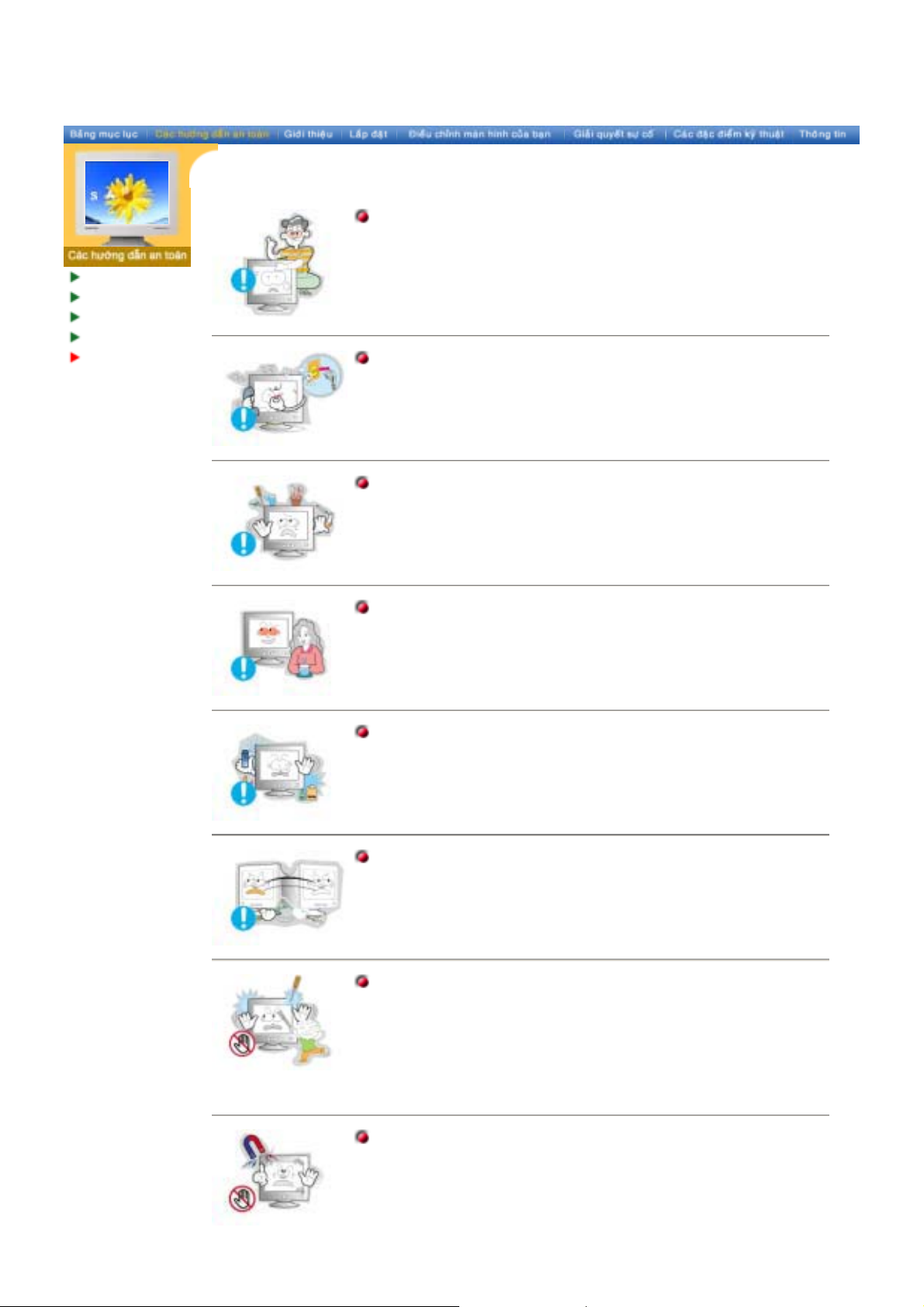
Ký hiӋu
Nguӗn ÿiӋn
Cài ÿһt
Lau chùi
Các mөc khác
Không ÿѭӧc tháo vӓ máy (hoһc mһt sau). Không ÿѭӧc lҳp bҩt cӭ
linh kiӋn nào khác vào bên trong.
z
ĈiӅu này có thӇ gây sӕc ÿiӋn hoһc cháy.
z
Mang máy ÿӃn chuyên viên bҧo trì, khi cҫn.
Trong trѭӡng hӧp màn hình cӫa bҥn hoҥt ÿӝng không bình
thѭӡng, và ÿһc biӋt là màn hình phát âm thanh hoһc tӓa mùi lҥ –
hãy lұp tӭc tháo dây cҳm ÿiӋn và liên hӋ vӟi mӝt ÿҥi lý hoһc dӏch
vөÿѭӧc ӫy quyӅn..
z
ĈiӅu này có thӇ gây sӕc ÿiӋn hoһc cháy.
Không ÿһt ly nѭӟc, hóa chҩt hay bҩt cӭ vұt kim loҥi nhӓ nào trên
màn hình.
z
ĈiӅu này có thӇ gây hѭ hӓng, ÿiӋn giұt hoһc cháy.
Sau mӛi giӡ làm viӋc vӟi màn hình, nên ÿӇ mҳt bҥn nghӍ ngѫi trong
5 phút.
z
ĈiӅu này sӁ làm giҧm sӵ mӓi mҳt.
Không ÿѭӧc sӱ dөng hoһc ÿһt nhӳng chҩt dӉ cháy nә gҫn màn
hình.
z
ĈiӅu này có thӇ gây sӕc ÿiӋn hoһc cháy.
Không ÿѭӧc che phӫ lӛ thông hѫi trên vӓ màn hình.
z
ViӋc thông hѫi không tӕt có thӇ gây hѭ hӓng hoһc cháy.
Không ÿѭӧc gҳn nhӳng vұt kim loҥi nhѭÿӗ dùng nhà bӃp, dây dүn
hoһc mNJi khoan; hay nhӳng vұt dӉ bҳt lӱa nhѭ nhӳng mҭu giҩy
hoһc diêm quҽt vào lӛ thông hѫi hoһc cәng headphone hoһc cәng
A/V trên màn hình.
z
ĈiӅu này có thӇ gây sӕc ÿiӋn hoһc cháy.
z
Luôn nhӟ liên hӋ vӟi Trung tâm bҧo hành nӃu có nhӳng ÿӗ vұt/vұt
thӇ lҥ bên trong màn hình.
Ĉһt màn hình cách xa các vұt có tӯ tính.
z
ĈiӅu ÿó có thӇ làm ÿәi màu hay biӃn dҥng hình ҧnh.
Page 8
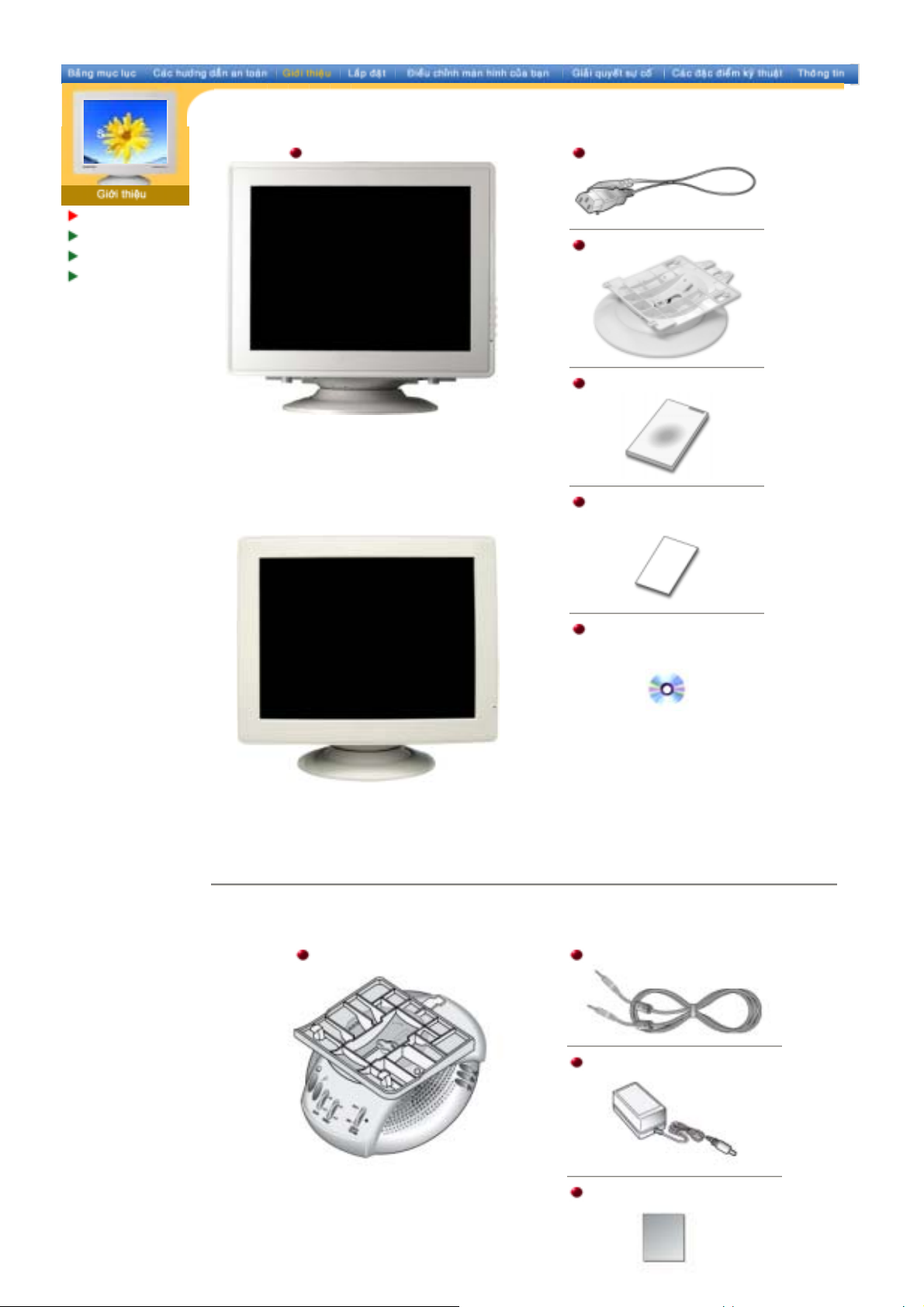
Tháo bao bì
Phía trѭӟc
Phía sau
Phҫn ÿáy
SyncMster 591S / 793S / 591V / 793V / 793DF / 795DF /
797DF / 997DF / 793MB / 795MB
Màn hình và Giá ÿӥ
(Mӝt sӕ kiӇu có giá ÿӥ gҳn liӅn. )
Vui lòng kiӇm tra ÿӇ chҳc chҳn rҵng nhӳng phө
kiӋn sau ÿây ÿѭӧc kèm theo màn hình cӫa bҥn.
NӃu có chi tiӃt nào bӏ thiӃu, hãy liên hӋ vӟi ngѭӡi
bán hàng cho bҥn..
Dây ÿiӋn nguӗn
Giá ÿӥ
Hѭӟng dүn lҳp ÿһt nhanh
PhiӃu bҧo hành
(Không nѫi nào làm sҹn)
SyncMaster 783DF
Daønh cho kieåu Multimedia (Tuøy choïn)
Boä loa ñöùng Multimedia Cáp Âm thanh
Hѭӟng dүn sӱ dөng và
Ĉƭa Cài ÿһt Chѭѫng trình
ÿiӅu khiӇn
DC Power Cord
Hѭӟng dүn lҳp ÿһt nhanh
Page 9
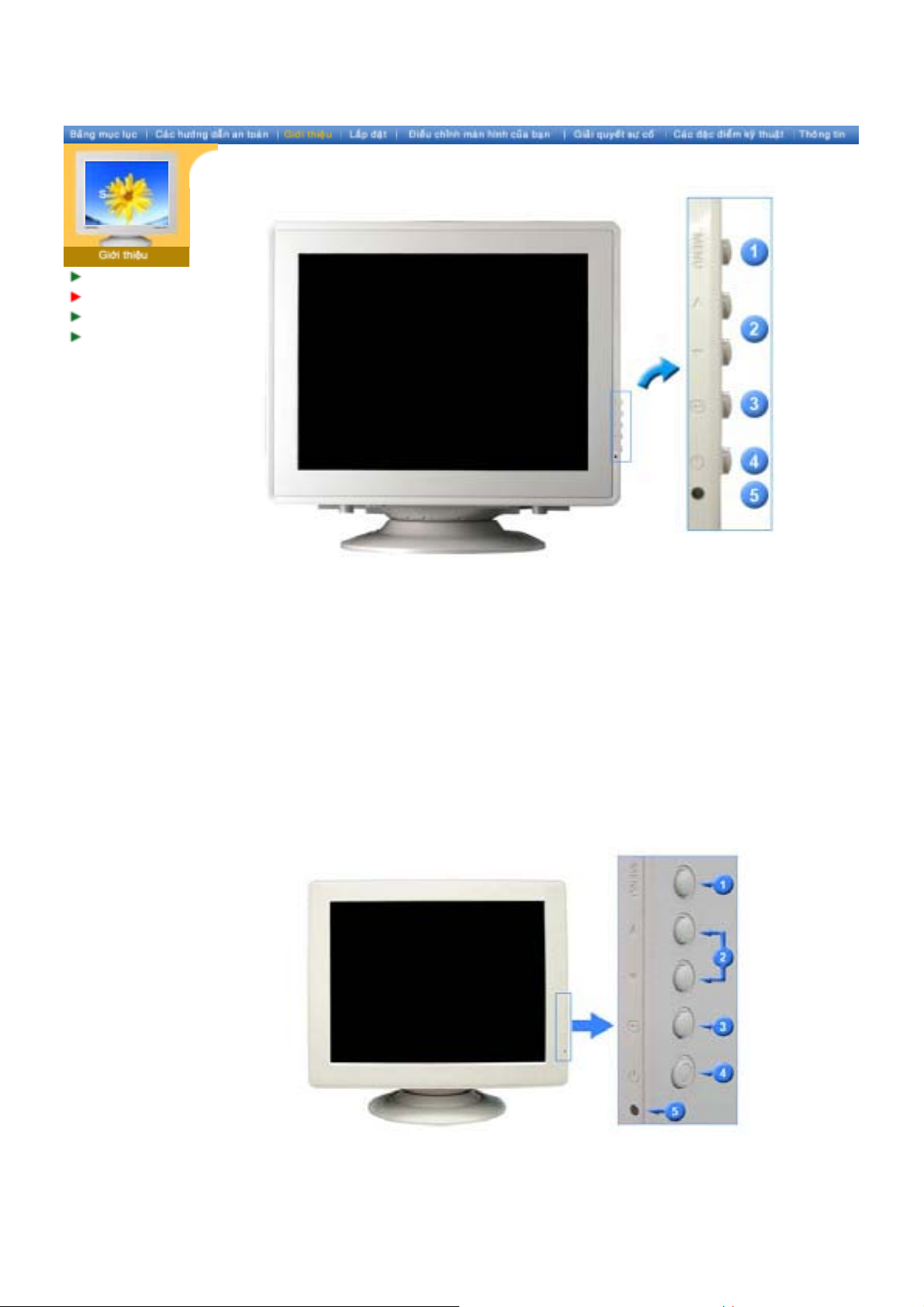
Tháo bao bì
Phía trѭӟc
Phía sau
Phҫn ÿáy
SyncMster 591S / 793S / 591V / 793V / 793DF / 795DF /
797DF / 997DF / 793MB / 795MB
1. Ĉèn báo nguӗn
ÿiӋn
2. Nút Adjust
(ĈiӅu chӍnh)
3. Nuùt Enter
(Nhaäp)
4. Nút nguӗn ÿiӋn
5. èn báo nguӗn
ÿiӋn
: Xem phҫn mô tҧ vӅ Bӝ phұn tiӃt kiӋm ÿiӋn trong sә tay hѭӟng dүn ÿӇ biӃt thêm thông tin vӅ
Lѭu ý
các chӭc năng tiӃt kiӋm ÿiӋn. ĈӇ bҧo tӗn năng lѭӧng, hãy TҲT màn hình khi không cҫn thiӃt, hay
khi không sӱ dөng trong thӡi gian dài.
Duøng ñeå vaøo hay thoaùt khoûi maøn hình trình ñôn
Các nút này cho phép bҥn ÿánh dҩu và ÿiӅu chӍnh các mөc trong trình ÿѫn.
Duøng ñeå choïn trình ñôn OSD.
Dùng nút này ÿӇ bұt và tҳt màn hình.
Ĉèn này tӓa sáng màu xanh trong chӃÿӝ hoҥt ÿӝng bình thѭӡng, và nhҩp nháy
màu xanh khi màn hình lѭu các ÿiӅu chӍnh cӫa bҥn.
SyncMaster 783DF
Page 10
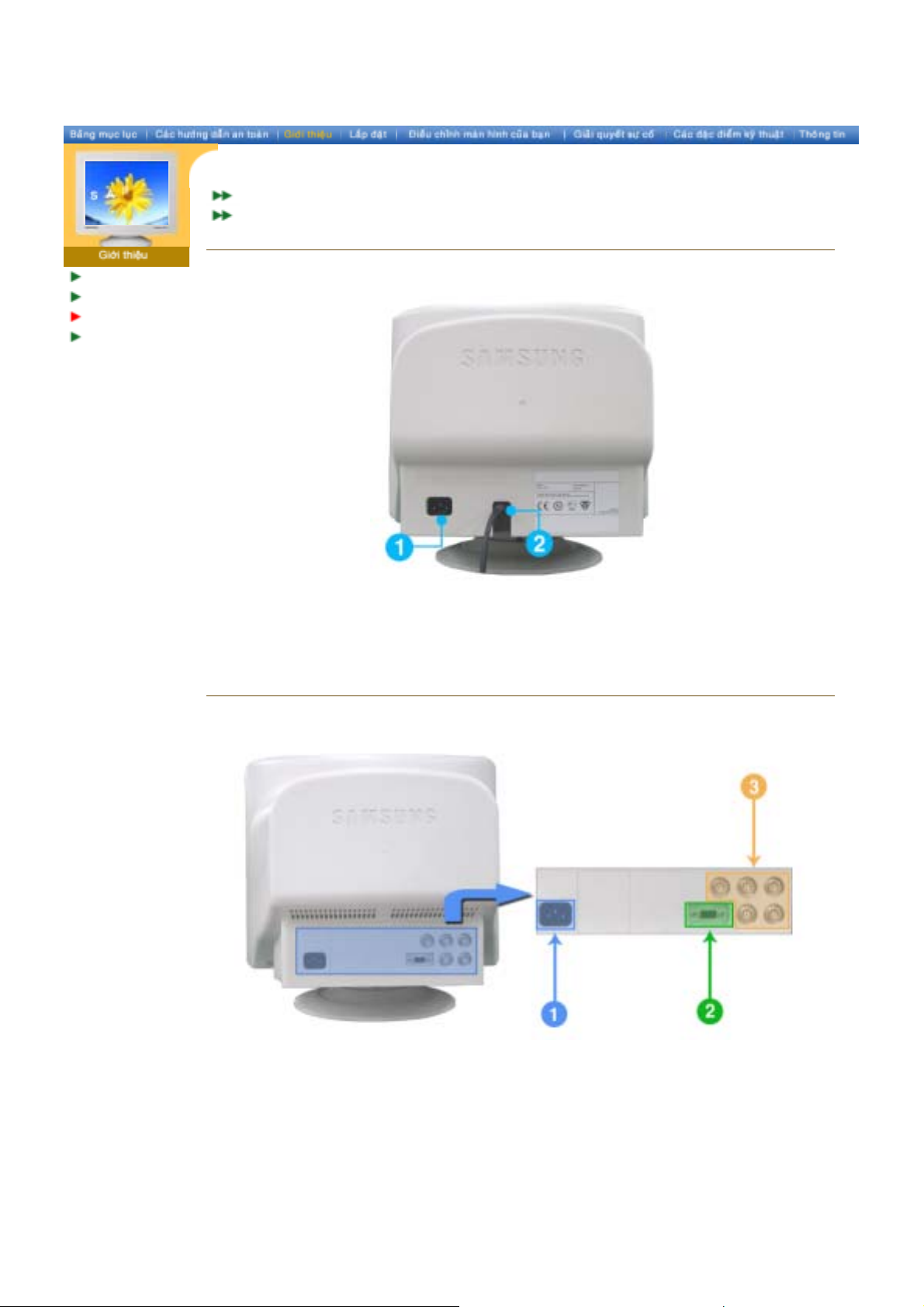
General
BNC Connectors (Option)
Tháo bao bì
Phía trѭӟc
Phía sau
Phҫn ÿáy
General
SyncMaster 591S/793S/793DF/795DF/797DF/997DF/793MB/795MB
(Hình dҥng phía sau cӫa màn hình có thӇ biӃn ÿәi tùy theo mүu mã sҧn phҭm.)
1. Cәng nguӗn ÿiӋn
2. Cáp tín hiӋu
Nӕi dây nguӗn cӫa màn hình vào cәng nguӗn ÿiӋn ӣ phía sau màn hình.
Nӕi cáp tín hiӋu vӟi cәng video trên máy tính, bҧng video, thҿ video hay
thҿÿӗ hӑa.
BNC Connectors (Option)
SyncMaster 997DF
(Hình dҥng phía sau cӫa màn hình có thӇ biӃn ÿәi tùy theo mүu mã sҧn phҭm.)
1. Cәng nguӗn ÿiӋn
2. Cәng D-Sub 15-pin
3. BNC Connectors
(Option)
Lѭu ý:
Xin xem phҫn Nӕi kӃt màn hình cӫa bҥn ÿӇ biӃt thêm thông tin vӅ cách gҳn các dây cáp.
Nӕi dây nguӗn cӫa màn hình vào cәng nguӗn ÿiӋn ӣ phía sau màn hình.
Gҳn dây cáp tín hiӋu vào chӛ nӕi D-Sub 15 chân ӣ mһt sau màn hình cӫa
bҥn.
Page 11
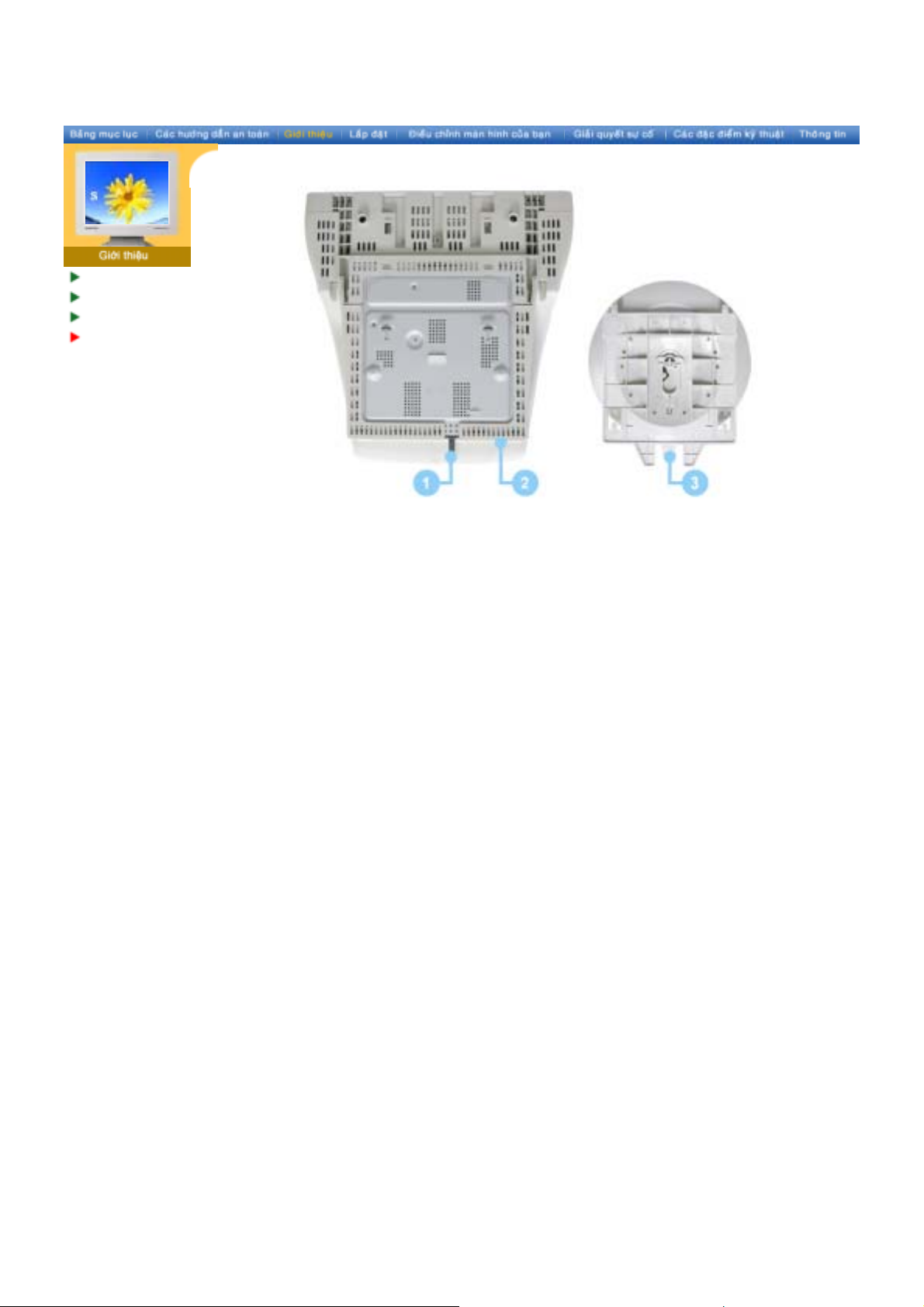
Tháo bao bì
Phía trѭӟc
Phía sau
Phҫn ÿáy
1. Cáp tín hiӋu Nӕi cáp tín hiӋu vӟi cәng video trên máy tính, bҧng video, thҿ video hay
thҿÿӗ hӑa.
2. Cәng nguӗn ÿiӋn Nӕi dây nguӗn cӫa màn hình vào cәng nguӗn ÿiӋn ӣ phía sau màn hình.
3. Chân ÿӃ
Bҥn có thӇ tháo chân ÿӃ khӓi màn hình.
Nghiêng/Xoay
Page 12
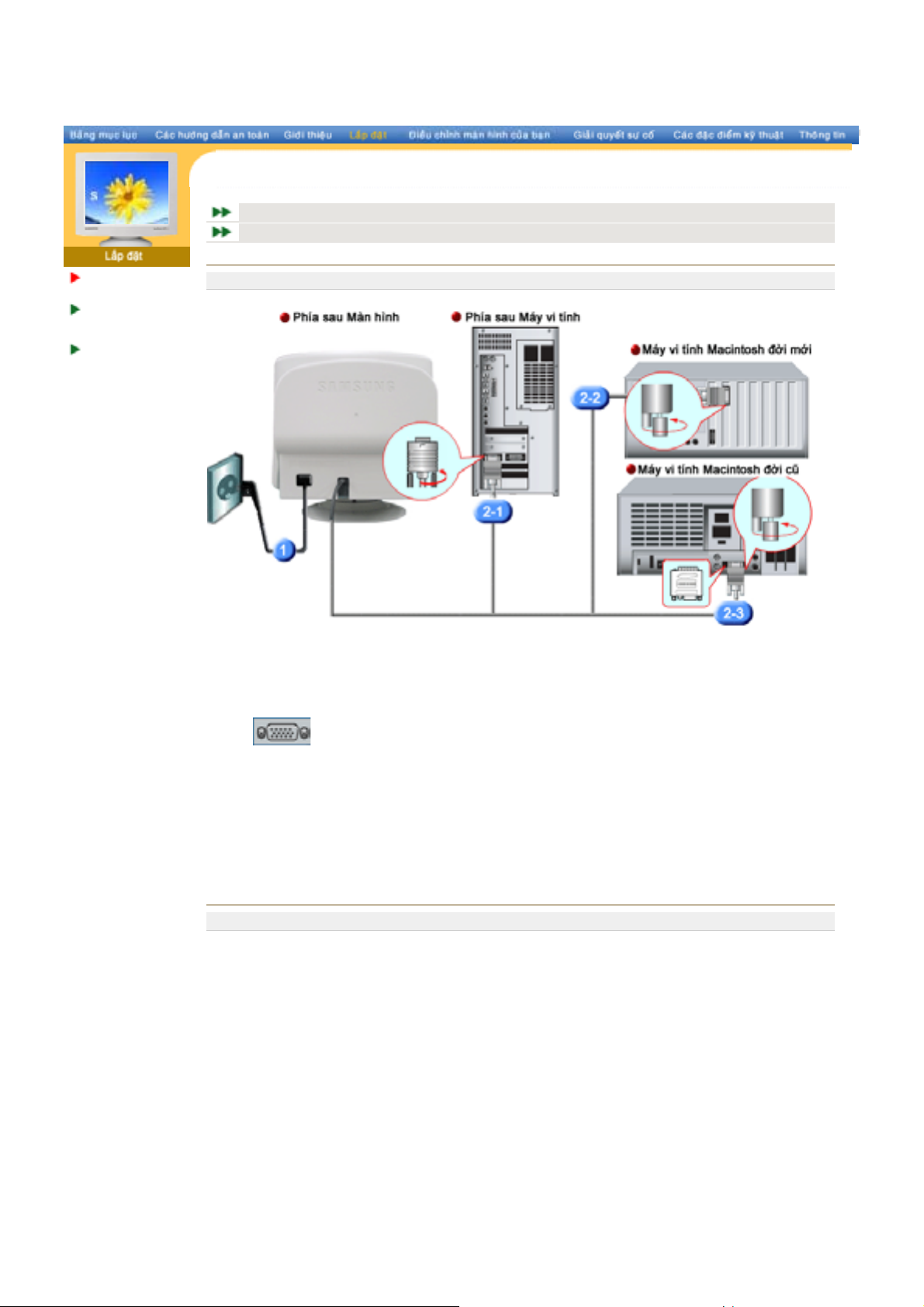
SyncMaster 591S/793S/793DF/795DF/797DF/997DF/793MB/795MB
Tәng quát
Các ÿҫu cҳm BNC (Tùy chӑn)
Nӕi màn hình
cӫa bҥn
Cài ÿһt chѭѫng
trình ÿiӅu khiӇn
màn hình
Lҳp ÿһt chân ÿӃ
Tәng quát
Gҳn dây nguӗn cӫa màn hình vào cәng nguӗn ÿiӋn ӣ phía sau màn hình. Cҳm dây nguӗn
1.
cӫa màn hình vào ә cҳm ÿiӋn gҫn nhҩt.
Dùng bӝ nӕi D-Sub (Analog) trên thҿ video.
2-1.
Gҳn dây cáp tín hiӋu vào chӛ nӕi D-Sub 15 chân ӣ mһt sau màn hình cӫa bҥn.
KӃt nӕi vӟi mӝt máy tính Macintosh.
2-2.
Nӕi màn hình vӟi mӝt máy tính Macintosh bҵng dây cáp nӕi D-Sub.
Trѭӡng hӧp máy tính Macintosh ÿӡi cNJ, bҥn cҫn mӝt bӝ biӃn ÿiӋn Mac ÿһc biӋt ÿӇ kӃt nӕi vӟi
2-3.
màn hình.
Hãy bұt máy tính và màn hình lên. NӃu màn hình cӫa bҥn hiӋn lên mӝt bӭc ҧnh, viӋc cài ÿһt
3.
ÿã hoàn tҩt.
Các ÿҫu cҳm BNC (Tùy chӑn)
Page 13
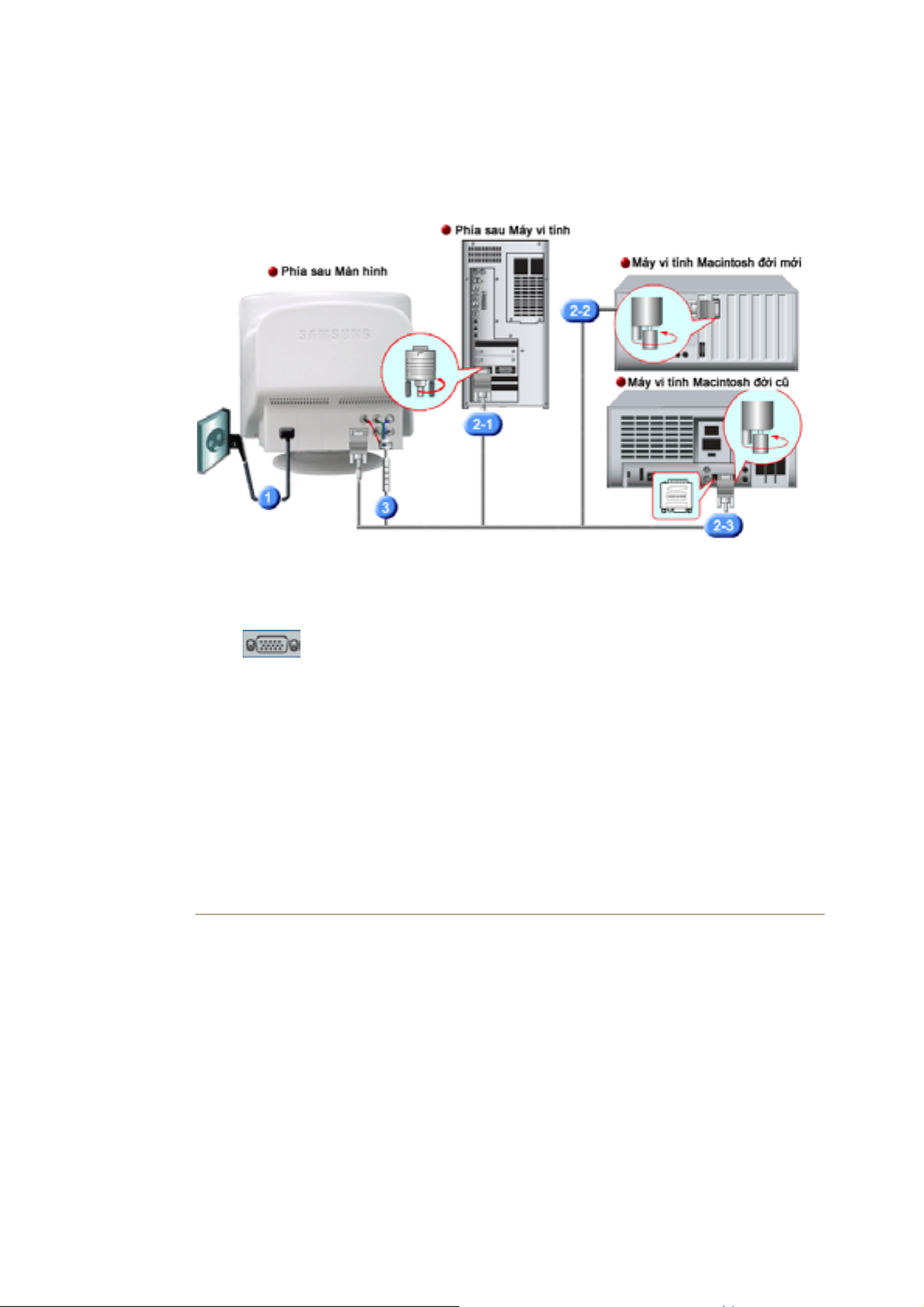
SyncMaster 997DF
Gҳn dây nguӗn cӫa màn hình vào cәng nguӗn ÿiӋn ӣ phía sau màn hình. Cҳm dây nguӗn
1.
cӫa màn hình vào ә cҳm ÿiӋn gҫn nhҩt.
Dùng bӝ nӕi D-Sub (Analog) trên thҿ video.
2-1.
Gҳn dây cáp tín hiӋu vào chӛ nӕi D-Sub 15 chân ӣ mһt sau màn hình cӫa bҥn.
KӃt nӕi vӟi mӝt máy tính Macintosh.
2-2.
Nӕi màn hình vӟi mӝt máy tính Macintosh bҵng dây cáp nӕi D-Sub.
Trѭӡng hӧp máy tính Macintosh ÿӡi cNJ, bҥn cҫn mӝt bӝ biӃn ÿiӋn Mac ÿһc biӋt ÿӇ kӃt nӕi vӟi
2-3.
màn hình.
Các ÿҫu cҳm BNC
3.
Gҳn dây cáp tín hiӋu vào cәng BNC ӣ phía sau màn hình.
Hãy bұt máy tính và màn hình lên. NӃu màn hình cӫa bҥn hiӋn lên mӝt bӭc ҧnh, viӋc cài ÿһt
4.
ÿã hoàn tҩt.
Cài ÿһt dành cho kiӇu máy Ĉa phѭѫng tiӋn
Page 14
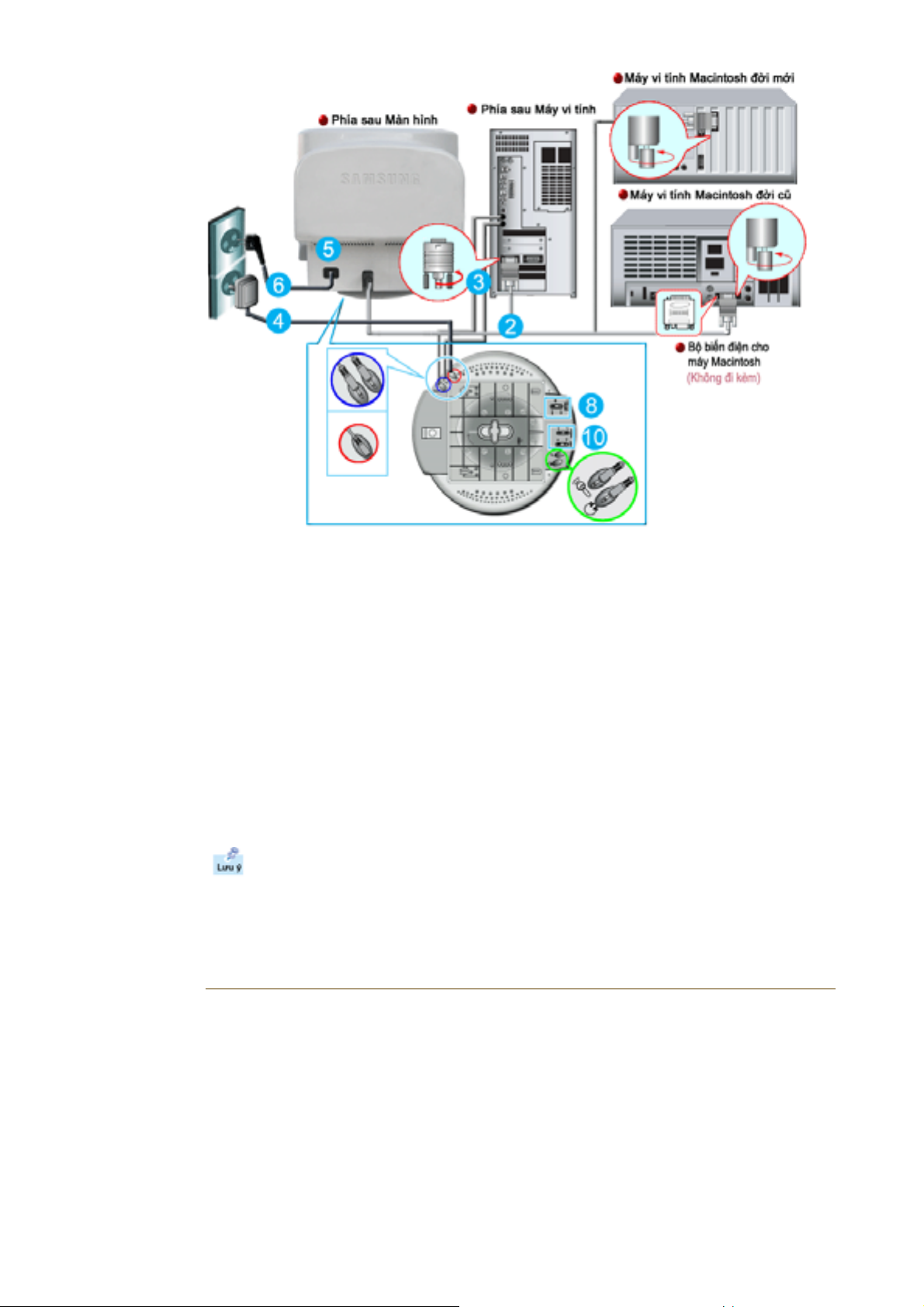
Tҳt máy vi tính cӫa bҥn và rút dây ÿiӋn nguӗn ra.
1.
Cҳm ÿҫu cáp tín hiӋu vào cәng video cӫa máy vi tính (bҧng video, card video hoһc card ÿӗ
2.
hӑa).
Cҳm mӝt ÿҫu cáp âm thanh vào lӛ cҳm Stereo Ra trên card âm thanh hoһc máy vi tính. Cҳm
3.
ÿҫu cáp còn lҥi vào lӛ cҳm Stereo Vào ӣ phía sau ÿӃ màn hình Cҳm mӝt ÿҫu cӫa sӧi cáp âm
thanh khác vào lӛ cҳm Mic Vào trên card âm thanh hoһc máy vi tính. Cҳm ÿҫu còn lҥi cӫa sӧi
cáp này vào lӛ cҳm Mic RӁӣ phía sau ÿӃ màn hình.
Cҳm dây ÿiӋn nguӗn DC tӯÿӃ vào ә cҳm ÿiӋn gҫn nhҩt.
4.
Cҳm dây ÿiӋn nguӗn cho màn hình vào cәng nguӗn ÿiӋn ӣ phía sau màn hình.
5.
Cҳm dây ÿiӋn nguӗn cho màn hình và dây ÿiӋn nguӗn cho máy vi tính vào ә cҳm ÿiӋn gҫn
6.
nhҩt.
Hãy bұt máy vi tính và màn hình.
7.
Kéo lên hay xuӕng ÿҫu cuӕi ÿiӅu chӍnh Ĉóng-Mӣ trên ÿӃ màn hình cho ÿӃn khi nó phát ra
8.
tiӃng lách cách.
Chѫi mӝt chѭѫng trình âm thanh, nhҥc hay hiӋu ӭng âm thanh trên máy vi tính cӫa bҥn và
9.
sau ÿó ÿiӅu chӍnh âm lѭӧng bҵng cách chӍnh lên hay xuӕng cho ÿӃn khi âm lѭӧng phù hӧp.
ĈiӅu chӍnh treble (âm bәng) và bass (âm trҫm).
10.
Có thӇ xҧy ra méo âm khi màn hình ÿѭӧc ÿһt trên mӝt vӓ rӛng nhѭ máy vi tính chҷng hҥn.
NӃu xҧy ra tình trҥng này, hãy ÿһt mӝt miӃng ÿӋm hoһc tӡ tҥp chí bên dѭӟi ÿӃ màn hình.
Âm lѭӧng cao cNJng có thӇ gây ra méo âm.
Bӝ loa ÿӭng Ĉa phѭѫng tiӋn
1. Lӛ cҳm Mic RӁ
ĈӇ truyӅn giӑng nói cӫa bҥn, cҳm mӝt sӧi cáp âm
thanh tӯ lӛ cҳm Mic RӁÿӃn lӛ cҳm Mic vào trên khe
card âm thanh cӫa máy vi tính.
2. Lӛ cҳm Stereo Vào
Gҳn cáp âm thanh tӯ nguӗn vào (card âm thanh, máy
vi tính, әÿƭa CD).
3. Dây ĈiӋn nguӗn DC
Cҳm dây ÿiӋn nguӗn DC vào lӛ cҳm ra 12V DC.
4. Ĉèn báo Nguӗn
Ĉèn sáng xanh khi mӣ loa.
Page 15
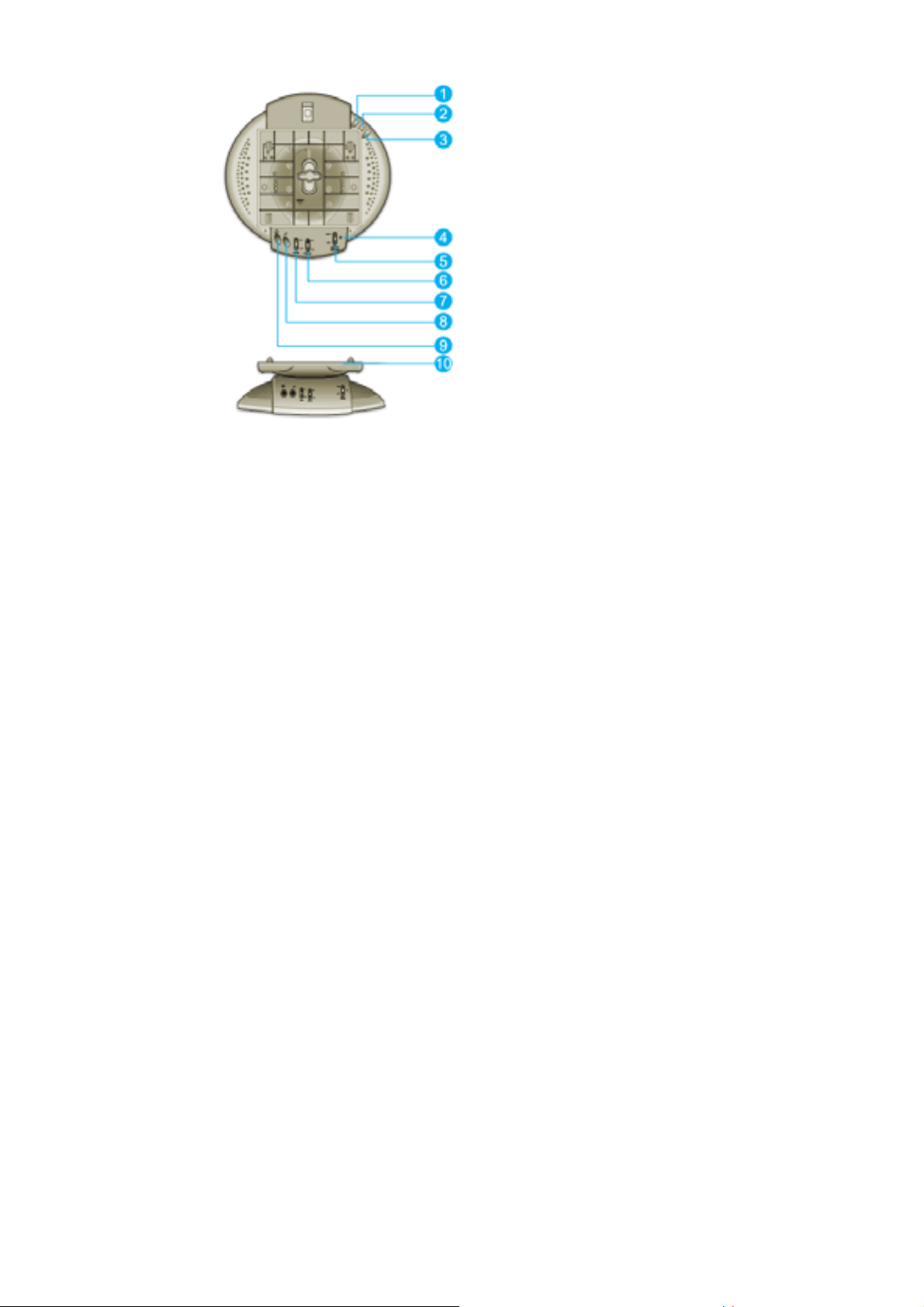
5. Bұt/Tҳt Âm lѭӧng
Ĉ
Bұt/Tҳt và ÿiӅu chӍnh âm lѭӧng ra.
6. ĈiӅu chӍnh Treble (Âm bәng)
Dùng ÿӇ ÿiӅu chӍnh các tҫn sӕ cao.
7. ĈiӅu chӍnh Bass (Âm trҫm)
Dùng ÿӇ ÿiӅu chӍnh các tҫn sӕ thҩp.
8. Lӛ cҳm Mic Vào
ĈӇ truyӅn giӑng nói cӫa bҥn, cҳm micro vào lӛ cҳm
này.
9. Lӛ cҳm Tai nghe
Ӈ nghe mӝt mình, cҳm tai nghe vào ÿây.
10.
Mһt trên ĈӃ có thӇ tháo ra
Page 16
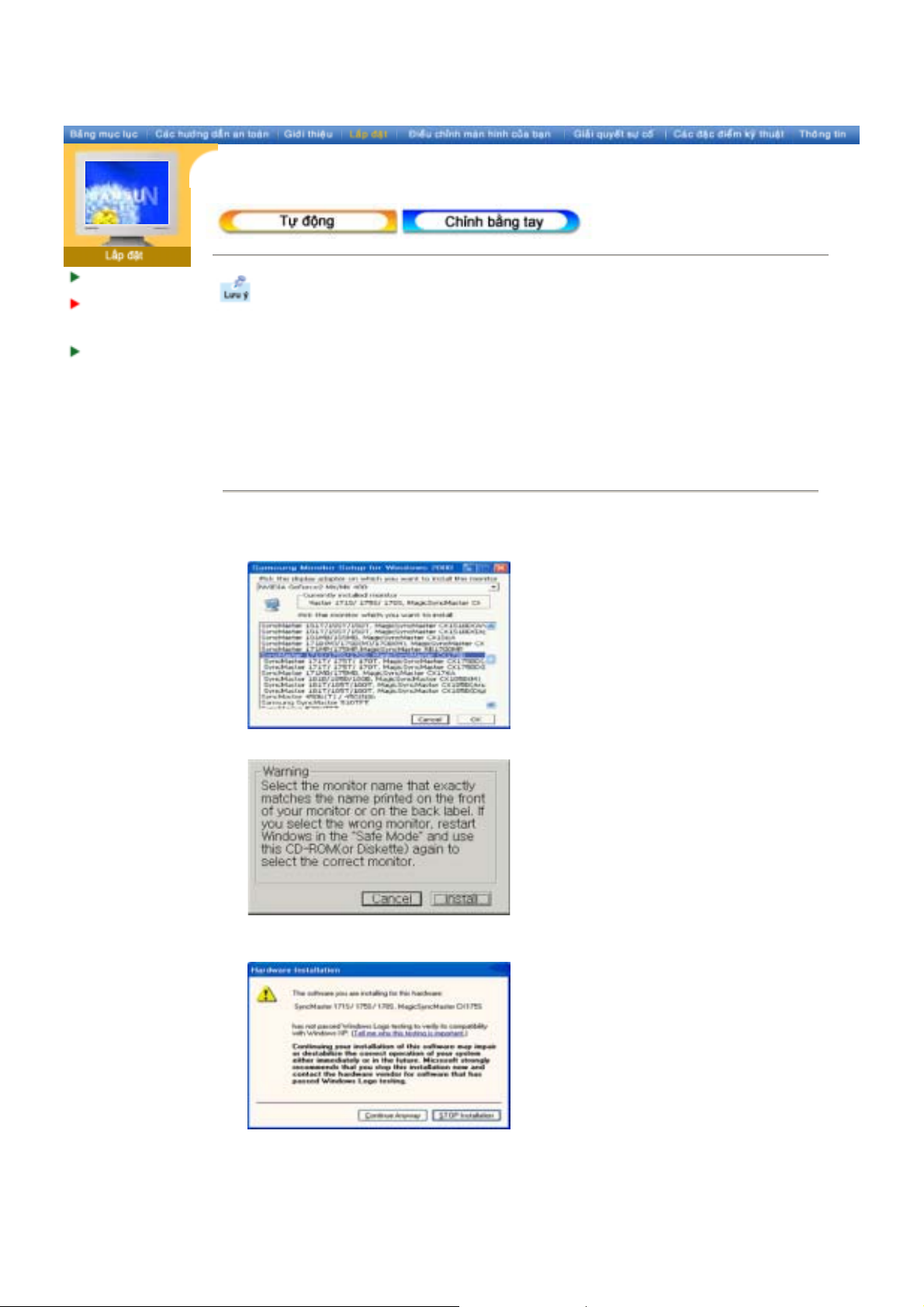
Nӕi màn hình cӫa
bҥn
Cài ÿһt chѭѫng
trình ÿiӅu khiӇn
màn hình
Lҳp ÿһt chân ÿӃ
Khi ÿѭӧc nhҳc bҵng hӋÿiӅu hành cӫa chѭѫng trình ÿiӅu khiӇn màn hình, hãy ÿһt
CD-ROM ÿi kèm vӟi màn hình này vào máy. ViӋc cài ÿһt chѭѫng trình ÿiӅu khiӇn có
hѫi khác mӝt chút tùy theo tӯng dҥng cӫa hӋÿiӅu hành. Thӵc hiӋn các hѭӟng dүn
thích hӧp ÿӇ có sӵ tѭѫng thích vӟi hӋÿiӅu hành cӫa bҥn.
Hãy chuҭn bӏ mӝt ÿƭa trӕng và tҧi vӅ tұp tin cӫa chѭѫng trình ÿiӅu khiӇn ӣ trang web trên
Internet ÿѭӧc trình bày dѭӟi ÿây:
z
Trang web trên Internet : http://www.samsung-monitor.com/ (Worldwide)
http://www.samsungusa.com/monitor/ (USA)
http://www.sec.co.kr/monitor/ (Korea)
http://www.samsungmonitor.com.cn/ (China)
1. Bӓÿƭa CD vào әÿƭa CD-ROM.
2. Nhҩp chuӝt vào "Windows XP/2000 Driver".
3. Chӑn mүu mã màn hình cӫa bҥn trong danh sách, rӗi nhҩp vào nút "OK"
4. Nhҩp vào nút "Install" trong cӱa sә "Warning".
5. NӃu thҩy cӱa sә "Message" dѭӟi ÿây, hãy nhҩp nút "Continue Anyway" Sau ÿó nhҩp
vào nút "OK".
Trình ÿiӅu khiӇn màn hình này ÿang ÿѭӧc cҩp phép mang MS logo, nên viӋc cài ÿһt này
không làm hӓng hӋ thӕng cӫa bҥn. Trình ÿiӅu khiӇn ÿã ÿѭӧc cҩp phép sӁ ÿѭӧc gӱi lên
trang chӫ cӫa SAMSUNG Monitor tҥi
http://www.samsung-monitor.com/.
6. ViӋc cài ÿһt chѭѫng trình ÿiӅu khiӇn màn hình ÿã hoàn tҩt.
Page 17
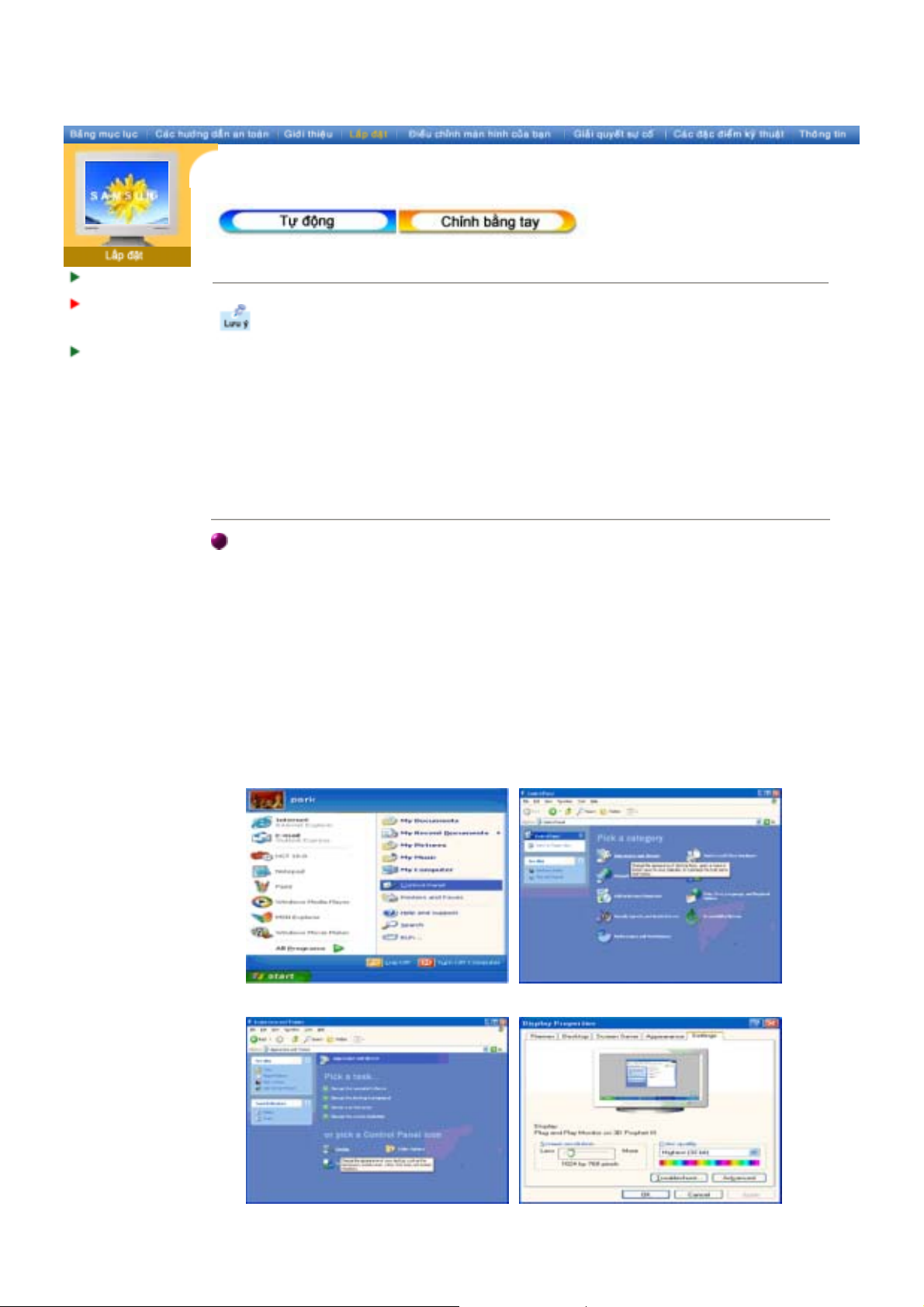
Nӕi màn hình cӫa
bҥn
Cài ÿһt chѭѫng
trình ÿiӅu khiӇn
màn hình
Lҳp ÿһt chân ÿӃ
Khi ÿѭӧc nhҳc bҵng hӋÿiӅu hành cӫa chѭѫng trình ÿiӅu khiӇn màn hình, hãy ÿһt
CD-ROM ÿi kèm vӟi màn hình này vào máy. ViӋc cài ÿһt chѭѫng trình ÿiӅu khiӇn có
hѫi khác mӝt chút tùy theo tӯng dҥng cӫa hӋÿiӅu hành. Thӵc hiӋn các hѭӟng dүn
thích hӧp ÿӇ có sӵ tѭѫng thích vӟi hӋÿiӅu hành cӫa bҥn.
Hãy chuҭn bӏ mӝt ÿƭa trӕng và tҧi vӅ tұp tin cӫa chѭѫng trình ÿiӅu khiӇn ӣ trang web trên
Internet ÿѭӧc trình bày dѭӟi ÿây:
z
Trang web trên Internet : http://www.samsung-monitor.com/ (Worldwide)
http://www.samsungusa.com/monitor/ (USA)
http://www.sec.co.kr/monitor/ (Korea)
http://www.samsungmonitor.com.cn/ (China)
Microsoft® Windows® XP Operating System
1. Bӓÿƭa CD vào әÿƭa CD-ROM.
2. Nhҩp "Start" —> "Control Panel" rӗi nhҩp chӑn biӇu tѭӧng "Appearance and Themes".
3. Nhҩp chӑn biӇu tѭӧng "Display" và chӑn thanh "Settings", rӗi chӑn tiӃp mөc "Advanced..".
4. Nhҩp nút "Properties" trên thanh "Monitor" và chӑn thanh "Driver".
Page 18
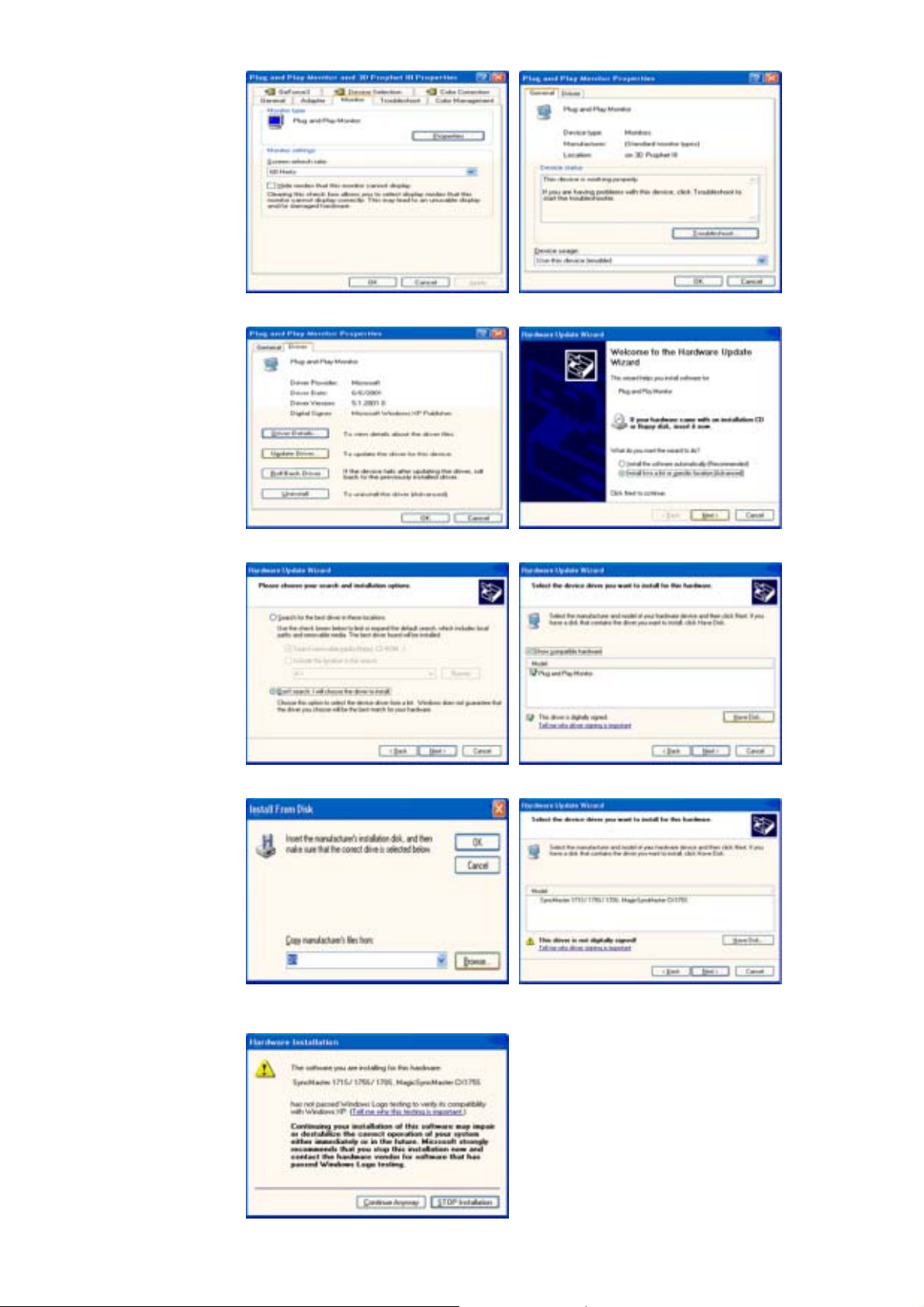
5. Nhҩp vào "Update Driver.." và chӑn "Install from a list or.." sau ÿó nhҩp vào nút "Next".
6. Chӑn mөc "Don't search ,I will.." rӗi nhҩp nút "Next" , sau ÿó nhҩp chӑn "Have disk".
7. Nhҩp nút "Browse" , rӗi chӑn A:(D:\Driver), chӑn kiӇu màn hình cӫa bҥn trong danh sách kiӇu
màn hình rӗi nhҩp nút "Next".
8. NӃu thҩy cӱa sә "Message" dѭӟi ÿây, hãy nhҩp nút "Continue Anyway". Sau ÿó nhҩp vào
nút "OK".
Page 19
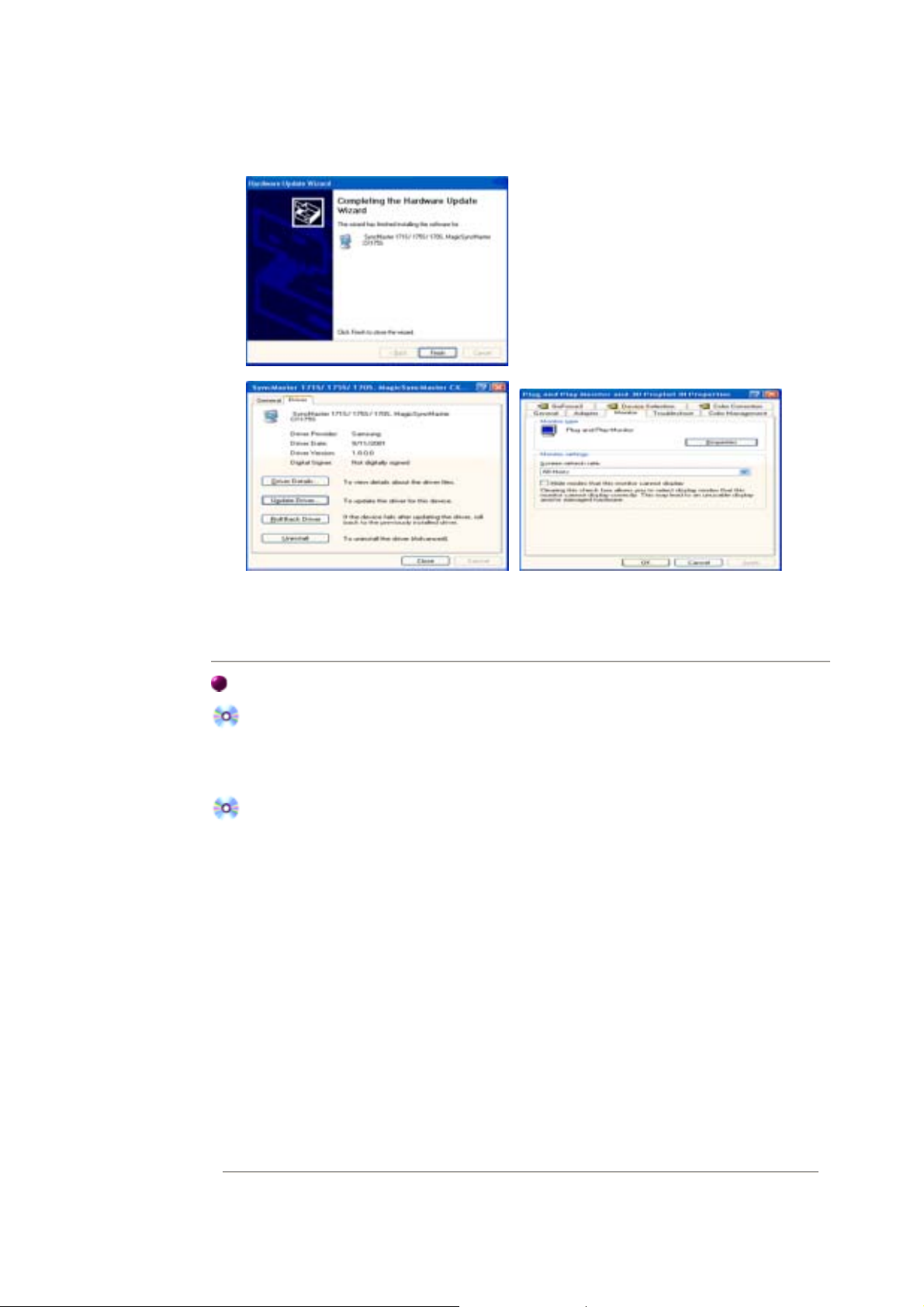
Trình ÿiӅu khiӇn màn hình này ÿѭӧc cҩp phép mang logo MS, nên viӋc cài ÿһt này không làm
hӓng hӋ thӕng cӫa bҥn. Trình ÿiӅu khiӇn ÿã ÿѭӧc cҩp phép sӁ ÿѭӧc gӱi lên trang chӫ cӫa
SAMSUNG Monitor tҥi
http://www.samsung-monitor.com/.
9. Nhҩp nút "Close", rӗi nhҩp nút "OK"tiӃp tөc vài lҫn.
10. ViӋc cài ÿһt chѭѫng trình ÿiӅu khiӇn màn hình ÿã hoàn tҩt.
HӋÿiӅu hành Microsoft® Windows® 2000
Khi thҩy thông báo "Digital Signature Not Found" trên màn hình, hãy thӵc hiӋn theo
các bѭӟc sau:
1. Chӑn nút "OK" trong cӱa sә "Insert disk".
2. Nhҩp nút "Browse" trong cӱa sә "File Needed".
3. Chӑn A:(hoһc D:\Driver), rӗi nhҩp nút "Open" và nút "OK".
Cách cài ÿһt
1. Nhҩp "Start" , "Setting" , "Control Panel".
2. DNhҩp ÿúp vào biӇu tѭӧng "Display".
3. Chӑn thanh "Settings" rӗi nhҩp mөc "Advanced..".
4. Chӑn "Monitor".
Trѭӡng
hӧp1:
Trѭӡng
hӧp2:
5. Nhҩp "Driver" rӗi nhҩp mөc "Update Driver.." , sau ÿó nhҩp nút "Next".
6. Chӑn mөc "Display a list of the known drivers for this device so that I can choose a
specific driver" rӗi nhҩp nút "Next" , sau ÿó nhҩp "Have disk".
7. Nhҩp nút "Browse" rӗi chӑn A:(D:\Driver).
8. Nhҩp nút "Open" , sau ÿó nhҩp nút "OK".
9. Chӑn kiӇu màn hình cӫa bҥn và nhҩp nút "Next" , rӗi tiӃp tөc nhҩp nút "Next" lҫn nӳa.
10. Sau ÿó nhҩp nút "Finish" rӗi nút "Close".
NӃu nút "Properties" không hoҥt ÿӝng (bӏ mӡÿi), màn hình cӫa bҥn ÿã ÿѭӧc
cài ÿһt ÿúng. Hãy dӯng viӋc cài ÿһt.
NӃu nút "Properties" hoҥt ÿӝng, nhҩp nút "Properties", sau ÿó tiӃp tөc thӵc
hiӋn theo nhӳng bѭӟc kӃ tiӃp.
NӃu thҩy cӱa sә thông báo "Digital Signature Not Found" , hãy nhҩp nút "Yes". Sau
ÿó nhҩp nút "Finish" , rӗi nút "Close".
Page 20
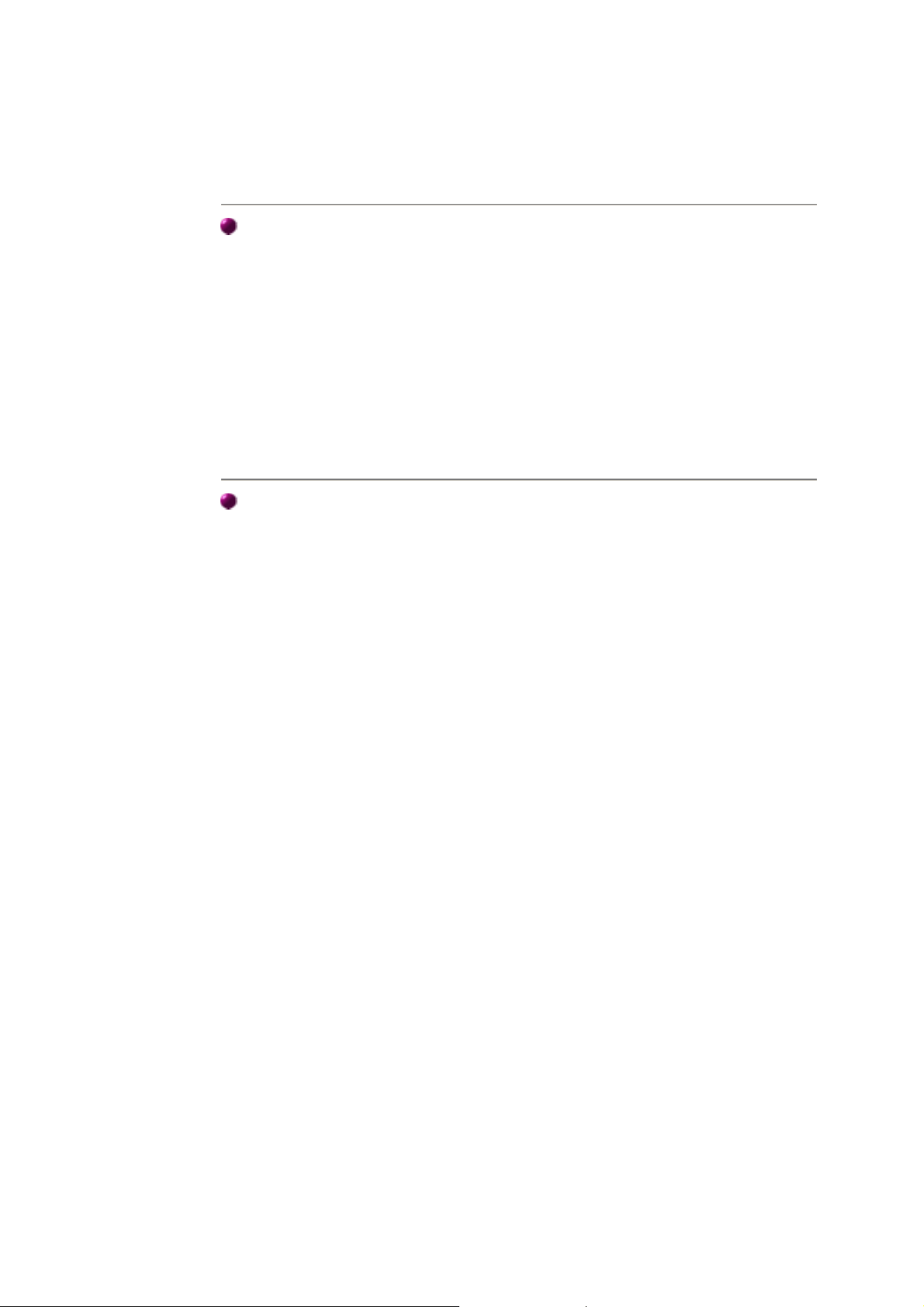
HӋÿiӅu hành Microsoft® Windows® NT
1. Nhҩp Start, Settings, Control Panel, sau ÿó nhҩp ÿúp vào biӇu tѭӧng Display.
2. Trong cӱa sә Display Registration Information, nhҩp thanh Settings sau ÿó nhҩp chӑn
All Display Modes.
3. Chӑn mӝt chӃÿӝ mà bҥn muӕn sӱ dөng (Resolution (ÿӝ phân giҧi), Number of Colors
(Sӕ lѭӧng màu), và Vertical frequency (tҫn sӕ quét dӑc)), sau ÿó nhҩp nút OK.
4. Nhҩp nút Apply nӃu bҥn thҩy màn hình hoҥt ÿӝng bình thѭӡng sau khi nhҩp nút Test.
NӃu màn hình không hoҥt ÿӝng bình thѭӡng, hãy ÿәi sang mӝt chӃÿӝ khác (mӝt chӃÿӝ
có ÿӝ phân giҧi, sӕ lѭӧng màu hoһc tҫn sӕ quét dӑc thҩp hѫn)
Lѭu ý: NӃu không có ChӃÿӝ (Mode) nào hiӇn thӏ trong cӱa sә "All Display Modes", hãy
tham khҧo mөc ChӃÿӝÿһt giӡ cài sҹn trong cuӕn Hѭӟng dүn sӱ dөng ÿӇ chӑn mӝt cҩp ÿӝ
cho ÿӝ phân giҧi (resolution) và tҫn sӕ quét dӑc (vertical frequency).
HӋÿiӅu hành Linux Operating System
Muӕn kích hoҥt X-Window, bҥn cҫn tҥo tұp tin X86Config, ÿây là mӝt kiӇu tұp tin thiӃt lұp cҩu
hình hӋ thӕng.
1. Nhҩn Enter ӣ màn hình ÿҫu tiên và màn hình thӭ hai sau khi kích hoҥt tұp tin X86Config.
2. Màn hình thӭ ba dùng ÿӇ cài ÿһt con chuӝt.
3. Cài ÿһt chuӝt cho máy tính.
4. Màn hình kӃ tiӃp dùng ÿӇ chӑn bàn phím.
5. Cài ÿһt bàn phím cho máy tính.
6. Màn hình tiӃp theo dùng ÿӇ cài ÿһt màn hình.
7. Ĉҫu tiên, thiӃt lұp tҫn sӕ quét ngang cho màn hình. (Bҥn có thӇ nhұp trӵc tiӃp giá trӏ tҫn
sӕ).
8. ThiӃt lұp tҫn sӕ quét dӑc cho màn hình. (Bҥn có thӇ nhұp trӵc tiӃp giá trӏ tҫn sӕ).
9. Nhұp tên kiӇu màn hình cӫa bҥn. Thông tin này sӁ không ҧnh hѭӣng ÿӃn hoҥt ÿӝng thӵc
cӫa X-Window.
10. Bҥn ÿã hoàn thành viӋc thiӃt lұp màn hình.
Hãy kích hoҥt X-Window sau khi cài ÿһt các thiӃt bӏ phҫn cӭng cҫn thiӃt khác.
Page 21
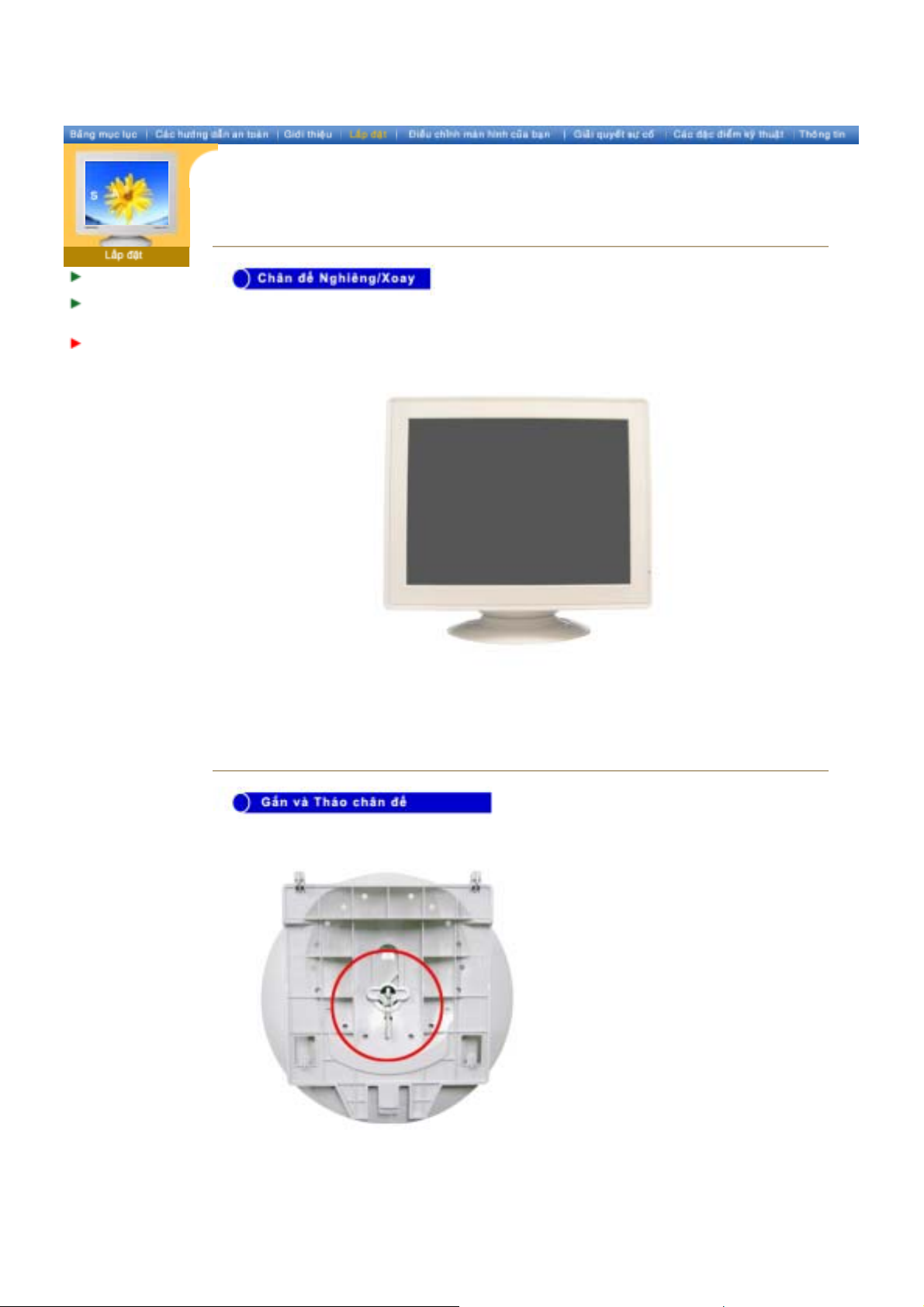
Nӕi màn hình cӫa
bҥn
Cài ÿһt chѭѫng
trình ÿiӅu khiӇn
màn hình
Lҳp ÿһt chân ÿӃ
Chân ÿӃ Nghiêng/Xoay | Gҳn và Tháo chân ÿӃ
Vӟi trөc bên trong, bҥn có thӇ chӍnh nghiêng và/hoһc xoay màn hình ÿӇ có mӝt góc nhìn
thuұn tiӋn nhҩt.
Chân ÿӃ có thӇ tháo rӡi ÿѭӧc.
Lѭu ý:
NӃu màn hình cӫa bҥn ÿѭӧc cung cҩp vӟi chân ÿӃ rӡi, hãy gҳn ÿӃ vào nhѭ sau.
Tháo ӕc vһn trѭӟc khi gҳn chân ÿӃ vào màn hình.
Page 22
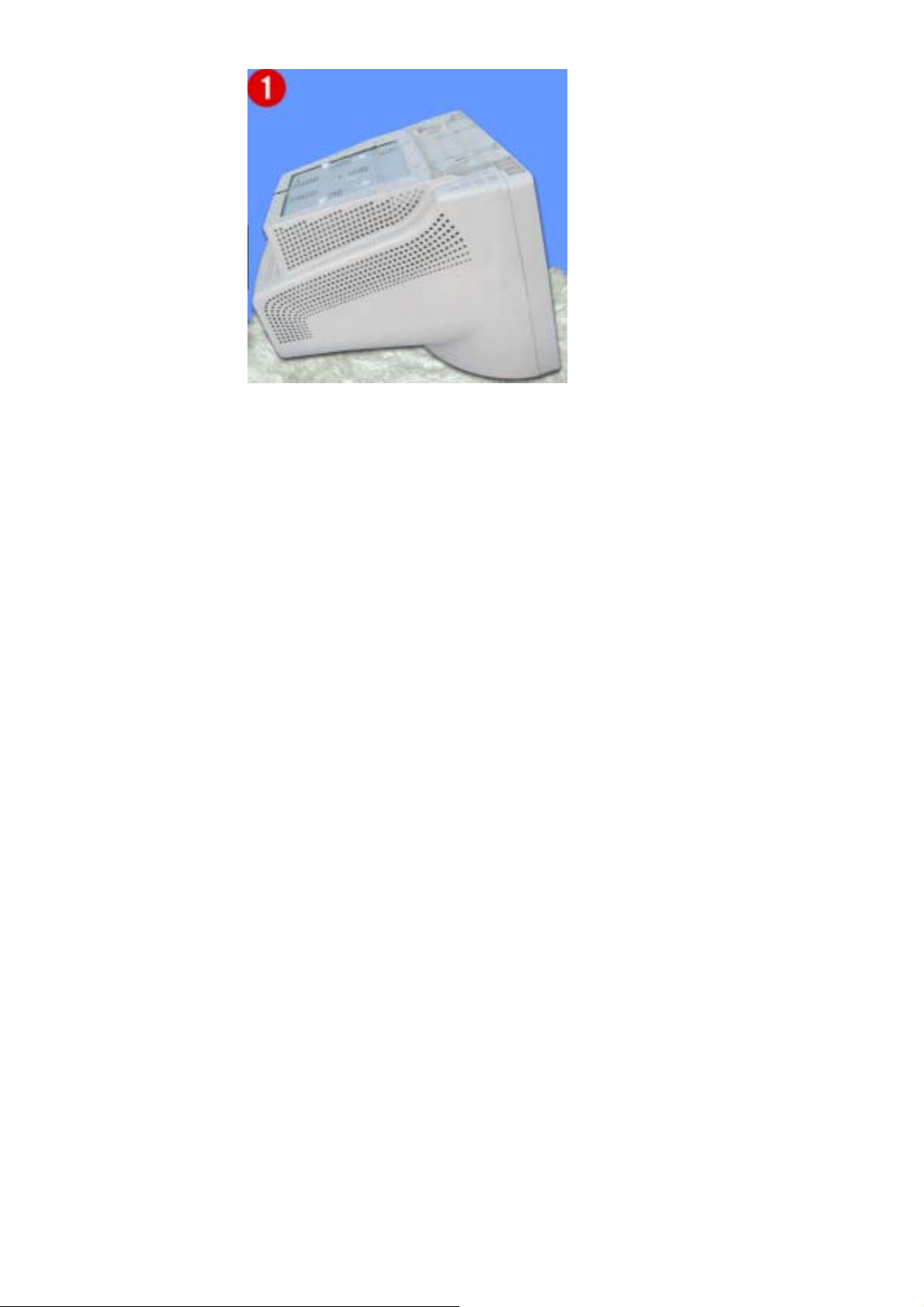
Gҳn và Tháo chân ÿӃ
1. Ĉһt màn hình nҵm ngѭӧc lên trên mӝt mһt phҷng.
2. Ĉһt các vҩu trên ÿӃ vào các rãnh tѭѫng ӭng trên ÿáy màn hình.
3. Nhҩn chân ÿӃ vào màn hình cho ÿӃn khi các vҩu khӟp hoàn toàn vӟi các rãnh.
4. Ĉҭy chân ÿӃ vӅ phía trѭӟc cӫa màn hình cho ÿӃn khi chӕt mӣ khӟp vào vӏ trí khóa kêu
táchˉ.
ˈ
*Không ÿѭӧc gұp hay bұt phát ra tiӃng
Tháo chân ÿӃ
5. Xoay và kéo chӕt mӣ trên chân ÿӃ.
6. Kéo chân ÿӃ vӅ phía sau màn hình và nhҩc lên ÿӇ tháo chân ÿӃ ra.
Chân ÿӃ chӍ khӟp vӟi các rãnh cӫa màn hình ӣ mӝt vӏ trí thôi.
Lѭu ý:
Page 23
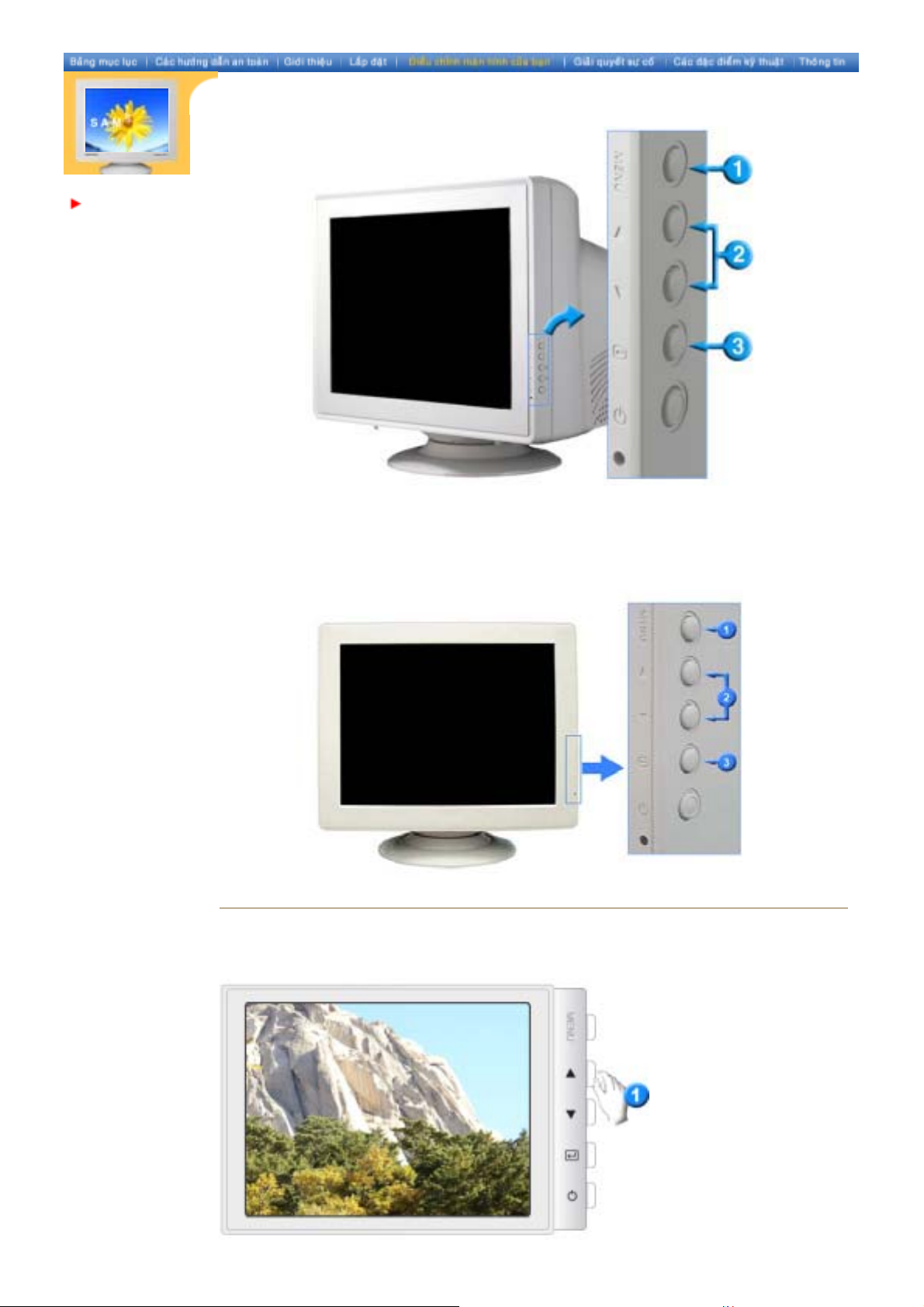
Ñieàu chænh
Maøn hình cuûa
baïn
Caùc nuùt kieåm tra cuûa ngöôøi söû duïng
Duøng ñeå vaøo hay thoaùt khoûi maøn hình trình ñôn .
1.
Các nút này cho phép bҥn ÿánh dҩu và ÿiӅu chӍnh các mөc trong trình ÿѫn.
2.
Duøng ñeå choïn trình ñôn OSD.
3.
Caùc tính naêng Ñieàu chænh Tröïc tieáp
| Ĉӝ sáng |
SyncMaster 783DF
Page 24

| Ĉӝ tѭѫng phҧn |
Caùc chöùc naêng OSD
OSD Moâ taû
ĈiӅu chӍnh Ĉӝ tѭѫng phҧn.
ĈiӅu chӍnh Ĉӝ tѭѫng phҧn.
Mӝt dҥng ˈGӧn sóng ngangˉGcó thӇ hiӋn ra trên màn hình cӫa bҥn, trông
giӕng nhѭ mӝt chuӛi vòng tròn hay vòng cung ÿӗng tâm. ĈӇ loҥi bӓ dҥng
này, hãy dùng các ÿiӅu chӍnh gӧn sóng ngang.
Mӝt dҥng ˈGӧn sóng dӑcˉGcó thӇ hiӋn ra trên màn hình cӫa bҥn, trông
giӕng nhѭ mӝt chuӛi vòng tròn hay vòng cung ÿӗng tâm. ĈӇ loҥi bӓ dҥng
này, hãy dùng các ÿiӅu chӍnh gӧn sóng dӑc.
Chӭc năng Khӱ tӯ sӁ loҥi trӯ các màu xҩu gây ra bӣi các tӯ trѭӡng.
Dùng chӭc năng cài lҥi ÿӇ cài lҥi các chӭc năng sau ÿây trӣ vӅ mӭc ÿӝ
ban ÿҫu: Position, Size, Pincushion, Trapezoid, Parallelogram, Pinbalance,
Rotation, H-Moire,and V-Moire.
Lѭu ý :
ÿѭӧc cài lҥi. Tҩt cҧ các cài ÿһt khác sӁÿѭӧc giӳ nguyên.
Use this menu to choose between the signal source connected to the BNC
connector input and the signal source connected to the D-SUB connector
input.
Note :
blank then display the image from the new signal source(other computer).
A cable must be connected to both inputs to use this function.
NӃu bҥn ÿã chӑnˈYesˉ, thì tҩt cҧ các cài ÿһt liӋt kê ӣ trên sӁ
When you are finished, wait for a few seconds and the screen will
Page 25

OSD Moâ taû
NhiӋt ÿӝ màu là mӝtchӭcnăng ÿo ÿӝ ‘ҩm˅Gcӫamàusҳchìnhҧnh.
Ñieàu chænh Maøu Ñoû.
Ñieàu chænh Maøu Xanh laù caây.
Ñieàu chænh Maøu Xanh da trôøi.
Khi bҥn chӍnh Ĉӝ sáng và Ĉӝ tѭѫng phҧn sau khi chӑn chӃÿӝ sRGB (Ba
màu căn bҧn), chӃÿӝ sRGB (Ba màu căn bҧn) sӁ thoát ra.
OSD Moâ taû
Hãy thӵc hiӋn theo nhӳng hѭӟng dүn này ÿӇ thay ÿәi vӏ trí ngang cӫa
toàn bӝ màn hình hiӇn thӏ.
Hãy thӵc hiӋn theo nhӳng hѭӟng dүn này ÿӇ thay ÿәi vӏ trí dӑc cӫa toàn
bӝ màn hình hiӇn thӏ.
Hãy thӵc hiӋn theo nhӳng hѭӟng dүn này ÿӇ thay ÿәi kích thѭӟc ngang
cӫa toàn bӝ màn hình hiӇn thӏ.
Hãy thӵc hiӋn theo nhӳng hѭӟng dүn này ÿӇ thay ÿәi kích thѭӟc dӑc cӫa
toàn bӝ màn hình hiӇn thӏ.
hӍnh sӵ biӃn dҥng hình gӕi khi các cҥnh cӫa màn hình bӏ cong vào hay
cong ra.
ĈiӅu chӍnh sӵ biӃn dҥng lõm khi các cҥnh cӫa màn hình bӏ cong vӅ trái
hoһc bên phҧi.
ĈiӅu chӍnh biӃn dҥng hình thang khi ÿӍnh hoһc ÿáy cӫa màn hình quá lӟn
hay quá nhӓ.
Page 26

ChӍnh biӃn dҥng hình bình hành khi màn hình nghiêng sang phҧi hoһc
sang trái.
ChӍnh biӃn dҥng xoay chiӅu khi toàn bӝ màn hình bӏ chӃch qua trái hoһc
qua phҧi.
Adjust the side pin corner correction when the top or bottom of the display
is too large or small.
Bҥn có thӇ xem tҫn sӕ (chӃÿӝ kiӇm soát ngѭӡi sӱ dөng) do bҥn sӱ dөng, sӵ phân cӵc cӫa các tín
hiӋu hoҥt ÿӝng, tҫn sӕ mһc ÿӏnh (chӃÿӝ mһc ÿӏnh) ÿѭӧc cài ÿһt khi bҥn mua màn hình và cҩp ÿӝ
phân giҧi.
: Các màn hình này không cho phép thay ÿәi nhӳng cài ÿһt, chúng chӍ dùng ÿӇ cung cҩp
Lѭu ý
thông tin mà thôi.
| MagicBright2˞ |
Then push the MagicBright button again to circle through available
MagicBright2
˞
preconfigured modes.
Page 27

Kh ái qu át | Cài ÿһt | ChӃÿӝ OSD | Bӓ cài ÿһt | Giҧi quyӃt sӵ c ӕ
Khái quát
MagicTune˞ là gì
Monitor performance can vary due to the graphics card, HiӋu su ҩt mà n hình c ó thӇ thay ÿә i
tùy theo t h ҿÿӗ h ӑa, má y t ính ch ӫ , các ÿiӅu k iӋn v Ӆ ánh s áng v à các yӃu t ӕ khác v Ӆ môi
trѭӡ ng . ĈӇ có hì nh ҧnh tӕt n h ҩt tr ên màn hình bҥn n ên ÿiӅu c h Ӎnh nó theo mӝt h ѭӟng c ài
ÿһt th ӕng n hҩ t. ĈiӅu ÿáng tiӃ c là các ÿiӅu c h Ӎnh hình ҧnh b ҵng ta y thѭӡ ng gâ y kh ó kh ăn.
SӵÿiӅu chӍnh thí ch nghi (tu nin g ) ÿòi hӓi có mӝ t chѭѫ ng trình dӉ sӱ dөng, ÿѭӧc ti Ӄn h ành
theo tӯng b ѭӟc m ӝt ÿӇ ÿҥt ÿѭ ӧc hì nh ҧnh t әng quát có chҩt lѭӧ ng tӕt n h ҩt.
Trong hҫu h Ӄt trѭӡ ng h ӧp, ng ay c ҧ các ÿiӅu c hӍnh ÿѫn giҧn v Ӆÿӝ sáng hay ÿӝ tѭѫ ng
phҧn, ÿӅu c ҫn s ӵÿiӅu hành các trình ÿѫ n (menu) ÿ a c ҩp, hi Ӈ n t hӏ tr ên m à n h ình (OS D),
ÿiӅu n ày không thӇ hi Ӈu d Ӊâ dàng ÿѭ ӧc. H ѫn n ӳa, không có sӵ phҧn h ӗi ÿӇ trӧ gi úp ÿ iӅu
chӍnh m à n hình m ӝt c ách chuҭn x ác. MagicTune˞ là mӝt phҫn m Ӆm h ѭӟ ng d үn b ҥn trong
quá tr ì nh ÿiӅu c hӍnh v ӟi c ác h ѭӟ ng d үn dӉ hi Ӈu v à các mô hình nӅn ÿѭ ӧ c thiӃt kӃ cho t ӯ ng
lo ҥi m à n hình. C ó thӇ lѭu l ҥi c ác th ông s ӕ vӅ màn h ình ch o mӝt ng ѭӡi s ӱ dөng n hҵ m tҥo
sӵ dӉ dàng tro ng viӋ c chӑn c ác ÿһ c tính hiӇn t hӏ trong mӝt môi trѭӡ ng n hi Ӆ u n gѭӡ i sӱ
dөng, hay dành cho mӝt ng ѭӡ i sӱ dөng nh ѭng có nhiӅu s ӵ cà i ÿһt ÿa d ҥng d ӵa trên dung
lѭӧ ng và ng uӗn s áng ch ung quan h.
C höùc na êng Cô baûn
MagicTune˞ là mӝt phҫn m Ӆm cho phép ÿiӅu c hӍnh m àn h ình và ch Ӎnh m àu b ҵng vi Ӌ c sӱ
dөng giao thӭc
ÿiӅu ch Ӎnh m àn h ình ÿѭӧc th ӵc hiӋn thông qua phҫn m Ӆm gi ú p lo ҥi t r ӯ nhu c ҫu sӱ dөng
hi Ӈn thӏ trên màn hình (OSD). MagicTune hӛ trӧ Windows 98SE, Me, 2000, NT, XP Home
và XP Professional.
MagicTune cho phép ÿ iӅu c hӍnh nhanh chóng chính xác màn h ình vӟi kh ҧ năng d Ӊ d àng
lѭu v à sӱ dөng c ác cҩu h ình m àn h ình sao cho p hù hӧp n h ҩt vӟ i bҥn.
Display Data Channel Command Interface (DDC/CI)
. Tҩt c ҧ các sӵ
ChӃÿӝ OS D
Ch Ӄÿӝ OSD cho phép dӉ dà ng ÿiӅu c hӍnh các cài ÿһ t màn hình mà không cҫn t hӵc hiӋn
các bѭӟ c ÿã ÿӏnh n ghƭ a t rѭӟc. B ҥn có th Ӈ truy cұp m ө c trì nh ÿѫ n m o ng m u ӕn ÿӇ cài ÿһ t d Ӊ
dàng .
Page 28

Khái quát | Cài ÿһt | ChӃÿӝ OSD | Bӓ cài ÿһt | Giҧi quyӃt sӵ cӕ
C ài ÿһt
1. Ĉѭ a ÿƭa CD cài ÿһt v ào әÿƭa CD-ROM
2. Nh ҩp v ào t ұp t in c ài ÿһ t MagicTune.
3. Ch ӑn ng ôn n gӳ cài ÿһ t, nhҩp [ Next ] (Ti Ӄp) .
4. Kh i cӱa s ә Hѭӟng d үn c ài ÿһ t xuҩt hiӋn, nh ҩpˈNe xtˉG(TiӃp) .
5. Ch ӑnˈTôi ÿӗng ý vӟi các ÿiӅu k ho ҧn trong thӓa t huұn b ҧn quyӅnˉGÿӇ chҩp n hұn cá c
ÿiӅu k hoҧn sӱ dөng.
Page 29

6. Ch ӑn m ӝt th ѭ mөc ÿӇ cài ÿһ t chѭѫ ng trình MagicTune.
7. Nh ҩpˈInstallˉG(Cài ÿһt).
8. C ӱa s ә “Ins talla ti on S ta tusˉG(Tình trҥng cài ÿһt) xu ҩt hiӋn.
Page 30

9. Nh ҩpˈFinishˉG(Ho à n t ҩt).
10. Khi cài ÿһt h oàn t ҩt, biӇu t ѭӧng thӵc thi MagicTune 2.5 xuҩt hiӋn t rên m àn h ình
desktop cӫa b ҥn.
Nhҩp ÿôi vào biӇ u t ѭӧng ÿӇ khӣi ch ҥy chѭѫ ng tr ình.
Icon hoҥt ÿӝng MagicTune có thӇ không xuҩt h iӋn t ùy th eo ÿһ c tính k ӻ
thu ұt c ӫa h Ӌ thӕng m áy t ính hay mà n hình . N Ӄu t r ѭӡ ng h ӧp n ày xҧy ra,
hãy nhҩn ph ím F5.
11. Cӱa s ә sau s Ӂ xuҩ t h iӋn n Ӄu c ài ÿһ t th ành c ô ng .
Page 31

12. Thông b áo l ӛ i s au ÿâ y ch o biӃt h Ӌ thӕng ÿan g sӱ dөng card video không ÿѭ ӧ c
Magic Tun e hӛ trӧ.
Các vҩn ÿӅ Cài ÿһt
ViӋ c c ài ÿһ t MagicTune 2.5 có thӇ bӏҧnh h ѭӣng b ӣi nh ӳng y Ӄu t ӕ nh ѭ card video, bo mҥ ch
chӫ và môi trѭӡ ng m ҥng .
ˈ
Xem
Giҧi quyӃt sӵ cӕ” nӃu b ҥn g һp t r ө c trһc trong lú c cài ÿһ t.
Các yêu cҫu v Ӆ hӋ th ӕng
HӋĈiӅu hành
z
Windows 98 SE
z
Windows Me
z
Windows NT
z
Windows 2000
z
Windows XP Home Edition
z
Windows XP Professional
Ph ҫn cӭng
z
3B ӝ nh ӟ 32 M B ӣ trên
z
Ĉƭ a c ӭng cò n tr ӕng 2 5MB ӣ tr ê n
* F ĈӇ bi Ӄt thêm thông tin, h ãy v ào tran g web MagicTune.
Page 32

Khái quát | Cài ÿһt | Ch Ӄÿӝ OSD | Bӓ cài ÿһt | Giҧi quyӃt sӵ cӕ
MagicTune cho phép ÿiӅu chӍnh nhanh chóng chính xác màn
hình vӟi khҧ năng dӉ dàng lѭu và sӱ dөng các cҩu hình m àn
hình sao cho ph ù hӧp nhҩt vӟi bҥn.
z
ChӃÿӝ OSD có th Ӈ hiӇn th ӏ khác vӟi tr ình b ày tr on g
sách hѭӟng d үn, tùy thuӝc vào các thô ng sӕ kӻ thu ұt
cӫa tӯng lo ҥi màn h ình.
ChӃÿӝ OSD
Ch Ӄÿӝ OSD cho phép dӉ dàng ÿiӅu chӍnh các cài ÿһt màn hình mà không cҫn thӵc
hiӋn các bѭӟc ÿã ÿӏnh nghƭa trѭӟc. Bҥn có thӇ truy cұp mөc trình ÿѫn mong muӕn
ÿӇ cài ÿһt dӉ dàng.
Ĉӏnh ng h ƭa N út ph ím
OK
(Ĉӗng ý)
Reset
(C à i ÿһ t l ҥi)
Cancel
(H ӫy)
Áp dөng bҩt kǤ thay ÿәi n ào ÿã chӍnh và thoát kh ӓi MagicTune
Khôi phөc các giá trӏ màn h ình xuҩt hiӋn trên cӱa sәÿiӅu khiӇn
hoҥt ÿӝng vӅ lҥ i các giá trӏ nhà sҧn xuҩt ÿӅ nghӏ.
Thoát MagicTune mà kh ông áp dөng nhӳng thay ÿәi ÿã chӑn. NӃu
bҥn không thӵc hiӋn b ҩt kǤ thay ÿәi nào trong cӱa sәÿiӅu khiӇn,
nhҩp vào ˈ CancelˉG (H ӫy) s Ӂ không gây ra b ҩt kǤҧnh hѭӣng nào.
Page 33

Ĉӏnh ng h ƭa B ҧng H ình
Cho phép ng ѭӡi sӱ dөng ÿiӅu chӍnh cài ÿһt màn hình ÿӃn gi á tr ӏ mong mu ӕn.
Brightness Contrast MagicBright
Làm toàn bӝ màn hình sáng h ѫn hay tӕi hѫn. Dӳ liӋu chi tiӃt cӫa
Brig ht nes s
hình ҧnh trong vùng tӕi có thӇ bӏ mҩt nӃu ÿӝ sáng không ÿѭӧc ÿiӅu
chӍnh ÿӃn mӭc th ích hӧp. ĈiӅu chӍnh ÿӝ sáng ÿӇ ÿҥt ÿiӅu kiӋn xem
hình tӕt nhҩt.
Contra st
ĈiӅu chӍnh sӵ khác biӋt ÿӝ sáng giӳa các vùng sáng và vùng tӕi
trên màn hình. Xác ÿӏnh sӵ sinh ÿӝng cӫa h ình ҧnh.
MagicBrightTM là mӝt tí nh n ăng mӟi tҥo mӍi trѭӡng thѭӣng ngo ҥn
tӕi ѭu thӇ theo n ӝi dung hình ҧnh bҥn ÿang xem. HiӋn ÿang có sҹn
bӕn chӃÿӝ khác nhau: Text (Văn bҧn), Internet, Entertain (Giҧi trí)
và Custom (Tùy chӍnh). Mӛi chӃÿӝ c ó tr ӏ s ӕÿӝ sáng riêng ÿѭӧc
cҩu hình sҹn. Bҥn có th Ӈ dӉ dàng chӑn mӝt trong bӕn cách thiӃt lұp
khi chӍ cҫn nh ҩn nút ÿiӅu khiӇn MagicBrightTM.
z
Nh ӓ hѫn 19 inch
1. Text (Văn bҧn): Cho cá c tài li Ӌu hay các công viӋc c ó văn bҧn
có khӕi lѭӧng l ӟn.
2. Internet: ĈӇ làm viӋc v ӟi mӝt tә hӧp hình ҧnh nhѭ v ăn bҧn và
ÿӗ hӑa
3. Entertain (Giҧi trí): ĈӇ xem hình ҧnh ÿӝng nhѭ DVD hoһc
VCD.
Page 34

4. Custom (Tùy chӍnh): Mһc dù các giá trӏÿã ÿѭӧc ch ӑn cҭn
z
Mag icBri gh t
˞
1. Text (Văn bҧn): Cho cá c tài li Ӌu hay các công viӋc c ó văn bҧn
2. Internet: ĈӇ làm viӋc v ӟi mӝt tә hӧp hình ҧnh nhѭ v ăn bҧn và
3. Game (Tr ò ch ѫi): ĈӇ xem hình ÿӝng nh ѭ trong mӝt Trò ch ѫi.
4. Entertain (Giҧi trí): ĈӇ xem hình ҧnh ÿӝng nhѭ DVD hoһc
Ĉӏnh ng h ƭa B ҧng M àu
th ұn bӣi các kӻ sѭ cӫa chúng tôi,các giá trӏ cҩu hình ÿӏnh sҹn
tr ѭӟc có thӇ không d Ӊ ch ӏu cho mҳt bҥn do sӣ thích cӫa b ҥn.
NӃu vұy, hãy ch Ӎnh Brightness ( Ĉӝ sáng) và Contrast (Ĉӝ
tѭѫng phҧn) b ҵng viӋc sӱ dөng trình ÿѫn OSD.
Trên 19 inch
có khӕi lѭӧng l ӟn.
ÿӗ hӑa
VCD.
ĈiӅu chӍnh ˈҩmˉG cӫa màu n Ӆn màn hình hay hình ҧnh.
Color Tone Color Control
Color Ton e
(Tô ng mà u)
Color Con trol
(ĈiӅu c hӍnh màu)
Tông màu có thӇ thay ÿәi
z
Warm - Normal - Cool
z
Cus tom
ĈiӅu chӍnh màu màn hình.
Bҥn có thӇ thay ÿәi màu màn h ình ÿӃn màu bҥn thích.
z
R- G - B
Page 35

z
sRGB
Ĉӏnh ng h ƭa B ҧng H ình
ĈiӅu chӍnh các giá trӏ Position (V ӏ tr í), Size (Kích thѭӟc) v à Rot ation (Xoay chi Ӆu)
Geometry 1
Rotation Size Position
Geometry 2
Pincushion Pinbalance Trapezoid Parallelogram
Other
Moire Degauss Sidepin Corner Top
Sidepin Corner Bottom Pinbalance Corner Top
Pinbalance Corner Bottom
ĈiӅu chӍnh các giá trӏ Position (Vӏ trí), Size (Kích thѭӟc) và Rotation
Geometry 1
(Hì nh h ӑc 1)
(X oay chiӅu)
z
Position (Vӏ tr í)
z
Size (Kích thѭӟc)
z
Rotation (Xoay chiӅu)
ĈiӅu chӍnh các giá trӏ Pincushion (BiӃn dҥng hình g ӕi), P inbalance
(B i Ӄn dҥng l õm), Trap ezoid (BiӃn dҥng hình thang) và
Geometry 2
(Hì nh h ӑc 2)
Parallelogram (BiӃn dҥng hình bình hành).
z
Pincushion (BiӃn dҥng h ình gӕi)
z
Pinbalance (BiӃn dҥng lõm)
z
Trapezoid (BiӃn dҥng h ình thang)
z
Parallelogram (BiӃn dҥng hình bình hành)
Other (C ác
ĈiӅu chӍnh các giá trӏ Moire (Gӧn sóng), Degauss (Khӱ tӯ), Sidepin
Corner (Góc Trөc biên) và Pinbalance Corner (Góc BiӃn dҥng l õm).
z
Moire (Gӧn sóng)
Page 36

mөc khác)
z
Degauss (Khӱ tӯ)
z
SSidepin Corner Top (G óc ĈӍnh Trөc biên)
z
Sidepin Corner Bottom (G óc Ĉáy Tr өc biên)
z
Pinbalance Corner Top (Góc ĈӍnh BiӃn dҥng lõm)
z
Pinbalance Corner Bottom (Góc Ĉáy BiӃn dҥng lõm)
Ĉӏnh ng h ƭa B ҧng Tùy chӑn
Bҥn có thӇ cҩu hình MagicTune b ҵng các tùy ch ӑn sau.
Nҥp Hӝp Thoҥi S ӣ th ích. S ӣ thích sӁ có mӝt ký hiӋuˈVˉGtrong ô
ÿánh dҩu. ĈӇ bұt hay tҳt bҩt kǤ Sӣ thích nào, ÿѭa con trӓ lên ô và
nhҩp.
z
Preferences
(S ӣ thích)
Enable task tray menu(Bұt tr ình ÿѫn khay tác vө) . ĈӇ truy
nhұp các trình ÿѫn MagicTune, nhҩp vào biӇu t ѭӧng trên
[trình ÿѫn khay tác vө].
Các trình ÿѫn không hi Ӈn thӏ nӃu [Bұt Khay HӋ thӕng] bӏ bӓ
ch ӑn trong [Tùy chӑn] ' [Cài ÿһt Cѫ bҧn].
z
Select Language (Chӑn Ngôn ng ӳ )- Ngôn ngӳ ÿѭӧc ch ӑn chӍ
ҧnh hѭӣng trên ngôn ngӳ c ӫa OSD.
Ĉӏnh ng h ƭa B ҧng H ӛ trӧ
Cho th ҩy ID Tài sҧn và sӕ phiên b ҧn cӫa chѭѫng trình, và cho phép sӱ dөng tính
năng Trӧ giúp.
Page 37

Help
(T r ӧ giúp)
Ghé thăm trang web MagicTune hay nhҩp ÿӇ mӣ các t ұp tin Trӧ
giúp (Hѭӟng dүn S ӱ dөng) nӃu bҥ n cҫn bҩt c ӭ tr ӧ giúp cài ÿһt nào
hay chҥy MagicTune. H ѭӟng dүn Sӱ dөng sӁ mӣ trong mӝt cӱa s ә
trình truyӋt cѫ bҧn.
Asset ID
(I D T ài sҧn)
Version
(P hi ên b ҧn)
Mӣ cӱa sә thông tin màn hình cho thҩy ngày tháng sҧn xuҩt màn
hình.
HiӇn thӏ sӕ phiên bҧn cӫa MagicTune.
Page 38

Khái quát | Cài ÿһt | Ch Ӄÿӝ OSD | Bӓ cài ÿһ t | Giҧi quyӃt sӵ cӕ
B ӓ cài ÿһt
Có thӇ gӥ bӓ chѭѫng tr ình MagicTune bҵng cách sӱ dөng t ùy chӑn "A dd o r Remo ve
Programs" (Thêm hay Gӥ Chѭѫ ng tr ình) c ӫa W indo ws C o ntrol Pan el (K hu ng ĈiӅu khi Ӈn
cӫa Windows).
Thӵc hiӋn các bѭӟ c sau ÿӇ gӥ bӓ Ma gic Tun e.
1. Và o [Task Tr ay] (Kh ay tá c vө)' [ Sta rt] (K h ӣi ÿӝ ng)' [ Settin gs] (C ài ÿһ t) và chӑn
[Con trol Pa ne l] ( K hu ng ĈiӅu k hiӇn) trong trình ÿѫ n. NӃu c hѭѫ ng trình chҥy tr ên
Windows XP, hãy vào [Control Panel] trong trình ÿѫn [ Start].
2. Nh ҩp v ào bi Ӈu tѭӧ ng "Ad d or Re m ove Pr og ram s ˉG(Thê m ha y b ӓ chѭѫ ng trì nh )
tron g Con trol P a nel .
3. Tro ng mà n h ình "Ad d or Re m ove Pr og ram sˉG(Thêm hay b ӓ chѭѫng tr ình), cu ӝn
xuӕng ÿӇ tìm "Ma g ic Tun e" . N h ҩp l ên n ó ÿӇ ÿánh dҩu.
4. Nh ҩp v ào n út ˈChange/RemoveˉG(Thay ÿәi/ G ӥ bӓ) ÿӇ gӥ bӓ chѭѫ ng trình.
5. Nh ҩp ˈYe sˉG(Ĉӗ ng ý) ÿӇ b ҳt ÿҫ u quá trình b ӓ cài ÿһt.
6. Ĉӧ i ÿӃ n k hi h ӝp t ho ҥiˈUninstall CompleteˉG(Gӥ cài ÿһt Hoàn tҩt) xuҩt hiӋn.
Ghé thăm tran g
và các nâng c ҩp ph ҫn m Ӆm.
MagicTune ÿӇ có hӛ trӧ kӻ thuұt ch o M agi cTune, FA Q (hӓi và ÿ áp)
web
Page 39

Khái quát | Cài ÿһt | ChӃÿӝ OSD | Bӓ cài ÿһt
|
Giҧi quyӃt sӵ cӕ
Giҧi quyӃt sӵ cӕ
MagicTune có thӇ không làm viӋc trong trѭӡng hӧp màn hình ÿѭӧc thay thӃ hay trình
ÿiӅu khiӇn card ÿӗ hӑa ÿѭӧc cұp nhұt trong khi MagicTune ÿang hoҥt ÿӝng. NӃu vұy, vui
lòng khӣi ÿӝng lҥi hӋ thӕng.
Hãy kiӇm tra khi MagicTune không hoҥt ÿӝng ÿúng.
* Tính năng MagicTune chӍ ÿѭӧc tìm thҩy ӣ máy PC (VGA) vӟi hӋÿiӅu hành Windows
có
hӛ trӧ chӭc năng Cҳm và Chҥy.
* ĈӇ kiӇm tra xem máy PC cӫa bҥn có tính năng MagicTune hay không,
hãy thӵc hiӋn theo các bѭӟc dѭӟi ÿây (Dành cho hӋÿiӅu hành WinXP);
Bҧng ĈiӅu khiӇn -> HiӋu suҩt và Bҧo dѭӥng -> HӋ thӕng -> Phҫn cӭng -> Quҧn lý
ThiӃt bӏ -> Màn hình -> Sau khi xóa màn hình Cҳm và Chҥy, tìm ‘Màn hình Cҳm
và Chҥy’ bҵng cách tìm Phҫn cӭng mӟi.
Ghé thăm trang
và các nâng cҩp phҫn mӅm.
MagicTune ÿӇ có hӛ trӧ kӻ thuұt cho MagicTune, FAQ (hӓi và ÿáp)
web
Page 40

Page 41

Danh sách kiӇm
tra
Bҧo ÿҧm chҩt
lѭӧng
KiӇm tra ÿһc tính
Self-Test (tӵ kiӇm
tra)
Trѭӟc khi gӑi ÿiӋn ÿӃn dӏch vө hӛ trӧ, hãy ÿӑc lҥi thông tin trong phҫn này ÿӇ xem bҥn có
thӇ tӵ khҳc phөc ÿѭӧc sӵ cӕ nào không. NӃu bҥn thұt sӵ cҫn trӧ giúp, xin gӑi sӕÿiӋn thoҥi
trên phiӃu bҧo hành, sӕÿiӋn thoҥi vӅ lƭnh vӵc thông tin hoһc liên hӋ vӟi ngѭӡi bán hàng.
Thông tin tәng quát
TriӋu chӭng Danh sách kiӇm tra Các giҧi pháp
Không có hình trên
màn hình. Tôi không
thӇ bұt màn hình
lên.
Dây ÿiӋn nguӗn ÿã ÿѭӧc gҳn
ÿúng cách chѭa?
Bҥn có thҩy thông báo "No
Connection, Check Signal
Cable" trên màn hình không?
KiӇm tra viӋc nӕi dây ÿiӋn và nguӗn
ÿiӋn.
Hãy kiӇm tra viӋc nӕi cáp tín hiӋu.
NӃu ÿang có ÿiӋn nguӗn, hãy
khӣi ÿӝng lҥi máy tính ÿӇ xem
màn hình ban ÿҫu (màn hình
khӣi nhұp) nhѭ thӃ nào.
Bҥn có thҩy thông báo "Sync.
Out of Range" trên màn hình
không?
Không có hình ҧnh trên màn
hình. Có phҧi ÿèn báo ÿiӋn
nguӗn trên màn hình cӭ nhҩp
nháy sau mӛi giây?
NӃu màn hình ban ÿҫu (màn hình
khӣi nhұp) xuҩt hiӋn, hãy khӣi ÿӝng
máy tính ӣ chӃÿӝӭng dөng (chӃÿӝ
safe mode ӣ Windows 2000/XP)
rӗi ÿәi tҫn sӕ cӫa card hình ҧnh.
(Hãy tham khҧo Các chӃÿӝ hiӇn thӏ
ÿһt trѭӟc)
Lѭu ý: NӃu màn hình ban ÿҫu (Màn
hình khӣi nhұp) không hiӋn ra, hãy
liên hӋ vӟi trung tâm bҧo hành hay
ngѭӡi bán sҧn phҭm.
Bҥn có thӇ thҩy mҭu tin này khi tín
hiӋu tӯ thҿ video vѭӧt quá ÿӝ phân
giҧi và tҫn sӕ tӕi ÿa mà màn hình có
thӇ xӱ lý ÿѭӧc.
Hãy ÿiӅu chӍnh ÿӝ phân giҧi và tҫn
sӕ tӕi ÿa mà màn hình có thӇ xӱ lý
ÿѭӧc.
Màn hình ÿang ӣ chӃÿӝ
PowerSaver.
Hãy nhҩn mӝt phím trên bàn phím
hay di chuyӇn chuӝt ÿӇ kích hoҥt
màn hình và phөc hӗi hình ҧnh trên
màn hình.
Tôi không thҩy OSD. Bҥn ÿã khóa OSD ÿӇ ngăn
chһng các thay ÿәi chăng?
Hình ҧnh trên màn
hình sӁ lay ÿӝng.
KiӇm tra cҩu hình cӫa màn hình
xem có nҵm ӣ Interlace Mode
(ChӃÿӝ xen kӁ) hay không.
(Interlace Mode (ChӃÿӝ xen
kӁ): Tҫn quét sӕ dӑc 43Hz,
87Hz(i), v.v)
Có sҧn phҭm tӯ tính nào nhѭ
bӝ biӃn ÿiӋn, loa hay dây ÿiӋn
cao thӃ nào gҫn ÿó không?
Hãy mӣ khóa OSD bҵng cách nhҩn
và giӳ nút MENU ít nhҩt trong 10
giây.
Tín hiӋu tӯ thҿ video vѭӧt quá ÿӝ
phân giҧi và tҫn sӕ tӕi ÿa cӫa màn
hình.
Hãy dӡi màn hình cách xa bҩt cӭ vұt
nào có thӇ tҥo ra tӯ trѭӡng mҥnh.
Page 42

ĈiӋn thӃ có әn ÿӏnh không? Hình ҧnh trên màn hình có thӇ bӏ lҳc
hay rung ӣ mӝt thӡi ÿiӇm nào ÿó
trong ngày do ÿiӋn thӃ thҩp.
Hình ҧnh trên màn hình cNJng có thӇ bӏ lҳc hay rung nӃu có sӵ cӕ
vӟi thҿ video hay bҧng mҥch chính cӫa máy tính.
The screen shows
strange colors or
just black and white.
Màn hình bҩt ngӡ
trӣ nên không cân
xӭng.
Màn hình bӏ lӋch
tâm hay OSD không
thӇÿiӅu chӍnh
ÿѭӧc.
Có phҧi màn hình chӍ có mӝt
màu nhѭ thӇ ÿѭӧc nhìn qua
giҩy kiӃng không?
Có phҧi màn hình co nhӳng
màu sҳc kì lҥ sau khi chҥy mӝt
chѭѫng trình hay vì có sӵ xung
ÿӝt giӳa các chѭѫng trình ӭng
dөng không?
Card hình ҧnh có ÿѭӧc cài ÿһt
ÿúng chѭa?
Bҥn có thay ÿәi card hình ҧnh
hay trình ÿiӅu khiӇn không?
Bҥn có ÿiӅu chӍnh ÿӝ phân giҧi
và tҫn sӕ màn hình không?
Màn hình có thӇ không cân xӭng do chu kǤ tín hiӋu cӫa card hình
ҧnh. ĈiӅu chӍnh lҥi vӏ trí bҵng cách sӱ dөng OSD.
Bҥn có ÿiӅu chӍnh ÿӝ phân giҧi
và tҫn sӕ màn hình không?
Hãy kiӇm tra viӋc nӕi cáp tín hiӋu.
Hãy chҳc chҳn rҵng card hình ҧnh
ÿã ÿѭӧc ҩn chһt vào trong rãnh dành
cho card video.
Hãy khӣi ÿӝng lҥi máy tính.
Hãy cài card hình ҧnh sau khi ÿӑc
hѭӟng dүn cài card hình ҧnh.
Sӱ dөng OSD ÿӇ ÿiӅu chӍnh kích
thѭӟc và vӏ trí cӫa màn hình.
ĈiӅu chӍnh ÿӝ phân giҧi và tҫn sӕ
cӫa card hình ҧnh.
(Xem phҫn Các chӃÿӝ hiӇn thӏÿӏnh
trѭӟc).
ĈiӅu chӍnh ÿӝ phân giҧi và tҫn sӕ
cӫa card hình ҧnh.
(Xem phҫn Các chӃÿӝ hiӇn thӏÿӏnh
trѭӟc).
Màn hình bӏ méo
mӝt phҫn.
LED ÿang nhҩp
nháy nhѭng không
có hình ҧnh trên
màn hình.
Màn hình chӍ hiӇn
thӏ tӕi ÿa 16 màu.
Màu trên màn hình
thay ÿәi sau khi bҥn
ÿәi card hình ҧnh.
Bҥn sӁ thҩy mӝt
thông báo nhѭ sau:
"Unrecognized
monitor, Plug & Play
(VESA DDC) monitor
found"
Có sҧn phҭm tӯ tính nào nhѭ
bӝ biӃn ÿiӋn, loa hay dây ÿiӋn
cao thӃ nào gҫn màn hình
không?
Tҫn sӕ có ÿѭӧc ÿiӅu chӍnh
ÿúng khi bҥn kiӇm tra Display
Timing (Thӡi hҥn hiӇn thӏ) trên
menu không?
ChӃÿӝ màu cӫa Windows có
ÿѭӧc cài ÿһt ÿúng không?
Card hình ҧnh có ÿѭӧc cài ÿһt
ÿúng chѭa?
Bҥn ÿã cài ÿһt chѭѫng trình
ÿiӅu khiӇn màn hình chѭa?
Hãy xem sách Hѭӟng dүn cài
card hình ҧnh ÿӇ xem các chӭc
năng Plug & Play (VESA DDC)
có ÿѭӧc hӛ trӧ không.
Vào OSD và tiӃn hành
ˈ
DegaussˉG(ˈkhӱ tӯ”).
Ĉһt màn hình cách xa các sàn phҭm
có tӯ tính.
ĈiӅu chӍnh tҫn sӕ thích hӧp bҵng
cách tham khҧo hѭӟng dүn sӱ dөng
card hình ҧnh và Preset Timing
Modes (Các chӃÿӝ hiӇn thӏÿӏnh
trѭӟc).
(Tҫn sӕ tӕi ÿa cho mӛi ÿӝ phân giҧi
có thӇ thay ÿәi tùy theo dҥng sҧn
phҭm.)
Ĉӕivӟi 2000/XP:
Hãy thiӃt lұp màu thích hӧp bҵng
cách vào Control Panel, Display,
Settings.
Hãy cài card hình ҧnh sau khi ÿӑc
hѭӟng dүn cài card hình ҧnh.
Hãy cài ÿһt chѭѫng trình ÿiӅu khiӇn
màn hình theo Các hѭӟng dүn Cài
ÿһt Trình ÿiӅu khiӇn.
Hãy cài ÿһt chѭѫng trình ÿiӅu khiӇn
màn hình theo Các hѭӟng dүn Cài
ÿһt Trình ÿiӅu khiӇn..
Page 43

KiӇm tra nhӳng mөc sau ÿây nӃu màn hình gһp sӵ cӕ.
1. KiӇm tra xem bӝ dây nguӗn và cáp có kӃt nӕi ÿúng vӟi máy vi tính không.
2. KiӇm tra xem máy vi tính có phát ra tiӃng bíp bíp hѫn 3 lҫn khi bұt máy không.
(NӃu ÿúng nhѭ vұy, hãy gӑi Dӏch vө bҧo hành ÿӕi vӟi main board cӫa máy vi tính)
3. NӃu bҥn ÿã lҳp mӝt card hình mӟi hoһc tӵ lҳp ráp PC, hãy kiӇm tra trình ÿiӅu khiӇn cӫa bӝ tiӃp
hӧp (video) và màn hình.
4. KiӇm tra xem tҫn sӕ quét cӫa màn hình có ÿѭӧc cài ÿһt ӣ 75Hz không.
(Không ÿѭӧc vѭӧt quá 60Hz khi sӱ dөng ÿӝ phân giҧi cӵc ÿҥi)
5. NӃu bҥn gһp sӵ cӕ trong viӋc lҳp ÿһt trình ÿiӅu khiӇn bӝ tiӃp hӧp (video), hãy ÿӇ máy ӣ Safe
Mode, vào "Control Panel, System, Device Administrator" ÿӇ bӓ Display Adapter; sau ÿó
khӣi ÿӝng máy lҥi và lҳp ÿһt lҥi trình ÿiӅu khiӇn bӝ tiӃp hӧp (video).
Lѭu ý: NӃu sӵ cӕ vүn tiӃp tөc, hãy liên hӋ vӟi mӝt rung tâm bҧo hành ÿѭӧc ӫy quyӅn..
Page 44

g
Hӓi Ĉáp
Danh sách kiӇm tra
Bҧo ÿҧm chҩt
lѭӧn
KiӇm tra ÿһc tính
Self-Test (tӵ kiӇm
tra)
Tôi có thӇ thay ÿәi tҫn sӕ bҵng cách
nào?
Làm thӃ nào ÿiӅu chӍnh ÿӝ phân
giҧi?
Làm thӃ nào cài ÿһt chӭc năng TiӃt
kiӋm ĈiӋn năng?
Màn hình phát ra âm thanh khi ÿѭӧc
bұt lên.
Tôi có thӇ lau vӓ ngoài/Màn hình
LCD không?
Có thӇ thay ÿәi tҫn sӕ bҵng cách cài ÿһt lҥi cҩu hình cӫa
thҿ video.
Nên nhӟ rҵng sӵ hӛ trӧ thҿ video có khác nhau, tùy theo
phiên bҧn cӫa chѭѫng trình ÿiӅu khiӇn ÿѭӧc sӱ dөng.
(Xem Hѭӟng dүn sӱ dөng card hình ҧnh hoһc máy vi
tính ÿӇ biӃt thêm chi tiӃt.)
HӋÿiӅu hành Windows XP/2000: Vào Control Panel,
Display, Settings ÿӇ cài ÿһt ÿӝ phân giҧi.
* Liên hӋ vӟi nhà sҧn xuҩt card hình ҧnh ÿӇ biӃt thêm chi
tiӃt.
Windows XP/2000: Cài ÿһt chӭcnăng ӣ BIOS-
SETUP cӫa máy vi tính hoһc trên screen saver. (Tham
khҧo Windows/Computer Manual).
ĈiӅu này bình thѭӡng do bӣi mӝt vài âm thanh có thӇ
phát ra khi vӓ kim loҥi và nam châm ÿiӋn ÿѭӧclҳp ÿһt ÿӇ
chһn các sóng ÿiӋn tӯ tѭѫng tác vӟi nhau.
Ngҳt dây nguӗn, sau ÿó lau màn hình bҵng vҧi mӅm, có
thӇ dùng dung Dӏch tҭy hoһc nѭӟc ÿѫn thuҫn.
Không ÿѭӧc ÿӇ lҥi bҩt cӭ dung Dӏch nào hoһc gây vӃt
trҫy xѭӟc. Không ÿӇ cho dung Dӏch len vào bên trong
màn hình.
Page 45

Các ÿһc ÿiӇm kӻ
thuұt tәng quát
Bӝ phұn tiӃt kiӋm
ÿiӋn
Các chӃÿӝ hiӇn thӏ
ÿѭӧc thiӃt lұp trѭӟc
Thông tin tәng quát
Tên Model SyncMaster 795DF/795MB
Ĉèn hình
Loҥi 17"(43cm) DynaFlat (40.6cm khҧ năng hiӇn thӏ hình ҧnh)
Góc lӋch 90 ¶
Khoҧng cách ÿiӇm 0.20mm (Quét ngang)
Loҥi màn hình Ĉèn ba cӵc phӕt pho ba màu bҵng nhôm vӟi ma trұn ÿen.
Mһt nҥ bҧo vӋ bҵng hӧp kim inva chӕng vòm.
NhiӅu lӟp phӫ chӕng tƭnh ÿiӋn/chói.
Ĉӝ phân giҧi tӕi ÿa
1600 X 1200(NI)
HiӇn thӏ linh ÿӝng
Quét ngang 312 · 4 mm
Quét dӑc 234· 4 mm
Ĉӗng bӝ hóa
Quét ngang 30 ~ 85 kHz
Quét dӑc 50 ~ 160 Hz
Xác ÿӏnh Tín hiӋu Ĉҫu vào
Tín hiӋu Video RGB, Analog 0.7 Vpp dѭѫng, 75 ohms
Tín hiӋu ÿӗng bӤ Tách H/V sync, ÿһt cҩp ÿӝ, vӏ trí cho TTL hoһc không
HiӇn thӏ màu
Không giӟi hҥn
Xung ҧnh ÿiӇm tӕi ÿa
185 MHz
Nguӗn ÿiӋn
90 ~ 264VAC rms, 60/50 Hz · 3Hz
Công suҩt tiêu thө
Tӕi ÿa 90W
Kích thѭӟc (rӝng x dày x cao)
401 x 410 x 378mm (Sau khi lҳp giá ÿӤ)
Trӑng lѭӧng
14.3 kg
Lѭu ý vӅ môi trѭӡng
ĈiӅu kiӋn hoҥt ÿӝng NhiӋt ÿӝ: 50¶F ~ 104¶F(10¶C ~ 40¶C)
Ĉӝ ҭm: 10% ~ 80%, không ngѭng tө
Bҧo quҧn NhiӋt ÿӝ: -4¶F ~113¶F (-20¶C ~ 45¶C)
Ĉӝ ҭm: 5% ~ 95%, không ngѭng tө
Chӭc năng Plug & Play
Màn hình này có thӇ kӃt nӕi vӟi bҩt cӭ hӋ thӕng Plug & Play tѭѫng thích nào. Sӵ tѭѫng thích giӳa
màn hình và máy tính sӁ cung cҩp ÿiӅu kiӋn hoҥt ÿӝng và thông sӕ cài ÿăt tӕt nhҩt. Trong hҫu hӃt
trѭӡng hӧp, quá trình cài ÿһt sӁ diӉn ra tӵÿӝng, trӯ khi ngѭӡi sӱ dөng muӕn chӑn nhӳng thông sӕ
cài ÿһt khác. Dot Acceptable ĈiӇm ҧnh chҩp nhұn ÿѭӧc
Lѭu ý: ThiӃt kӃ và các ÿһc tính kӻ thuұt có thӇ thay ÿәi mà không báo trѭӟc.
Page 46

Các ÿһc ÿiӇm kӻ
thuұt tәng quát
Bӝ phұn tiӃt
kiӋm ÿiӋn
Các chӃÿӝ hiӇn thӏ
ÿѭӧc thiӃt lұp trѭӟc
Màn hình này có mӝt hӋ thӕng quҧn lý ÿiӋn năng tích hӧp ÿѭӧc gӑi là Bӝ phұn tiӃt kiӋm ÿiӋn. HӋ
thӕng này tiӃt kiӋm ÿiӋn bҵng cách chuyӇn màn hình sang chӃÿӝ dùng ít năng lѭӧng khi không
ÿѭӧc sӱ dөng trong mӝt khoҧng thӡi gian nhҩt ÿӏnh. Màn hình sӁ tӵÿӝng hoҥt ÿӝng bình thѭӡng
trӣ lҥi khi bҥn di chuyӇn chuӝt hay nhҩn mӝt phím bҩt kǤ trên bàn phím. ĈӇ bҧo tӗn năng lѭӧng,
hãy TҲT màn hình khi không cҫn thiӃt, hay khi không sӱ dөng trong thӡi gian dài. Bӝ phұn tiӃt KiӋm
ĈiӋn hoҥt ÿӝng vӟi mӝt card màn hình tѭѫng thích chuҭn VESA DPMS ÿѭӧc cài ÿһt trong máy
tính. Bҥn phҧi sӱ dөng mӝt phҫn mӅm tiӋn ích trong máy tính ÿӇ cài ÿһt chӭc năng này.
Trҥng thái Hoҥt ÿӝng bình thѭӡng
ChӃÿӝ Tҳt nguӗn
EPA/ENERGY
Ĉèn báo có ÿiӋn Xanh Xanh, Blinking
Công suҩt tiêu thө Tӕi ÿa 90W Tӕi ÿa 2.0W
Màn hình này tѭѫng thích chuҭn EPA Energy STAR® và Energy2000 nӃu dùng vӟi
máy tính có trang bӏ chӭc năng VESA DPMS.
Vӟi tѭ cách là mӝt E
nergy STAR
này ÿáp ӭng các quy ÿӏnh vӅ hiӋu quҧÿiӋn năng cӫa E
®
Partner, SAMSUNG khҷng ÿӏnh rҵng sҧn phҭm
nergy STAR
®
.
Page 47

Các ÿһc ÿiӇm kӻ
thuұt tәng quát
Bӝ phұn tiӃt kiӋm
ÿiӋn
Các chӃÿӝ hiӇn
thӏ ÿѭӧc thiӃt
lұp trѭӟc
NӃu tín hiӋu ÿѭӧc truyӅn ÿi tӯ máy tѭѫng ӭng vӟi Các chӃÿӝ cài ÿһt vӅ thӡi gian sau ÿây, màn
hình sӁ ÿѭӧc ÿiӅu chӍnh tӵÿӝng. Tuy nhiên, nӃu tín hiӋu khác ÿi, màn hình có thӇ chuyӇn sang
màu trҳng trong khi ÿèn LED vүn sáng. Tham khҧo hѭӟng dүn sӱ dөng card video và ÿiӅu chӍnh
màn hình nhѭ sau.
Table 1. Preset Timing Modes
ChӃÿӝ HiӇn thӏ
Tҫn sӕ quét
ngang
(kHz)
Tҫn sӕ quét dӑc
(Hz)
Tҫn sӕÿiӇm ҧnh
(MHz)
Cӵc tính ÿӗng
bӝ
(H/V)
VESA, 640 x 480 37.500 75.000 31.500 -/-
VESA, 1024 x 768 68.677 84.997 94.500 +/+
VESA, 1280 x 1024 79.976 75.025 135.00 +/+
Tҫn sӕ quét ngang
Thӡi gian quét mӝt ÿѭӡng ngang nӕi kӃt tӯ cҥnh phҧi sang cҥnh trái
màn hình ÿѭӧc gӑi là Chu kǤ ngang, và con sӕ nghӏch ÿҧo cӫa Chu kǤ
ngang ÿѭӧc gӑi là Tҫn sӕ quét ngang. Ĉѫn vӏ: kHz
Tҫn sӕ quét dӑc
Nhѭ mӝt ÿèn huǤnh quang. Màn hình phҧi lһp lҥi cùng mӝt hình ҧnh
nhiӅu lҫn trong mӛi giây ÿӇ hiӇn thӏ mӝt hình ҧnh cho ngѭӡi xem. Tҫn sӕ
cӫa sӵ lһp lҥi này ÿѭӧc gӑi là Tҫn sӕ quét dӑc hoһc Tӕc ÿӝ làm tѭѫi.
Ĉѫn vӏ: Hz
Page 48

Các ÿһc ÿiӇm kӻ
thuұt tәng quát
Bӝ phұn tiӃt kiӋm
ÿiӋn
Các chӃÿӝ hiӇn thӏ
ÿѭӧc thiӃt lұp trѭӟc
Thông tin tәng quát
Tên Model SyncMaster 793S/793V
Ĉèn hình
Loҥi 17"(43cm) Full square type (40.6cm khҧ năng hiӇn thӏ hình ҧnh)
Góc lӋch 90 ¶
Khoҧng cách ÿiӇm 0.23mm (Quét ngang)
Loҥi màn hình Ĉèn ba cӵc phӕt pho ba màu bҵng nhôm vӟi ma trұn ÿen.
Mһt nҥ bҧo vӋ bҵng hӧp kim inva chӕng vòm.
NhiӅu lӟp phӫ chӕng tƭnh ÿiӋn/chói.
Ĉӝ phân giҧi tӕi ÿa
1280 x 1024 (NI)
HiӇn thӏ linh ÿӝng
Quét ngang 312 · 4 mm
Quét dӑc 234· 4 mm
Ĉӗng bӝ hóa
Quét ngang 30 ~ 70 kHz
Quét dӑc 50 ~ 160 Hz
Xác ÿӏnh Tín hiӋu Ĉҫu vào
Tín hiӋu Video RGB, Analog 0.7 Vpp dѭѫng, 75 ohms
Tín hiӋu ÿӗng bӤ Tách H/V sync, ÿһt cҩp ÿӝ, vӏ trí cho TTL hoһc không
HiӇn thӏ màu
Không giӟi hҥn
Xung ҧnh ÿiӇm tӕi ÿa
110 MHz
Nguӗn ÿiӋn
90 ~ 264VAC rms, 60/50 Hz · 3Hz
Công suҩt tiêu thө
Tӕi ÿa 80W
Kích thѭӟc (rӝng x dày x cao)
401 x 410 x 378mm (Sau khi lҳp giá ÿӤ)
Trӑng lѭӧng
14.3 kg
Lѭu ý vӅ môi trѭӡng
ĈiӅu kiӋn hoҥt ÿӝng NhiӋt ÿӝ: 50¶F ~ 104¶F(10¶C ~ 40¶C)
Ĉӝ ҭm: 10% ~ 80%, không ngѭng tө
Bҧo quҧn NhiӋt ÿӝ: -4¶F ~113¶F (-20¶C ~ 45¶C)
Ĉӝ ҭm: 5% ~ 95%, không ngѭng tө
Chӭc năng Plug & Play
Màn hình này có thӇ kӃt nӕi vӟi bҩt cӭ hӋ thӕng Plug & Play tѭѫng thích nào. Sӵ tѭѫng thích giӳa
màn hình và máy tính sӁ cung cҩp ÿiӅu kiӋn hoҥt ÿӝng và thông sӕ cài ÿăt tӕt nhҩt. Trong hҫu hӃt
trѭӡng hӧp, quá trình cài ÿһt sӁ diӉn ra tӵÿӝng, trӯ khi ngѭӡi sӱ dөng muӕn chӑn nhӳng thông sӕ
cài ÿһt khác. Dot Acceptable ĈiӇm ҧnh chҩp nhұn ÿѭӧc
Lѭu ý: ThiӃt kӃ và các ÿһc tính kӻ thuұt có thӇ thay ÿәi mà không báo trѭӟc.
Page 49

Các ÿһc ÿiӇm kӻ
thuұt tәng quát
Bӝ phұn tiӃt
kiӋm ÿiӋn
Các chӃÿӝ hiӇn thӏ
ÿѭӧc thiӃt lұp trѭӟc
Màn hình này có mӝt hӋ thӕng quҧn lý ÿiӋn năng tích hӧp ÿѭӧc gӑi là Bӝ phұn tiӃt kiӋm ÿiӋn. HӋ
thӕng này tiӃt kiӋm ÿiӋn bҵng cách chuyӇn màn hình sang chӃÿӝ dùng ít năng lѭӧng khi không
ÿѭӧc sӱ dөng trong mӝt khoҧng thӡi gian nhҩt ÿӏnh. Màn hình sӁ tӵÿӝng hoҥt ÿӝng bình thѭӡng
trӣ lҥi khi bҥn di chuyӇn chuӝt hay nhҩn mӝt phím bҩt kǤ trên bàn phím. ĈӇ bҧo tӗn năng lѭӧng,
hãy TҲT màn hình khi không cҫn thiӃt, hay khi không sӱ dөng trong thӡi gian dài. Bӝ phұn tiӃt KiӋm
ĈiӋn hoҥt ÿӝng vӟi mӝt card màn hình tѭѫng thích chuҭn VESA DPMS ÿѭӧc cài ÿһt trong máy
tính. Bҥn phҧi sӱ dөng mӝt phҫn mӅm tiӋn ích trong máy tính ÿӇ cài ÿһt chӭc năng này.
Trҥng thái Hoҥt ÿӝng bình thѭӡng
ChӃÿӝ Tҳt nguӗn
EPA/ENERGY
Ĉèn báo có ÿiӋn Xanh Xanh, Blinking
Công suҩt tiêu thө Tӕi ÿa 90W Tӕi ÿa 1.6W
Màn hình này tѭѫng thích chuҭn EPA Energy STAR® và Energy2000 nӃu dùng vӟi
máy tính có trang bӏ chӭc năng VESA DPMS.
Vӟi tѭ cách là mӝt E
nergy STAR
này ÿáp ӭng các quy ÿӏnh vӅ hiӋu quҧÿiӋn năng cӫa E
®
Partner, SAMSUNG khҷng ÿӏnh rҵng sҧn phҭm
nergy STAR
®
.
Page 50

Các ÿһc ÿiӇm kӻ
thuұt tәng quát
Bӝ phұn tiӃt kiӋm
ÿiӋn
Các chӃÿӝ hiӇn
thӏ ÿѭӧc thiӃt
lұp trѭӟc
NӃu tín hiӋu ÿѭӧc truyӅn ÿi tӯ máy tѭѫng ӭng vӟi Các chӃÿӝ cài ÿһt vӅ thӡi gian sau ÿây, màn
hình sӁ ÿѭӧc ÿiӅu chӍnh tӵÿӝng. Tuy nhiên, nӃu tín hiӋu khác ÿi, màn hình có thӇ chuyӇn sang
màu trҳng trong khi ÿèn LED vүn sáng. Tham khҧo hѭӟng dүn sӱ dөng card video và ÿiӅu chӍnh
màn hình nhѭ sau.
Table 1. Preset Timing Modes
ChӃÿӝ HiӇn thӏ
Tҫn sӕ quét
ngang
(kHz)
Tҫn sӕ quét dӑc
(Hz)
Tҫn sӕÿiӇm ҧnh
(MHz)
Cӵc tính ÿӗng
bӝ
(H/V)
VESA, 640 x 480 37.500 75.000 31.500 -/-
VESA, 1024 x 768 68.677 84.997 94.500 +/+
VESA, 1280 x 1024 79.976 75.025 135.00 +/+
VESA, 1152 x 864 67.500 75.000 108.000 +/+
Tҫn sӕ quét ngang
Thӡi gian quét mӝt ÿѭӡng ngang nӕi kӃt tӯ cҥnh phҧi sang cҥnh trái
màn hình ÿѭӧc gӑi là Chu kǤ ngang, và con sӕ nghӏch ÿҧo cӫa Chu kǤ
ngang ÿѭӧc gӑi là Tҫn sӕ quét ngang. Ĉѫn vӏ: kHz
Tҫn sӕ quét dӑc
Nhѭ mӝt ÿèn huǤnh quang. Màn hình phҧi lһp lҥi cùng mӝt hình ҧnh
nhiӅu lҫn trong mӛi giây ÿӇ hiӇn thӏ mӝt hình ҧnh cho ngѭӡi xem. Tҫn sӕ
cӫa sӵ lһp lҥi này ÿѭӧc gӑi là Tҫn sӕ quét dӑc hoһc Tӕc ÿӝ làm tѭѫi.
Ĉѫn vӏ: Hz
Page 51

Các ÿһc ÿiӇm kӻ
thuұt tәng quát
Bӝ phұn tiӃt kiӋm
ÿiӋn
Các chӃÿӝ hiӇn thӏ
ÿѭӧc thiӃt lұp trѭӟc
Thông tin tәng quát
Tên Model SyncMaster 793DF/793MB/783DF
Ĉèn hình
Loҥi 17"(43cm) DynaFlat (40.6cm khҧ năng hiӇn thӏ hình ҧnh)
Góc lӋch 90 ¶
Khoҧng cách ÿiӇm 0.20mm (Quét ngang)
Loҥi màn hình Ĉèn ba cӵc phӕt pho ba màu bҵng nhôm vӟi ma trұn ÿen.
Mһt nҥ bҧo vӋ bҵng hӧp kim inva chӕng vòm.
NhiӅu lӟp phӫ chӕng tƭnh ÿiӋn/chói.
Ĉӝ phân giҧi tӕi ÿa
1280 ÿiӇm, 1024 dòng
HiӇn thӏ linh ÿӝng
Quét ngang 312 · 4 mm
Quét dӑc 234· 4 mm
Ĉӗng bӝ hóa
Quét ngang 30 ~ 70 kHz
Quét dӑc 50 ~ 160 Hz
Xác ÿӏnh Tín hiӋu Ĉҫu vào
Tín hiӋu Video RGB, Analog 0.7 Vpp dѭѫng, 75 ohms
Tín hiӋu ÿӗng bӤ Tách H/V sync, ÿһt cҩp ÿӝ, vӏ trí cho TTL hoһc không
HiӇn thӏ màu
Không giӟi hҥn
Xung ҧnh ÿiӇm tӕi ÿa
110 MHz
Nguӗn ÿiӋn
90 ~ 264VAC rms, 60/50 Hz · 3Hz
Công suҩt tiêu thө
Tӕi ÿa 80W
Kích thѭӟc (rӝng x dày x cao)
401 x 410 x 378mm (Sau khi lҳp giá ÿӤ)
Trӑng lѭӧng
14.3 kg
Lѭu ý vӅ môi trѭӡng
ĈiӅu kiӋn hoҥt ÿӝng NhiӋt ÿӝ: 50¶F ~ 104¶F(10¶C ~ 40¶C)
Ĉӝ ҭm: 10% ~ 80%, không ngѭng tө
Bҧo quҧn NhiӋt ÿӝ: -4¶F ~113¶F (-20¶C ~ 45¶C)
Ĉӝ ҭm: 5% ~ 95%, không ngѭng tө
Chӭc năng Plug & Play
Màn hình này có thӇ kӃt nӕi vӟi bҩt cӭ hӋ thӕng Plug & Play tѭѫng thích nào. Sӵ tѭѫng thích giӳa
màn hình và máy tính sӁ cung cҩp ÿiӅu kiӋn hoҥt ÿӝng và thông sӕ cài ÿăt tӕt nhҩt. Trong hҫu hӃt
trѭӡng hӧp, quá trình cài ÿһt sӁ diӉn ra tӵÿӝng, trӯ khi ngѭӡi sӱ dөng muӕn chӑn nhӳng thông sӕ
cài ÿһt khác. Dot Acceptable ĈiӇm ҧnh chҩp nhұn ÿѭӧc
Lѭu ý: ThiӃt kӃ và các ÿһc tính kӻ thuұt có thӇ thay ÿәi mà không báo trѭӟc.
Page 52

Các ÿһc ÿiӇm kӻ
thuұt tәng quát
Bӝ phұn tiӃt
kiӋm ÿiӋn
Các chӃÿӝ hiӇn thӏ
ÿѭӧc thiӃt lұp trѭӟc
Màn hình này có mӝt hӋ thӕng quҧn lý ÿiӋn năng tích hӧp ÿѭӧc gӑi là Bӝ phұn tiӃt kiӋm ÿiӋn. HӋ
thӕng này tiӃt kiӋm ÿiӋn bҵng cách chuyӇn màn hình sang chӃÿӝ dùng ít năng lѭӧng khi không
ÿѭӧc sӱ dөng trong mӝt khoҧng thӡi gian nhҩt ÿӏnh. Màn hình sӁ tӵÿӝng hoҥt ÿӝng bình thѭӡng
trӣ lҥi khi bҥn di chuyӇn chuӝt hay nhҩn mӝt phím bҩt kǤ trên bàn phím. ĈӇ bҧo tӗn năng lѭӧng,
hãy TҲT màn hình khi không cҫn thiӃt, hay khi không sӱ dөng trong thӡi gian dài. Bӝ phұn tiӃt KiӋm
ĈiӋn hoҥt ÿӝng vӟi mӝt card màn hình tѭѫng thích chuҭn VESA DPMS ÿѭӧc cài ÿһt trong máy
tính. Bҥn phҧi sӱ dөng mӝt phҫn mӅm tiӋn ích trong máy tính ÿӇ cài ÿһt chӭc năng này.
Trҥng thái Hoҥt ÿӝng bình thѭӡng
ChӃÿӝ Tҳt nguӗn
EPA/ENERGY
Ĉèn báo có ÿiӋn Xanh Xanh, Blinking
Công suҩt tiêu thө Tӕi ÿa 90W Tӕi ÿa 2.0W
Màn hình này tѭѫng thích chuҭn EPA Energy STAR® và Energy2000 nӃu dùng vӟi
máy tính có trang bӏ chӭc năng VESA DPMS.
Vӟi tѭ cách là mӝt E
nergy STAR
này ÿáp ӭng các quy ÿӏnh vӅ hiӋu quҧÿiӋn năng cӫa E
®
Partner, SAMSUNG khҷng ÿӏnh rҵng sҧn phҭm
nergy STAR
®
.
Page 53

Các ÿһc ÿiӇm kӻ
thuұt tәng quát
Bӝ phұn tiӃt kiӋm
ÿiӋn
Các chӃÿӝ hiӇn
thӏ ÿѭӧc thiӃt
lұp trѭӟc
NӃu tín hiӋu ÿѭӧc truyӅn ÿi tӯ máy tѭѫng ӭng vӟi Các chӃÿӝ cài ÿһt vӅ thӡi gian sau ÿây, màn
hình sӁ ÿѭӧc ÿiӅu chӍnh tӵÿӝng. Tuy nhiên, nӃu tín hiӋu khác ÿi, màn hình có thӇ chuyӇn sang
màu trҳng trong khi ÿèn LED vүn sáng. Tham khҧo hѭӟng dүn sӱ dөng card video và ÿiӅu chӍnh
màn hình nhѭ sau.
Table 1. Preset Timing Modes
ChӃÿӝ HiӇn thӏ
Tҫn sӕ quét
ngang
(kHz)
Tҫn sӕ quét dӑc
(Hz)
Tҫn sӕÿiӇm ҧnh
(MHz)
Cӵc tính ÿӗng
bӝ
(H/V)
VESA, 640 x 480 37.500 75.000 31.500 -/-
VESA, 800 x 600 53.674 85.061 56.250 +/+
VESA, 1024 x 768 68.677 84.997 94.500 +/+
VESA, 1152 x 864 67.500 75.000 108.000 +/+
Tҫn sӕ quét ngang
Thӡi gian quét mӝt ÿѭӡng ngang nӕi kӃt tӯ cҥnh phҧi sang cҥnh trái
màn hình ÿѭӧc gӑi là Chu kǤ ngang, và con sӕ nghӏch ÿҧo cӫa Chu kǤ
ngang ÿѭӧc gӑi là Tҫn sӕ quét ngang. Ĉѫn vӏ: kHz
Tҫn sӕ quét dӑc
Nhѭ mӝt ÿèn huǤnh quang. Màn hình phҧi lһp lҥi cùng mӝt hình ҧnh
nhiӅu lҫn trong mӛi giây ÿӇ hiӇn thӏ mӝt hình ҧnh cho ngѭӡi xem. Tҫn sӕ
cӫa sӵ lһp lҥi này ÿѭӧc gӑi là Tҫn sӕ quét dӑc hoһc Tӕc ÿӝ làm tѭѫi.
Ĉѫn vӏ: Hz
Page 54

Các ÿһc ÿiӇm kӻ
thuұt tәng quát
Bӝ phұn tiӃt kiӋm
ÿiӋn
Các chӃÿӝ hiӇn thӏ
ÿѭӧc thiӃt lұp trѭӟc
Thông tin tәng quát
Tên Model SyncMaster 591S/591V
Ĉèn hình
Loҥi 15"(38cm) Fuld square type (35cm khҧ năng hiӇn thӏ hình ҧnh)
Góc lӋch 90 ¶
Khoҧng cách ÿiӇm 0.24mm (Quét ngang)
Loҥi màn hình Ĉèn ba cӵc phӕt pho ba màu bҵng nhôm vӟi ma trұn ÿen.
Mһt nҥ bҧo vӋ bҵng hӧp kim inva chӕng vòm.
NhiӅu lӟp phӫ chӕng tƭnh ÿiӋn/chói.
Ĉӝ phân giҧi tӕi ÿa
1024 ÿiӇm, 768 dòng
HiӇn thӏ linh ÿӝng
Quét ngang 267· 4 mm
Quét dӑc 200· 4 mm
Ĉӗng bӝ hóa
Quét ngang 30 ~ 55 kHz
Quét dӑc 50 ~ 120 Hz
Xác ÿӏnh Tín hiӋu Ĉҫu vào
Tín hiӋu Video RGB, Analog 0.7 Vpp dѭѫng, 75 ohms
Tín hiӋu ÿӗng bӤ Tách H/V sync, ÿһt cҩp ÿӝ, vӏ trí cho TTL hoһc không
HiӇn thӏ màu
Không giӟi hҥn
Xung ҧnh ÿiӇm tӕi ÿa
65 MHz
Nguӗn ÿiӋn
90 ~ 264VAC rms, 60/50 Hz · 3Hz
Công suҩt tiêu thө
Tӕi ÿa 70W
Kích thѭӟc (rӝng x dày x cao)
361 x 379.2 x 347mm (Sau khi lҳp giá ÿӤ)
Trӑng lѭӧng
11.0 kg
Lѭu ý vӅ môi trѭӡng
ĈiӅu kiӋn hoҥt ÿӝng NhiӋt ÿӝ: 50¶F ~ 104¶F(10¶C ~ 40¶C)
Ĉӝ ҭm: 10% ~ 80%, không ngѭng tө
Bҧo quҧn NhiӋt ÿӝ: -4¶F ~113¶F (-20¶C ~ 45¶C)
Ĉӝ ҭm: 5% ~ 95%, không ngѭng tө
Chӭc năng Plug & Play
Màn hình này có thӇ kӃt nӕi vӟi bҩt cӭ hӋ thӕng Plug & Play tѭѫng thích nào. Sӵ tѭѫng thích giӳa
màn hình và máy tính sӁ cung cҩp ÿiӅu kiӋn hoҥt ÿӝng và thông sӕ cài ÿăt tӕt nhҩt. Trong hҫu hӃt
trѭӡng hӧp, quá trình cài ÿһt sӁ diӉn ra tӵÿӝng, trӯ khi ngѭӡi sӱ dөng muӕn chӑn nhӳng thông sӕ
cài ÿһt khác. Dot Acceptable ĈiӇm ҧnh chҩp nhұn ÿѭӧc
Lѭu ý: ThiӃt kӃ và các ÿһc tính kӻ thuұt có thӇ thay ÿәi mà không báo trѭӟc.
Page 55

Các ÿһc ÿiӇm kӻ
thuұt tәng quát
Bӝ phұn tiӃt
kiӋm ÿiӋn
Các chӃÿӝ hiӇn thӏ
ÿѭӧc thiӃt lұp trѭӟc
Màn hình này có mӝt hӋ thӕng quҧn lý ÿiӋn năng tích hӧp ÿѭӧc gӑi là Bӝ phұn tiӃt kiӋm ÿiӋn. HӋ
thӕng này tiӃt kiӋm ÿiӋn bҵng cách chuyӇn màn hình sang chӃÿӝ dùng ít năng lѭӧng khi không
ÿѭӧc sӱ dөng trong mӝt khoҧng thӡi gian nhҩt ÿӏnh. Màn hình sӁ tӵÿӝng hoҥt ÿӝng bình thѭӡng
trӣ lҥi khi bҥn di chuyӇn chuӝt hay nhҩn mӝt phím bҩt kǤ trên bàn phím. ĈӇ bҧo tӗn năng lѭӧng,
hãy TҲT màn hình khi không cҫn thiӃt, hay khi không sӱ dөng trong thӡi gian dài. Bӝ phұn tiӃt KiӋm
ĈiӋn hoҥt ÿӝng vӟi mӝt card màn hình tѭѫng thích chuҭn VESA DPMS ÿѭӧc cài ÿһt trong máy
tính. Bҥn phҧi sӱ dөng mӝt phҫn mӅm tiӋn ích trong máy tính ÿӇ cài ÿһt chӭc năng này.
Trҥng thái Hoҥt ÿӝng bình thѭӡng
ChӃÿӝ Tҳt nguӗn
EPA/ENERGY
Ĉèn báo có ÿiӋn Xanh Xanh, Blinking
Công suҩt tiêu thө Tӕi ÿa 70W Tӕi ÿa 2.0W
Màn hình này tѭѫng thích chuҭn EPA Energy STAR® và Energy2000 nӃu dùng vӟi
máy tính có trang bӏ chӭc năng VESA DPMS.
Vӟi tѭ cách là mӝt E
nergy STAR
này ÿáp ӭng các quy ÿӏnh vӅ hiӋu quҧÿiӋn năng cӫa E
®
Partner, SAMSUNG khҷng ÿӏnh rҵng sҧn phҭm
nergy STAR
®
.
Page 56

Các ÿһc ÿiӇm kӻ
thuұt tәng quát
Bӝ phұn tiӃt kiӋm
ÿiӋn
Các chӃÿӝ hiӇn
thӏ ÿѭӧc thiӃt
lұp trѭӟc
NӃu tín hiӋu ÿѭӧc truyӅn ÿi tӯ máy tѭѫng ӭng vӟi Các chӃÿӝ cài ÿһt vӅ thӡi gian sau ÿây, màn
hình sӁ ÿѭӧc ÿiӅu chӍnh tӵÿӝng. Tuy nhiên, nӃu tín hiӋu khác ÿi, màn hình có thӇ chuyӇn sang
màu trҳng trong khi ÿèn LED vүn sáng. Tham khҧo hѭӟng dүn sӱ dөng card video và ÿiӅu chӍnh
màn hình nhѭ sau.
Table 1. Preset Timing Modes
ChӃÿӝ HiӇn thӏ
Tҫn sӕ quét
ngang
(kHz)
Tҫn sӕ quét dӑc
(Hz)
Tҫn sӕÿiӇm ҧnh
(MHz)
Cӵc tính ÿӗng
bӝ
(H/V)
VESA, 640 x 480 37.500 85.008 36.000 -/-
VESA, 640 x 480 43.269 75.000 31.500 -/-
VESA, 800 x 600 53.674 85.061 56.250 +/+
Tҫn sӕ quét ngang
Thӡi gian quét mӝt ÿѭӡng ngang nӕi kӃt tӯ cҥnh phҧi sang cҥnh trái
màn hình ÿѭӧc gӑi là Chu kǤ ngang, và con sӕ nghӏch ÿҧo cӫa Chu kǤ
ngang ÿѭӧc gӑi là Tҫn sӕ quét ngang. Ĉѫn vӏ: kHz
Tҫn sӕ quét dӑc
Nhѭ mӝt ÿèn huǤnh quang. Màn hình phҧi lһp lҥi cùng mӝt hình ҧnh
nhiӅu lҫn trong mӛi giây ÿӇ hiӇn thӏ mӝt hình ҧnh cho ngѭӡi xem. Tҫn sӕ
cӫa sӵ lһp lҥi này ÿѭӧc gӑi là Tҫn sӕ quét dӑc hoһc Tӕc ÿӝ làm tѭѫi.
Ĉѫn vӏ: Hz
Page 57

Các ÿһc ÿiӇm kӻ
thuұt tәng quát
Bӝ phұn tiӃt kiӋm
ÿiӋn
Các chӃÿӝ hiӇn thӏ
ÿѭӧc thiӃt lұp trѭӟc
Thông tin tәng quát
Tên Model SyncMaster 797DF
Ĉèn hình
Loҥi 17"(43cm) DynaFlat (40.6cm khҧ năng hiӇn thӏ hình ҧnh)
Góc lӋch 90 ¶
Khoҧng cách ÿiӇm 0.20mm (Quét ngang)
Loҥi màn hình Ĉèn ba cӵc phӕt pho ba màu bҵng nhôm vӟi ma trұn ÿen.
Mһt nҥ bҧo vӋ bҵng hӧp kim inva chӕng vòm.
NhiӅu lӟp phӫ chӕng tƭnh ÿiӋn/chói.
Ĉӝ phân giҧi tӕi ÿa
1600 x 1200@76Hz
HiӇn thӏ linh ÿӝng
Quét ngang 312 · 4 mm
Quét dӑc 234· 4 mm
Ĉӗng bӝ hóa
Quét ngang 30 ~ 96 kHz
Quét dӑc 50 ~ 160 Hz
Xác ÿӏnh Tín hiӋu Ĉҫu vào
Tín hiӋu Video RGB, Analog 0.7 Vpp dѭѫng, 75 ohms
Tín hiӋu ÿӗng bӤ Tách H/V sync, ÿһt cҩp ÿӝ, vӏ trí cho TTL hoһc không
HiӇn thӏ màu
Không giӟi hҥn
Xung ҧnh ÿiӇm tӕi ÿa
250 MHz
Nguӗn ÿiӋn
90 ~ 264VAC rms, 60/50 Hz · 3Hz
Công suҩt tiêu thө
Tӕi ÿa 90W
Kích thѭӟc (rӝng x dày x cao)
401 x 410 x 378mm (Sau khi lҳp giá ÿӤ)
Trӑng lѭӧng
14.3 kg
Lѭu ý vӅ môi trѭӡng
ĈiӅu kiӋn hoҥt ÿӝng NhiӋt ÿӝ: 50¶F ~ 104¶F(10¶C ~ 40¶C)
Ĉӝ ҭm: 10% ~ 80%, không ngѭng tө
Bҧo quҧn NhiӋt ÿӝ: -4¶F ~113¶F (-20¶C ~ 45¶C)
Ĉӝ ҭm: 5% ~ 95%, không ngѭng tө
Chӭc năng Plug & Play
Màn hình này có thӇ kӃt nӕi vӟi bҩt cӭ hӋ thӕng Plug & Play tѭѫng thích nào. Sӵ tѭѫng thích giӳa
màn hình và máy tính sӁ cung cҩp ÿiӅu kiӋn hoҥt ÿӝng và thông sӕ cài ÿăt tӕt nhҩt. Trong hҫu hӃt
trѭӡng hӧp, quá trình cài ÿһt sӁ diӉn ra tӵÿӝng, trӯ khi ngѭӡi sӱ dөng muӕn chӑn nhӳng thông sӕ
cài ÿһt khác. Dot Acceptable ĈiӇm ҧnh chҩp nhұn ÿѭӧc
Lѭu ý: ThiӃt kӃ và các ÿһc tính kӻ thuұt có thӇ thay ÿәi mà không báo trѭӟc.
Page 58

Các ÿһc ÿiӇm kӻ
thuұt tәng quát
Bӝ phұn tiӃt
kiӋm ÿiӋn
Các chӃÿӝ hiӇn thӏ
ÿѭӧc thiӃt lұp trѭӟc
Màn hình này có mӝt hӋ thӕng quҧn lý ÿiӋn năng tích hӧp ÿѭӧc gӑi là Bӝ phұn tiӃt kiӋm ÿiӋn. HӋ
thӕng này tiӃt kiӋm ÿiӋn bҵng cách chuyӇn màn hình sang chӃÿӝ dùng ít năng lѭӧng khi không
ÿѭӧc sӱ dөng trong mӝt khoҧng thӡi gian nhҩt ÿӏnh. Màn hình sӁ tӵÿӝng hoҥt ÿӝng bình thѭӡng
trӣ lҥi khi bҥn di chuyӇn chuӝt hay nhҩn mӝt phím bҩt kǤ trên bàn phím. ĈӇ bҧo tӗn năng lѭӧng,
hãy TҲT màn hình khi không cҫn thiӃt, hay khi không sӱ dөng trong thӡi gian dài. Bӝ phұn tiӃt KiӋm
ĈiӋn hoҥt ÿӝng vӟi mӝt card màn hình tѭѫng thích chuҭn VESA DPMS ÿѭӧc cài ÿһt trong máy
tính. Bҥn phҧi sӱ dөng mӝt phҫn mӅm tiӋn ích trong máy tính ÿӇ cài ÿһt chӭc năng này.
Trҥng thái Hoҥt ÿӝng bình thѭӡng
ChӃÿӝ Tҳt nguӗn
EPA/ENERGY
Ĉèn báo có ÿiӋn Xanh Xanh, Blinking
Công suҩt tiêu thө Tӕi ÿa 90W Tӕi ÿa 2.0W
Màn hình này tѭѫng thích chuҭn EPA Energy STAR® và Energy2000 nӃu dùng vӟi
máy tính có trang bӏ chӭc năng VESA DPMS.
Vӟi tѭ cách là mӝt E
nergy STAR
này ÿáp ӭng các quy ÿӏnh vӅ hiӋu quҧÿiӋn năng cӫa E
®
Partner, SAMSUNG khҷng ÿӏnh rҵng sҧn phҭm
nergy STAR
®
.
Page 59

Các ÿһc ÿiӇm kӻ
thuұt tәng quát
Bӝ phұn tiӃt kiӋm
ÿiӋn
Các chӃÿӝ hiӇn
thӏ ÿѭӧc thiӃt
lұp trѭӟc
NӃu tín hiӋu ÿѭӧc truyӅn ÿi tӯ máy tѭѫng ӭng vӟi Các chӃÿӝ cài ÿһt vӅ thӡi gian sau ÿây, màn
hình sӁ ÿѭӧc ÿiӅu chӍnh tӵÿӝng. Tuy nhiên, nӃu tín hiӋu khác ÿi, màn hình có thӇ chuyӇn sang
màu trҳng trong khi ÿèn LED vүn sáng. Tham khҧo hѭӟng dүn sӱ dөng card video và ÿiӅu chӍnh
màn hình nhѭ sau.
Table 1. Preset Timing Modes
ChӃÿӝ HiӇn thӏ
Tҫn sӕ quét
ngang
(kHz)
Tҫn sӕ quét dӑc
(Hz)
Tҫn sӕÿiӇm ҧnh
(MHz)
Cӵc tính ÿӗng
bӝ
(H/V)
VESA, 640 x 480 37.500 75.000 31.500 -/-
VESA, 1024 x 768 68.677 84.997 94.500 +/+
VESA, 1280 x 1024 91.146 85.024 157.50 +/+
Tҫn sӕ quét ngang
Thӡi gian quét mӝt ÿѭӡng ngang nӕi kӃt tӯ cҥnh phҧi sang cҥnh trái
màn hình ÿѭӧc gӑi là Chu kǤ ngang, và con sӕ nghӏch ÿҧo cӫa Chu kǤ
ngang ÿѭӧc gӑi là Tҫn sӕ quét ngang. Ĉѫn vӏ: kHz
Tҫn sӕ quét dӑc
Nhѭ mӝt ÿèn huǤnh quang. Màn hình phҧi lһp lҥi cùng mӝt hình ҧnh
nhiӅu lҫn trong mӛi giây ÿӇ hiӇn thӏ mӝt hình ҧnh cho ngѭӡi xem. Tҫn sӕ
cӫa sӵ lһp lҥi này ÿѭӧc gӑi là Tҫn sӕ quét dӑc hoһc Tӕc ÿӝ làm tѭѫi.
Ĉѫn vӏ: Hz
Page 60

Các ÿһc ÿiӇm kӻ
thuұt tәng quát
Bӝ phұn tiӃt kiӋm
ÿiӋn
Các chӃÿӝ hiӇn thӏ
ÿѭӧc thiӃt lұp trѭӟc
Thông tin tәng quát
Tên Model SyncMaster 997DF
Ĉèn hình
Loҥi 19"(48cm) DynaFlat (45.8cm khҧ năng hiӇn thӏ hình ҧnh)
Góc lӋch 90 ¶
Khoҧng cách ÿiӇm 0.20mm (Quét ngang)
Loҥi màn hình Ĉèn ba cӵc phӕt pho ba màu bҵng nhôm vӟi ma trұn ÿen.
Mһt nҥ bҧo vӋ bҵng hӧp kim inva chӕng vòm.
NhiӅu lӟp phӫ chӕng tƭnh ÿiӋn/chói.
Ĉӝ phân giҧi tӕi ÿa
1600 X 1200@ 76Hz
HiӇn thӏ linh ÿӝng
Quét ngang 352 · 3 mm
Quét dӑc 264· 3 mm
Ĉӗng bӝ hóa
Quét ngang 30 ~ 96 kHz
Quét dӑc 50 ~ 160 Hz
Xác ÿӏnh Tín hiӋu Ĉҫu vào
Tín hiӋu Video RGB, Analog 0.7 Vpp dѭѫng, 75 ohms
Tín hiӋu ÿӗng bӤ Tách H/V sync, ÿһt cҩp ÿӝ, vӏ trí cho TTL hoһc không
HiӇn thӏ màu
Không giӟi hҥn
Xung ҧnh ÿiӇm tӕi ÿa
250 MHz
Nguӗn ÿiӋn
90 ~ 264VAC rms, 60/50 Hz · 3Hz
Công suҩt tiêu thө
Tӕi ÿa 110W
Kích thѭӟc (rӝng x dày x cao)
445 x 457.5 x 416mm (Sau khi lҳp giá ÿӤ)
Trӑng lѭӧng
18.2 kg
Lѭu ý vӅ môi trѭӡng
ĈiӅu kiӋn hoҥt ÿӝng NhiӋt ÿӝ: 50¶F ~ 104¶F(10¶C ~ 40¶C)
Ĉӝ ҭm: 10% ~ 80%, không ngѭng tө
Bҧo quҧn NhiӋt ÿӝ: -4¶F ~113¶F (-20¶C ~ 45¶C)
Ĉӝ ҭm: 5% ~ 95%, không ngѭng tө
Chӭc năng Plug & Play
Màn hình này có thӇ kӃt nӕi vӟi bҩt cӭ hӋ thӕng Plug & Play tѭѫng thích nào. Sӵ tѭѫng thích giӳa
màn hình và máy tính sӁ cung cҩp ÿiӅu kiӋn hoҥt ÿӝng và thông sӕ cài ÿăt tӕt nhҩt. Trong hҫu hӃt
trѭӡng hӧp, quá trình cài ÿһt sӁ diӉn ra tӵÿӝng, trӯ khi ngѭӡi sӱ dөng muӕn chӑn nhӳng thông sӕ
cài ÿһt khác. Dot Acceptable ĈiӇm ҧnh chҩp nhұn ÿѭӧc
Lѭu ý: ThiӃt kӃ và các ÿһc tính kӻ thuұt có thӇ thay ÿәi mà không báo trѭӟc.
Page 61

Các ÿһc ÿiӇm kӻ
thuұt tәng quát
Bӝ phұn tiӃt
kiӋm ÿiӋn
Các chӃÿӝ hiӇn thӏ
ÿѭӧc thiӃt lұp trѭӟc
Màn hình này có mӝt hӋ thӕng quҧn lý ÿiӋn năng tích hӧp ÿѭӧc gӑi là Bӝ phұn tiӃt kiӋm ÿiӋn. HӋ
thӕng này tiӃt kiӋm ÿiӋn bҵng cách chuyӇn màn hình sang chӃÿӝ dùng ít năng lѭӧng khi không
ÿѭӧc sӱ dөng trong mӝt khoҧng thӡi gian nhҩt ÿӏnh. Màn hình sӁ tӵÿӝng hoҥt ÿӝng bình thѭӡng
trӣ lҥi khi bҥn di chuyӇn chuӝt hay nhҩn mӝt phím bҩt kǤ trên bàn phím. ĈӇ bҧo tӗn năng lѭӧng,
hãy TҲT màn hình khi không cҫn thiӃt, hay khi không sӱ dөng trong thӡi gian dài. Bӝ phұn tiӃt KiӋm
ĈiӋn hoҥt ÿӝng vӟi mӝt card màn hình tѭѫng thích chuҭn VESA DPMS ÿѭӧc cài ÿһt trong máy
tính. Bҥn phҧi sӱ dөng mӝt phҫn mӅm tiӋn ích trong máy tính ÿӇ cài ÿһt chӭc năng này.
Trҥng thái Hoҥt ÿӝng bình thѭӡng
ChӃÿӝ Tҳt nguӗn
EPA/ENERGY
Ĉèn báo có ÿiӋn Xanh Xanh, Blinking
Công suҩt tiêu thө Tӕi ÿa 110W Tӕi ÿa 2W
Màn hình này tѭѫng thích chuҭn EPA Energy STAR® và Energy2000 nӃu dùng vӟi
máy tính có trang bӏ chӭc năng VESA DPMS.
Vӟi tѭ cách là mӝt E
nergy STAR
này ÿáp ӭng các quy ÿӏnh vӅ hiӋu quҧÿiӋn năng cӫa E
®
Partner, SAMSUNG khҷng ÿӏnh rҵng sҧn phҭm
nergy STAR
®
.
Page 62

Các ÿһc ÿiӇm kӻ
thuұt tәng quát
Bӝ phұn tiӃt kiӋm
ÿiӋn
Các chӃÿӝ hiӇn
thӏ ÿѭӧc thiӃt
lұp trѭӟc
NӃu tín hiӋu ÿѭӧc truyӅn ÿi tӯ máy tѭѫng ӭng vӟi Các chӃÿӝ cài ÿһt vӅ thӡi gian sau ÿây, màn
hình sӁ ÿѭӧc ÿiӅu chӍnh tӵÿӝng. Tuy nhiên, nӃu tín hiӋu khác ÿi, màn hình có thӇ chuyӇn sang
màu trҳng trong khi ÿèn LED vүn sáng. Tham khҧo hѭӟng dүn sӱ dөng card video và ÿiӅu chӍnh
màn hình nhѭ sau.
Table 1. Preset Timing Modes
ChӃÿӝ HiӇn thӏ
Tҫn sӕ quét
ngang
(kHz)
Tҫn sӕ quét dӑc
(Hz)
Tҫn sӕÿiӇm ҧnh
(MHz)
Cӵc tính ÿӗng
bӝ
(H/V)
VESA, 640 x 480 37.500 75.000 31.500 -/-
VESA, 1024 x 768 68.677 84.997 94.500 +/+
VESA, 1280 x 1024 91.146 85.024 157.50 +/+
Tҫn sӕ quét ngang
Thӡi gian quét mӝt ÿѭӡng ngang nӕi kӃt tӯ cҥnh phҧi sang cҥnh trái
màn hình ÿѭӧc gӑi là Chu kǤ ngang, và con sӕ nghӏch ÿҧo cӫa Chu kǤ
ngang ÿѭӧc gӑi là Tҫn sӕ quét ngang. Ĉѫn vӏ: kHz
Tҫn sӕ quét dӑc
Nhѭ mӝt ÿèn huǤnh quang. Màn hình phҧi lһp lҥi cùng mӝt hình ҧnh
nhiӅu lҫn trong mӛi giây ÿӇ hiӇn thӏ mӝt hình ҧnh cho ngѭӡi xem. Tҫn sӕ
cӫa sӵ lһp lҥi này ÿѭӧc gӑi là Tҫn sӕ quét dӑc hoһc Tӕc ÿӝ làm tѭѫi.
Ĉѫn vӏ: Hz
Page 63

Dӏch vө
Ĉ
Nhӳng ÿiӅu khoҧn
iӅu chӍnh
Natural Color
Phҥm vi
AUSTRALIA :
Samsung Electronics Australia Pty Ltd.
Customer Response Centre
7 Parkview Drive, Homebush Bay NSW 2127
Tel : 1300 362 603
http://www.samsung.com.au/
BRAZIL :
Samsung Eletronica da Amazonia Ltda.
R. Prof. Manoelito de Ornellas, 303, Terro B
Chacara Sto. Antonio, CEP : 04719-040
Sao Paulo, SP
SAC : 0800 124 421
http://www.samsung.com.br/
CANADA :
Samsung Electronics Canada Inc.
Samsung Customer Care
7037 Financial Drive
Mississauga, Ontario
L5N 6R3
1-800-SAMSUNG (1-800-726-7864)
http://www.samsung.ca/
CHILE :
SONDA S.A.
Teatinos 550, Santiago Centro, Santiago, Chile
Fono: 56-2-5605000 Fax: 56-2-5605353
56-2-800200211
http://www.sonda.com/
http://www.samsung.cl/
COLOMBIA :
Samsung Electronics Colombia
Cra 9 No 99A-02 Of. 106
Bogota, Colombia
Tel.: 9-800-112-112
Fax: (571) 618 - 2068
http://www.samsung-latin.com/
e-mail : soporte@samsung-latin.com
ESPAÑA :
Samsung Electronics Comercial Iberica, S.A.
Ciencies, 55-65 (Poligono Pedrosa) 08908
Hospitalet de Llobregat (Barcelona)
Tel. : (93) 261 67 00
Fax. : (93) 261 67 50
http://samsung.es/
FRANCE :
SAMSUNG ELECTRONICS FRANCE Service
Paris Nord 2
66 rue des Vanesses
BP 50116 Villepinte
95950 Roissy CDG Cedex
Tel : 08 25 08 65 65
Fax : 01 48 63 06 38
http://www.samsungservices.com/
GERMANY :
TELEPLAN Rhein-Main GmbH
Feldstr. 16
64331 Weiterstadt
T. 06151/957-1306
F. 06151/957-1732
* EURO 0.12/Min
http://www.samsung.de/
Page 64

HUNGARY :
Samsung Electronics Magyar Rt.
1039, Budapest, Lehel u. 15-17.
Tel: 36 1 453 1100
Fax: 36 1 453 1101
http://www.samsung.hu/
ITALY :
Samsung Electronics Italia S.p.a.
Via C. Donat Cattin, 5
20063 Cernusco s/Naviglio (MI)
Servizio Clienti: 199.153.153
http://www.samsung-italia.com/
MEXICO :
SAMSUNG ELECTRONICS MEXICO. S.A. DE C.V.
Via Lopez Portillo No. 6, Col. San Francisco
Chilpan Tultitlan, Estado de Mexico C.P. 54940, Mexico D.F. Mexico
Tel : 01(55) 5317 2551/3410/3409
Fax : 01(55) 5317 3377
RFC: SEM950215S98
http://www.samsung.com.mx/
IMPORTADO POR: SAMSUNG ELECTRONICS MEXICO. S.A. DE C.V.
Via Lopez Portillo No. 6, Col. San Francisco
Chilpan Tultitlan, Estado de Mexico C.P. 54940, Mexico D.F. Mexico
Tel : 01(55) 5317 2551/3410/3409
EXPORTADO POR: Samsung Electronics CO.,LTD.
416, Mae tan-3dong, Yeongtong-gu,
Suwon City, Kyoungki-Do Korea
NETHERLANDS/BELGIUM/LUXEMBOURG :
Samsung Electronics Benelux B. V.
Fleminglaan 12 2289 CP Rijiswijk, NEDERLANDS
Service and informatielijn ;
Belgium :0800-95214, http://www.samsung.be/
Netherlands : 0800-2295214, http://www.samsung.nl/
PANAMA :
Samsung Electronics Latinoamerica( Z.L.) S.A.
Calle 50 Edificio Plaza Credicorp, Planta Baja
Panama
Tel. : (507) 210-1122, 210-1133
Tel : 800-3278(FAST)
http://www.samsung-latin.com/
PERU
Servicio Integral Samsung
Av.Argentina 1790 Lima1. Peru
Tel: 51-1-336-8686
Fax: 51-1-336-8551
http://www.samsungperu.com/
PORTUGAL :
SAMSUNG ELECTRONICA PORTUGUESA S.A.
o
Rua Mário Dioniso, N
2 - 1º Drt. 2795-140 LINDA-A-VELHA
Tel. 214 148 114/100 Fax. 214 148 133/128
Free Line 800 220 120
http://www.samsung.pt/
SOUTH AFRICA :
Samsung Electronics,5 Libertas Road, Somerset Office Park,
Bryanston Ext 16. Po Box 70006, Bryanston,2021, South Africa
Tel : 0027-11-549-1621
Fax : 0027-11-549-1629
http://www.samsung.co.za/
Page 65

SWEDEN/DENMARK/NORWAY/FINLAND :
Samsung Electronics AB
Box 713
S-194 27 UPPLANDS VÄSBY
SVERIGE
Besöksadress : Johanneslundsvägen 4
Samsung support Sverige: 020-46 46 46
Samsung support Danmark : 8088-4646
Samsung support Norge: 8001-1800
Samsung support Finland: 0800-118001
Tel +46 8 590 966 00
Fax +46 8 590 966 50
http://www.samsung.se/
THAILAND :
HAI SAMSUNG SERVICE CENTER
MPA COMPLEX BUILDING,1st-2nd Floor
175 SOI SUEKSA VIDHAYA SATHON SOI 12
SILOM ROAD ,SILOM,BANGRAK
BANGKOK 10500
TEL : 0-2635-2567
FAX : 0-2635-2556
UKRAINE :
SAMSUNG ELECTRONICS REPRESENTATIVE OFFICE IN UKRAINE
4 Glybochitska str.
Kiev, Ukraine
Tel. 8-044-4906878
Fax 8-044-4906887
Toll-free 8-800-502-0000
http://www.samsung.com.ua/
United Kingdom :
Samsung Electronics (UK) Ltd.
Samsung House, 225 Hook Rise South
Surbiton, Surrey KT6 7LD
Tel. : (0208) 391 0168
Fax. : (0208) 397 9949
< European Service Center & National Service >
Stafford Park 12 Telford, Shropshire, TF3 3BJ
Tel. : (0870) 242 0303
Fax. : (01952) 292 033
http://samsungservice.co.uk/
U.S.A. :
Samsung Electronics America
Service Division
400 Valley Road, Suite 201
Mount Arlington, NJ 07856
1-800-SAMSUNG (1-800-726-7864)
http://samsungusa.com
Page 66

Dӏch vө
Ĉ
Nhӳng ÿiӅu
khoҧn
iӅu chӍnh
Natural Color
Phҥm vi
Khoҧng cách ÿiӇm
Hình ҧnh trên màn hình ÿѭӧc tҥo thành tӯ nhӳng ÿiӇm màu ÿӓ, xanh lөc và xanh dѭѫng. Các
ÿiӇm càng gҫn, ÿӝ phân giҧi càng cao. Khoҧng cách giӳa hai ÿiӇm cùng màu ÿѭӧc gӑi
là‘Khoҧng cách ÿiӇm˅. Ĉѫn vӏ: mmm
Tҫn sӕ quét dӑc
Màn hình phҧi ÿѭӧc vӁ lҥi nhiӅu lҫn trong mӝt giây ÿӇ tҥo và hiӇn thӏ mӝt hình ҧnh cho ngѭӡi
xem. Tҫn sӕ cӫa sӵ lһp lҥi tính theo mӛi giây này ÿѭӧc gӑi là Tҫn sӕ quét dӑc hoһc Tӕc ÿӝ làm
tѭѫi. Ĉѫn vӏ: Hz
Ví
NӃu mӝt ÿiӇm sáng ÿѭӧc lұp lҥi 60 lҫn mӛi giây thì ÿѭӧc xem nhѭ là 60Hz. Trong trѭӡng
dө:
hӧp này, bҥn có thӇ ÿѭӧc phát hiӋn hiӋn tѭӧng rung màn hình. ĈӇ tránh ÿiӅu này, bҥn có
thӇ sӱ dөng ChӃÿӝ chӕng rung vӟi tҫn sӕ dӑc trên 70 Hz.
Tҫn sӕ quét ngang
Thӡi gian ÿӇ quét mӝt ÿѭӡng ngang nӕi cҥnh phҧi vӟi cҥnh trái cӫa màn hình ÿѭӧc gӑi là Chu
kǤ ngang. Sӕ nghӏch ÿҧo cӫa Chu kǤ ngang ÿѭӧc gӑi là Tҫn sӕ quét ngang. Ĉѫn vӏ: kHz
Các phѭѫng pháp Xen kӁ và Không xen kӁ
HiӇn thӏ các ÿѭӡng ngang cӫa màn hình tӯ trên xuӕng dѭӟi theo thӭ tӵ ÿѭӧc gӑi là phѭѫng
pháp Không xen kӁ trong khi hiӇn thӏ nhӳng ÿѭӡng lӁ rӗi ÿӃn nhӳng ÿѭӡng chҹn luân phiên
nhau ÿѭӧc gӑi là phѭѫng pháp Xen kӁ. Phѭѫng pháp Không xen kӁ ÿѭӧc ӭng dөng cho phҫn
lӟn các loҥi màn hình ÿӇ bҧo ÿҧm hình ҧnh rõ nét. Phѭѫng pháp Xen kӁ thì tѭѫng tӵ nhѭ
phѭѫng pháp ÿѭӧc sӱ dөng trong các TV.
Chӭc năng Plug & Play
Ĉây là chӭc năng làm cho màn hình có chҩt lѭӧng tӕt nhҩt bӣi nó cho phép máy tính và màn
hình trao ÿәi thông tin mӝt cách tӵÿӝng. Màn hình này theo tiêu chuҭn quӕc tӃ VESA DDC vӅ
chӭc năng Plug & Play.
Ĉӝ phân giҧi
Sӕ lѭӧng các ÿiӇm ngang và dӑc ÿѭӧc sӱ dөng ÿӇ tҥo nên hình ҧnh trên màn hình ÿѭӧc gӑi là
˄
ÿӝ phân giҧi˅. Con sӕ này cho thҩy sӵ chính xác cӫa mӭc ÿӝ hiӇn thӏ. Ĉӝ phân giҧi cao sӁ tӕt
cho viӋc trình bày các tác vө phӭc tҥp và các thông tin vӅ hình ҧnh trên màn hình sӁ ÿѭӧc hiӇn
thӏ nhiӅu hѫn.
Ví dө: NӃu ÿӝ phân giҧi là 1280 X 1280, có nghƭa là màn hình sӁ ÿѭӧc tҥo nên bӣi 1280 ÿiӇm
nҵm ngang (ÿӝ phân giҧi ngang) và 1280 ÿѭӡng dӑc (ÿӝ phân giҧi dӑc).
Page 67

ĈiӅu chӍnh
Dӏch vө
Nhӳng ÿiӅu khoҧn
ĈiӅu chӍnh
Natural Color
Phҥm vi
FCC Information | IC Compliance Notice | MPR II Compliance |
European Notice (Europe only)
TCO'95-Ecological requirements for personal computers (TCO'95 applied model only)
TCO'99-Ecological requirements for personal computers (TCO'99 applied model only)
TCO'03-Ecological requirements for personal computers (TCO'03 applied model only)
TCO'03 Recycling Information (TCO'03 applied model only)
|
PCT Notice
|
VCCI
|
CCC Notice
Bҥn phҧi nhҩp phҧi chuӝt vào liên kӃt ÿӃn mӝt tұp tin linh ÿӝng dҥïng tài liӋu (PDF) và lѭu tұp tin vào
әÿƭa cӭng. Cӕ thӱ kӃt nӕi trӵc tiӃp ÿӃn các tұp tin PDF lӟn sӁ gây cho hӋ thӕng hoҥt ÿӝng chұm.
ĈiӅu chӍnh (.PDF)
[ĈӇ lѭu các tұp tin PDF (các tұp tin vӟi phҫn tên mӣ rӝng là .pdf) vào ÿƭa cӭng cӫa bҥn, nhҩp phҧi
chuӝt vào Tiêu ÿӅ tài liӋu, nhҩn Save Target As trong trình duyӋt Microsoft® Internet Explorer hay
Save Link As trong trình duyӋt Netscape Navigator, và ÿӏnh vӏ trí lѭu trên ÿƭa cӭng. ĈӇ xem mӝt tұp
tin PDF, chҥy chѭѫng trình Adobe™ Acrobat Reader. Nhҩn File 㸢 Open và chӑn tұp tin PDF.]
FCC Information
User Instructions
The Federal Communications Commission Radio Frequency Interference Statement includes the
following warning:
This equipment has been tested and found to comply with the limits for a Class B digital
Note:
device, pursuant to Part 15 of the FCC Rules. These limits are designed to provide reasonable
protection against harmful interference in a residential installation. This equipment generates,
uses, and can radiate radio frequency energy and, if not installed and used in accordance with the
instructions, may cause harmful interference to radio communications. However, there is no
guarantee that interference will not occur in a particular installation. If this equipment does cause
harmful interference to radio or television receptions, which can be determined by turning the
equipment off and on, the user is encouraged to try to correct the interference by one or more of
the following measures:
z
Reorient or relocate the receiving antenna.
z
Increase the separation between the equipment and receiver.
z Connect the equipment into an outlet on a circuit different from that to which the receiver is
connected.
z Consult the dealer or an experienced radio/TV technician for help.
User Information
Changes or modifications not expressly approved by the party responsible for compliance could
void the user's authority to operate the equipment. If necessary, consult your dealer or an
experienced radio/television technician for additional suggestions. You may find the booklet called
How to Identify and Resolve Radio/TV Interference Problems helpful. This booklet was prepared
by the Federal Communications Commission. It is available from the U.S. Government Printing
Office, Washington, DC 20402, Stock Number 004-000-00345-4.
The party responsible for product compliance:
SAMSUNG ELECTRONICS CO., LTD
America QA Lab of Samsung
3351 Michelson Drive,
Suite #290, Irvine, CA92612 USA
Tel) 949-975-7310
Fax) 949-922-8301
Warning
User must use shielded signal interface cables to maintain FCC compliance for the product.
Provided with this monitor is a detachable power supply cord with IEC320 style terminations. It
may be suitable for connection to any UL Listed personal computer with similar configuration.
Page 68

Before making the connection, make sure the voltage rating of the computer convenience outlet is
the same as the monitor and that the ampere rating of the computer convenience outlet is equal to
or exceeds the monitor voltage rating.
For 120 Volt applications, use only UL Listed detachable power cord with NEMA configuration 515P type (parallel blades) plug cap. For 240 Volt applications use only UL Listed Detachable
power supply cord with NEMA configuration 6-15P type (tandem blades) plug cap.
IC Compliance Notice
This Class B digital apparatus meets all requirements of the Canadian Interference-Causing
Equipment Regulations of ICES-003.
Cet appareil Numérique de classe B respecte toutes les exigences du Règlemont NMB-03 sur les
équipements produisant des interférences au Canada.
MPR II Compliance
This monitor complies with SWEDAC(MPR II) recommendations for reduced electric and
magnetic fields.
European Notice (Europe only)
Products with the CE Marking comply with both the EMC Directive (89/336/EEC), (92/31/EEC),
(93/68/EEC) and the Low Voltage Directive (73/23/EEC) issued by the Commission of the
European Community.
Compliance with these directives implies conformity to the following European Norms:
z EN55022:1998+A1:2000 - Radio Frequency Interference
z EN55024:1998 - Electromagnetic Immunity
z
EN61000-3-2:1995+A1/A2:1998 - Power Line Harmonics
z
EN61000-3-3:1995 - Voltage Fluctuations
PCT Notice
VCCI
This is a Class B product based on the standard of the Voluntary Control Council for Interference
by Information Technology Equipment (VCCI). If this is used near a radio or television receiver in
a domestic environment, it may cause radio interference. Install and use the equipment according
to the instruction manual.
Page 69

CCC Notice
TCO'95-Ecological requirements for personal computers (TCO'95 applied model only)
AB general requirements
AB2 Written Eco-document acompanying the products
Congratulations! You have just purchased a TCO'95 approved and labelled product! Your choice
has provided you with a product developed for professional use. Your purchase has also
contributed to reducing the burden on the environment and to the further development of
environmentally-adapted electronic products.
Why do we have environmentally-labelled monitors?
In many countries, environmental labelling has become an established method for encouraging
the adaptation of goods and services to the environment.The main problem as far as monitors and
other electronic equipment are concerned is that environmentally harmful substances are used
both in the products and during their manufacture. Since it has not been possible so far for the
majority of electronic equipment to be recycled in a satisfactory way, most of these potentially
damaging substances sooner or later enter Nature.
There are also other characteristics of a monitor, such as energy consumption levels, that are
important from both the working and natural environment viewpoints. Since all types of
conventional electricity generation have a negative effect on the environment (acidic and climateinfluencing emissions, radioactive waste, etc.) it is vital to conserve energy. Electronic equipment
in offices consumes an enormous amount of energy, since it is often routinely left running
continuously.
What does labelling involve?
This product meets the requirements for the TCO'95 scheme, which provides for international
environmental labelling of monitors. The labelling scheme was developed as a joint effort by the
TCO (The Swedish Confederation of Professional Employees), Naturskyddsforeningen (The
Swedish Society for Nature Conservation) and NUTEK (The National Board for Industrial and
Technical Development in Sweden).
The requirements cover a wide range of issues: environment, ergonomics, usability, emission of
electrical and magnetic fields, energy consumption and electrical and fire safety.
The environmental demands concern among other things restrictions on the presence and use of
heavy metals, brominated and chlorinated flame retardants, CFCs (freons), and chlorinated
solvents. The product must be prepared for recycling and the manufacturer is obliged to have an
environmental plan, which must be adhered to in each country where the company conducts its
operations policy. The energy requirements include a demand that the monitor after a certain
period of inactivity shall reduce its power consumption to a lower level, in one or more stages. The
length of time to reactivate the monitor shall be reasonable for the user.
Labelled products must meet strict environmental demands, for example in respect of the
reduction of electric and magnetic fields, along with physical and visual ergonomics and good
usability.
TCO Development Unit 1996-11-29
On the page this folder you will find a brief summary of the environmental requirements met by
this product.
The complere environmental criteria document may be ordered from:
TCO Development Unit
S-11494 Stockholm
Sweden
Fax: +46 8 782 92 07
E-mail (Internet): development@tco.se
Current information regarding TCO'95-approved and labelled products may also
be obtained via the Internet, using the address:
http://www.tco-info.com/
Page 70

TCO'95 is a co-operative project between(3 logos)
Environmental Requirements
Brominated flame retardants are present in printed circuit boards, cables, wires, casings and
housings. In turn, they delay the spread of fire. Up to thirty percent of the plastic in a computer
casing can consist of flame retardant substances. These are related to another group of
environmental toxins, PCBs, which are suspected to give rise to similar harm, including
reproductive damage in fish eating birds and mammals, due to the bioaccumulative processes.
Flame retardants have been found in human blood and researchers fear that disturbances in
foetus development may occur.
z TCO'95 demand requires that plastic components weighing more than 25 grams must not
contain organically bound chlorine and bromine.
Lead
Lead can be found in picture tubes, display screens, solders and capacitors. Lead damages the
nervous system and in higher doses, causes lead poisoning.
z TCO'95 requirement Permits the inclusion of lead since no replacement has yet been
developed.
Cadmium
Cadmium is present in rechargeable batteries and in the colour generating layers of certain
computer displays. Cadmium damages the nervous system and is toxic in high doses.
z TCO'95 requirement states that batteries may not contain more than 25 ppm (parts per million)
of cadmium. The colour-generating layers of display screens must not contain any cadmium.
Mercury
Mercury is sometimes found in batteries, relays and switches. Mercury damages the nervous
system and is toxic in high doses.
z
TCO'95 requirement states that batteries may not contain more than 25 ppm (parts per million)
of mercury. It also demands that no mercury is present in any of the electrical or electronics
components concerned with the display unit.
CFCs (freons)
CFCs (freons) are sometimes used for washing printed circuit boards and in the manufacturing of
expanded foam for packaging. CFCs break down ozone and thereby damage the ozone layer in
the stratosphere, causing increased reception on Earth of ultraviolet light with consequent
increased risks of skin cancer (malignant melanoma).
z The relevant TCO'95 requirement: Neither CFCs nor HCFCs may be used during the
manufacturing of the product or its packaging.
TCO'99-Ecological requirements for personal computers (TCO'99 applied model only)
Congratulations!
You have just purchased a TCO'99 approved and labelled product! Your choice has provided you
with a product developed for professional use. Your purchase has also contributed to reducing the
burden on the environment and also to the further development of environmentally adapted
electronics products.
This product meets the requirements for the TCO'99 scheme which provides for an international
environmental and quality labelling labelling of personal computers. The labelling scheme was
developed as a joint effort by the TCO(The Swedish Confederation of Professional Employees),
Svenska Naturskyddsforeningen(The Swedish Society for Nature Conservation), Statens
Energimyndighet(The Swedish National Energy Administration) and SEMKO AB.
The requirements cover a wide range of issuse: environment, ergonomics, usability, reduction of
electric and magnetic fields, energy consumption and electrical safety.
Why do we have environmentally labelled computers?
In many countries, environmental labelling has become an established method for encouraging
the adaptation of goods and services to the environment. The main problem, as far as computers
Page 71

and other electronics equipment are concerned, is that environmentally harmful substances are
used both in the products and during their manufacture. Since it is not so far possible to
satisfactorily recycle the majority of electronics equipment, most of these potentially damaging
substances sooner or later enter nature.
There are also other characteristics of a computer, such as energy consumption levels, that are
important from the viewpoints of both the work (internal) and natural (external) environments.
Since all methods of electricity generation have a negative effect on the environment (e.g. acidic
and climate-influencing emissions, radioactive waste), it is vital to save energy. Electronics
equipment in offices is often left running continuously and thereby consumes a lot of energy.
What does labelling involve?
The environmental demands has been developed by Svenska Naturskyddsforeningen (The
Swedish Society for Nature Conservation). These demands impose restrictions on the presence
and use of heavy metals, brominated and chlorinated flame retardants, CFCs(freons)and
chlorinated solvents, among other things. The product must be prepared for recycling and the
manufacturer is obliged to have an environmental policy which must be adhered to in each
country where the company implements its operational policy.
The energy requirements include a demand that the computer and/or display, after a certain
period of inactivity, shall reduce its power consumption to a lower level in one or more stages. The
length of time to reactivate the computer shall be reasonable for the user.
Below you will find a brief summary of the environmental requirements met by this product. The
complete environmental criteria document may be ordered from:
TCO Development
SE-114 94 Stockholm, Sweden
Fax: +46 8 782 92 07
Email (Internet): development@tco.se
Current information regarding TCO'99 approved and labelled products may also be obtained via
the Internet, using the address: http://www.tco-info.com/
Environmental requirements
Flame retardants
Flame retardants are present in printed circuit boards, cables, wires, casings and housings. Their
purpose is to prevent, or at least to delay the spread of fire. Up to 30% of the plastic in a computer
casing can consist of flame retardant substances. Most flame retardants contain bromine or
chloride, and those flame retardants are chemically related to another group of environmental
toxins, PCBs. Both the flame retardants containing bromine or chloride and the PCBs are
suspected of giving rise to severe health effects, including reproductive damage in fish-eating
birds and mammals, due to the bio-accumulative* processes. Flame retardants have been found
in human blood and researchers fear that disturbances in foetus development may occur.
The relevant TCO'99 demand requires that plastic components weighing more than 25 grams
must not contain flame retardants with organically bound bromine or chlorine. Flame retardants
are allowed in the printed circuit boards since no substitutes are available.
Cadmium**
Cadmium is present in rechargeable batteries and in the colour-generating layers of certain
computer displays. Cadmium damages the nervous system and is toxic in high doses. The
relevant TCO'99 requirement states that batteries, the colour-generating layers of display screens
and the electrical or electronics components must not contain any cadmium.
Mercury**
Mercury is sometimes found in batteries, relays and switches. It damages the nervous system and
is toxic in high doses. The relevant TCO'99 requirement states that batteries may not contain any
mercury. It also demands that mercury is not present in any of the electrical or electronics
components associated with the labelled unit. There is however one exception. Mercury is, for the
time being, permitted in the back light system of flat panel monitors as today there is no
commercially available alternative. TCO aims on removing this exception when a Mercury free
alternative is available.
CFCs (freons)
The relevant TCO'99 requirement states that neither CFCs nor HCFCs may be used during the
manufacture and assembly of the product. CFCs (freons) are sometimes used for washing printed
circuit boards. CFCs break down ozone and thereby damage the ozone layer in the stratosphere,
causing increased reception on earth of ultraviolet light with e.g. increased risks of skin cancer
(malignant melanoma) as a consequence.
Lead**
Lead can be found in picture tubes, display screens, solders and capacitors. Lead damages the
nervous system and in higher doses, causes lead poisoning. The relevant TCO'99 requirement
permits the inclusion of lead since no replacement has yet been developed.
Page 72

* Bio-accumulative is defined as substances which accumulate within living organisms.
** Lead, Cadmium and Mercury are heavy metals which are Bio-accumulative.
TCO'03-Ecological requirements for personal computers (TCO'03 applied model only)
Congratulations!
The display you have just purchased carries the TCO'03 Displays label. This means that your
display is designed, manufactured and tested according to some of the strictest quality and
environmental requirements in the world. This makes for a high performance product, designed
with the user in focus that also minimizes the impact on our natural environment.
Some of the features of the TCO'03 Display requirements:
Ergonomics
Good visual ergonomics and image quality in order to improve the working environment for the
user and to reduce sight and strain problems. Important parameters are luminance, contrast,
resolution, reflectance, colour rendition and image stability.
Energy
z Energy-saving mode after a certain time-beneficial both for the user and the environment
z Electrical safety
Emissions
z
Electromagnetic fields
z
Noise emissions
Ecology
z The product must be prepared for recycling and the manufacturer must have a certified
environmental management system such as EMAS or ISO 14 000
z Restrictions on
o chlorinated and brominated flame retardants and polymers
o heavy metals such as cadmium, mercury and lead.
The requirements included in this label have been developed by TCO Development in cooperation
with scientists, experts, users as well as manufacturers all over the world. Since the end of the
1980s TCO has been involved in influencing the development of IT equipment in a more userfriendly direction. Our labelling system started with displays in 1992 and is now requested by
users and IT-manufacturers all over the world.
For more information, Please visit
www.tcodevelopment.com
TCO'03 Recycling Information (TCO'03 applied model only)
[European Residents Only]
For recycling information for TCO'03 certified monitors, for the residents in the following countries,
please contact the company corresponding to your region of residence. For those who reside in
other countries, please contact a nearest local Samsung dealer for recycling information for the
products to be treated in environmentally acceptable way.
Page 73

[U.S.A. Residents Only] [European Residents Only]
U.S.A. SWEDEN NORWAY GERMANY
COMPANY
ADDRESS
Solid Waste Transfer &
Recycling Inc
442 Frelinghuysen Ave
Newark, NJ 07114
ELKRETSEN Elektronikkretur AS vfw AG
ELKRETSEN Box
1357, 111 83
Stockholm
Barnhusgatan 3, 4 tr.
6454 Etterstad 0602 Oslo
Fyrstikkalln 3B
Max Plank Strasse 42
50858 Collogne
Germany
TELEPHONE 973-565-0181 08-545 212 90 23 06 07 40 49 0 2234 9587 - 0
FAX Fax: 973-565-9485 08-545 212 99 23 06 07 41
EMAIL
HOME
PAGE
none info@el-kretsen.se adm@elektronikkretur.no vfw.info@vfw-ag.de
http://www.bcua.org/Solid
Waste_Disposal.htm
http://www.elkretsen.se/
http://www.elretur.no/
Page 74

Dӏch vө
Ĉ
Nhӳng ÿiӅu khoҧn
iӅu chӍnh
Natural Color
Phҥm vi
Phҫn mӅm Natural Color
Mӝt trong các vҩn ÿӅ gҫn ÿây trong sӱ dөng vi tính là màu sҳc cӫa nhӳng hình ҧnh ÿѭӧc in ra
tӯ máy in hoһc là nhӳng hình ҧnh khác ÿѭӧc quét bҵng mӝt máy quét hay máy thu hình kӻ
thuұt sӕ trông không giӕng nhѭ hình ҧnh hiӇn thӏ trên màn hình.
Phҫn mӅm Natural Color là mӝt giҧi pháp hiӋu quҧ cho vҩn ÿӅ này. Ĉây là mӝt hӋ thӕng phӕi
màu ÿѭӧc phát triӇn bӣi Samsung Electronics khi hӧp tác vӟi Korea Electronics &
Telecommunications Research Institute (ETRI). HӋ thӕng này chӍ sӱ dөng ÿѭӧc ӣ các màn
hình Samsung và làm cho màu sҳc cӫa hình ҧnh trên màn hình tѭѫng ÿѭѫng vӟi hình ҧnh in
hoһc quét.
ĈӇ biӃt thêm thông tin, xin tham khҧo Help (F1) trong chѭѫng trình phҫn mӅm.
Cách cài ÿһt phҫn mӅm Natural Color
Bӓÿƭa CD ÿi kèm vӟi màn hình Samsung vào trong әÿƭa CD-ROM. Sau ÿó, màn hình ÿҫu tiên
cӫa viӋc cài ÿһt chѭѫng trình sӁ ÿѭӧc kích hoҥt. Nhҩp chuӝt vào Natural Color trên màn hình
ÿҫu tiên ÿӇ cài ÿһt phҫn mӅm Natural Color. Muӕn cài ÿһt chѭѫng trình bҵng tay, hãy bӓÿƭa
CD ÿi kèm vӟi màn hình Samsung vào әÿƭa CD-ROM, nhҩp vào nút [Start] cӫa Windows rӗi
chӑn [Execute].
Vào D:\color\eng\setup.exe rӗi nhҩn phím <Entrer>.
(NӃu әÿƭa CD không phҧi là D:\, hãy nhұp tên әÿƭa thích hӧp.)
Cách xóa phҫn mӅm Natural Color
Chӑn [Setting]/[Control Panel] trên trình ÿѫn [Start] rӗi nhҩp hai lҫn vào [Add/Delete a program].
Chӑn Natural Color trong danh sách rӗi nhҩp vào nút [Add/Delete].
Page 75

Ĉ
Thông tin trong tài liӋu hѭӟng dүn này có thӇÿѭӧc thay ÿәi mà không cҫn báo trѭӟc.
© 2004 Samsung Electronics Co., Ltd. Bҧn quyӅn ÿã ÿѭӧc ÿăng ký bҧo hӝ.
Dӏch vө
Nhӳng ÿiӅu khoҧn
iӅu chӍnh
Natural Color
Phҥm vi
Nghiêm cҩm bҩt kǤ hình thӭc sao chép, mô phӓng nào mà không có văn bҧn cho phép cӫa
Samsung Electronics Co., Ltd.
Samsung Electronics Co., Ltd. sӁ không chӏu trách nhiӋm vӅ bҩt kǤ sai sót nào trong tài liӋu này
hoһc vӅ nhӳng thiӋt hҥi ngүu nhiên hoһc tҩt yӃu có liên quan ÿӃn viӋc cung cҩp, thӵc hiӋn hoһc
sӱ dөng tài liӋu này.
Samsung là thѭѫng hiӋu ÿã ÿăng ký cӫa Samsung Electronics Co., Ltd.; Microsoft, Windows và
Windows NT là các thѭѫng hiӋu ÿã ÿăng ký cӫa Microsoft Corporation; VESA, DPMS và DDClà
thѭѫng hiӋu ÿã ÿăng ký cӫa Video Electronics Standard Association; tên và biӇu tѭӧng E
NERGY
STAR là thѭѫng hiӋu ÿã ÿăng ký cӫa U.S. Environmental Protection Agency (EPA). Vӟi tѭ cách
là mӝt Energy STAR Partner, Samsung Electronics Co. Ltd. khҷng ÿӏnh rҵng sҧn phҭm này ÿáp
ӭng các quy ÿӏnh vӅ hiӋu quҧÿiӋn năng cӫa Energy STAR. Tҩt cҧ nhӳng tên sҧn phҭm khác
ÿѭӧc ÿӅ cұp trong tài liӋu này có thӇ là nhӳng thѭѫng hiӋu hoһc nhӳng thѭѫng hiӋu ÿã ÿăng
ký cӫa các công ty sӣ hӳu chúng.
